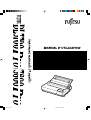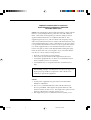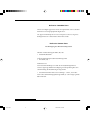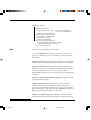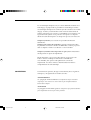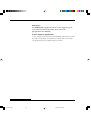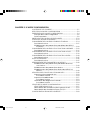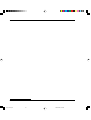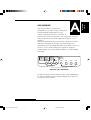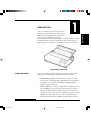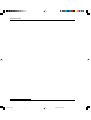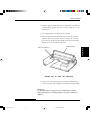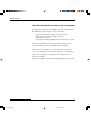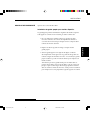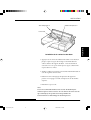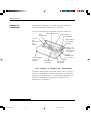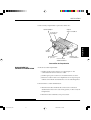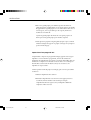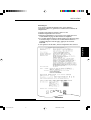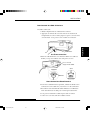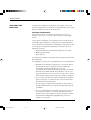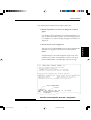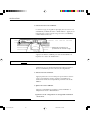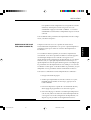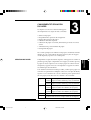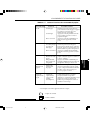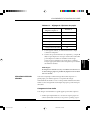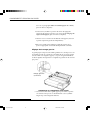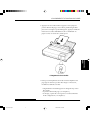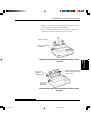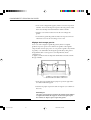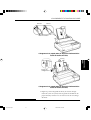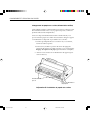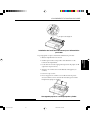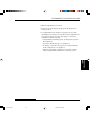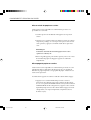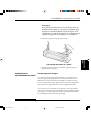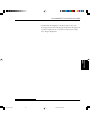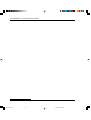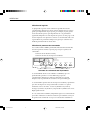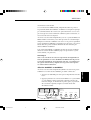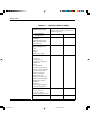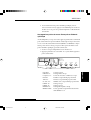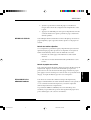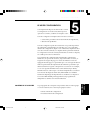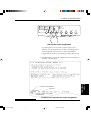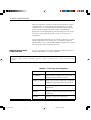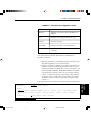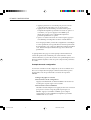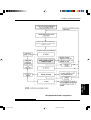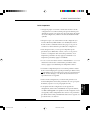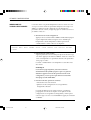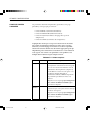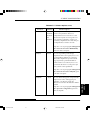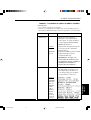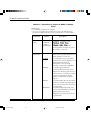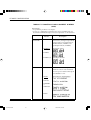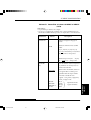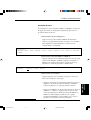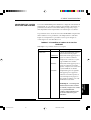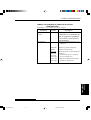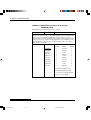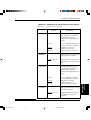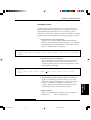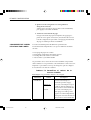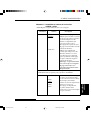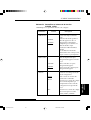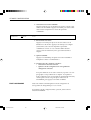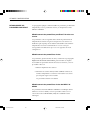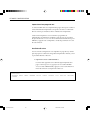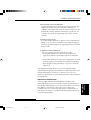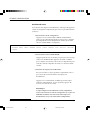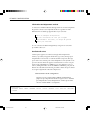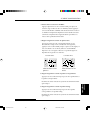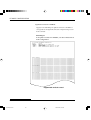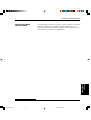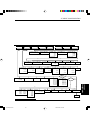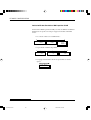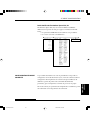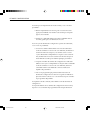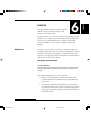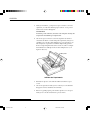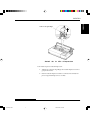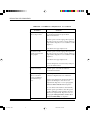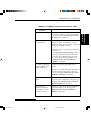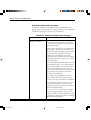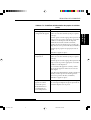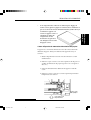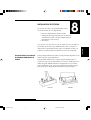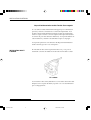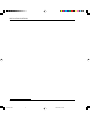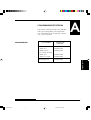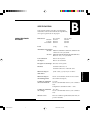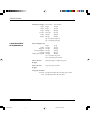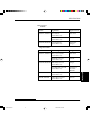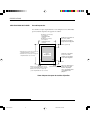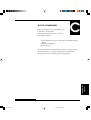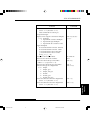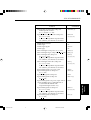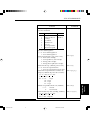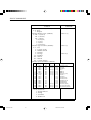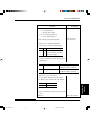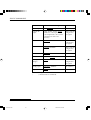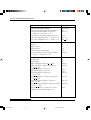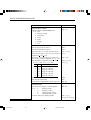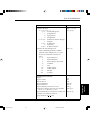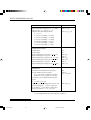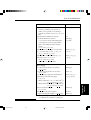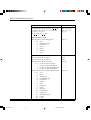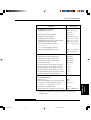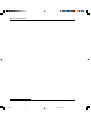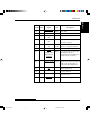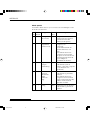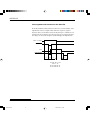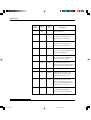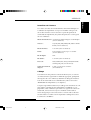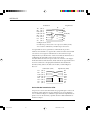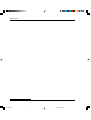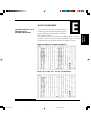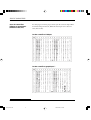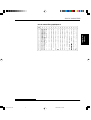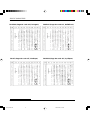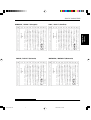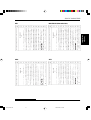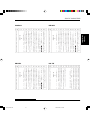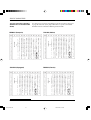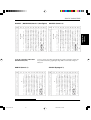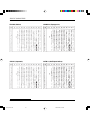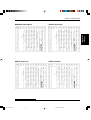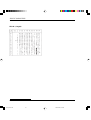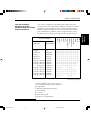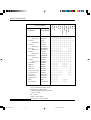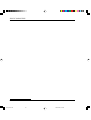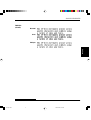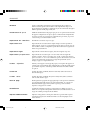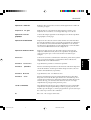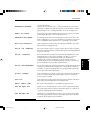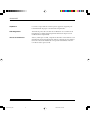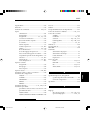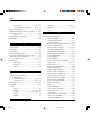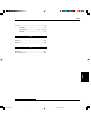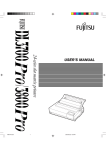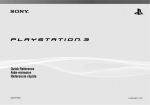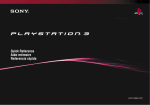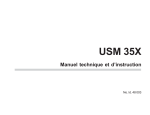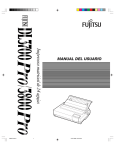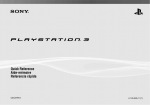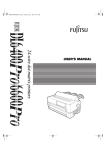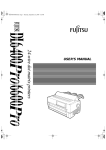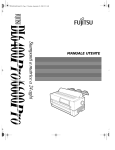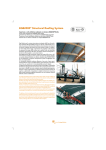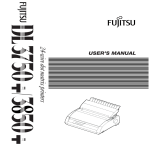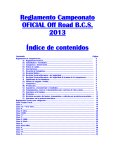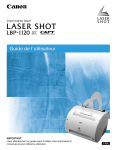Download 1 - Fujitsu
Transcript
##00 Frontcvr
1
2000.09.20, 4:33 PM
FUJITSU DL3700Pro/3800Pro
IMPRIMANTE␣ MATRICIELLE
MANUEL D'UTILISATION
#00_A.p65
1
2000.09.20, 3:04 PM
Federal Communications Commission
Radio Frequency Interference Statement
for United States Users
NOTE: This equipment has been tested and found to comply with the
limits for a Class B digital device, pursuant to Part 15B of the FCC
Rules. These limits are designed to provide reasonable protection
against harmful interference in a residential installation. This
equipment generates, uses, and can radiate radio frequency energy
and, if not installed and used in accordance with the instructions, may
cause harmful interference to radio communications. However, there
is no guarantee that interference will not occur in a particular installation. If this equipment does cause harmful interference to radio or
television reception, which can be determined by turning the equipment off and on, the user is encouraged to try to correct the interference by one or more of the following measure:
• Reorient or relocate the receiving antenna.
• Increase the separation between the equipment and receiver.
• Connect the equipment into an outlet on a circuit different from
that to which the receiver is connected.
• Consult the dealer or an experienced radio/TV technician for
help.
FCC warning: Changes or modifications not expressly approved
by the party responsible for compliance could void the user’s
authority to operate the equipment.
NOTES
1. Testing of this equipment was performed on model number
M33051A or M33061A.
2.. The use of a nonshielded interface cable with the referenced
device is prohibited. The length of the parallel interface cable
must be 3 meters (10 feet) or less. The length of the optional serial
interface cable must be 15 meters (50 feet) or less.
3. The length of the power cord must be 3 meters (10 feet) or less.
ii
#00_A.p65
Manuel d'utilisation
2
2000.09.20, 3:04 PM
Notice for Canadian Users
This class B digital apparatus meets all requirements of the Canadian
Interference-Causing Equipment Regulations.
Cet appareil numérique de la Classe B respecte toutes les exigences
du Règlement sur le matériel brouilleur du Canada.
Notice for German Users
Bescheinigung des Herstellers/Importeurs
Hiermit wird bescheinigt, daß der/die/das
• M33051B/M33061B
in Übereinstimmung mit den Bestimmungen der
• EN 45014 (CE)
funkentstört ist.
Der Deutschen Bundespost wurde das Inverkehrbringen dieses
Gerätes angezeigt und die Berechtigung zur Überprüfung der Serie
auf Einhaltung der Bestimmungen eingeräumt.
• Maschinenlärminformationsverordnung 3. GSGV, 18.01.1991:
Der höchste Schalldruckpegel beträgt 70 dB (A) oder weniger gemäß
EN 27779-1991.
Manuel d'utilisation
#00_A.p65
3
iii
2000.09.20, 3:04 PM
Economie d’énergie
En tant que partenaire ENERGY STAR®, FUJITSU LIMITED a tenu à
ce que ce produit réponde à la norme ENERGY STAR® en matière
d’économie d’énergie.
Le programme international de matériel bureautique ENERGY
STAR® a pour but de réduire la consommation d’énergie grâce à
l’utilisation d’ordinateurs et de matériel économiques du point de vie
énergétique. Ce programme encourage et développe des produits
intégrant des fonctionnalités permettant d’économiser de façon
significative l’énergie. Il s’agit d’un espace de travail ouvert à tous les
chefs d’entreprise qui peuvent y participer sur la base du volontariat.
Ce projet englobe de nombreux produits de bureautique tels que les
ordinateurs, les moniteurs, les imprimantes, les fax et les télécopieurs.
Les pays participants utilisent ainsi les mêmes normes et les mêmes
logos.
Déclaration de conformité européenne
Ce produit est vendu en Europe conformément aux normes stipulées
par les directives européennes pour la protection de l’Environnement.
Vous trouverez à la page suivante une copie de la «␣ Déclaration de
conformité␣ ».
iv
#00_A.p65
Manuel d'utilisation
4
2000.09.20, 3:04 PM
CE
DÉCLARATION DE CONFORMITÉ DU FABRICANT
En accordance avec la directive de compatibilité électromagnétique 89/336/EEC et
la directive de basse tension 73/23/EEC, Annexe 3.B,
FUJITSU ISOTEC LIMITED, 135 Higashinozaki Hobara-machi Date-gun,
Fukushima, 960-0695, Japan
Déclare, en sa seule responsabilité, que le produit suivant
Type de produit
: DOT MATRIX PRINTER
Numéro de modèle : M33051B and M33061B
Numéro d’identification de l’approbation : S1 2050716
Cité dans cette déclaration, est conforme aux directives et standards suivants;
Directives de compatibilité électromagnétique 89/336/EEC, 92/31/EEC, 93/68/
EEC
Directives de basse tension 73/23/EEC, 93/68/EEC
EN55022 : 1998 Class B
EN55024 : 1998 (IEC61000-4-2 : 1995, IEC61000-4-3 : 1995, IEC61000-4-4 : 1995,
IEC61000-4-5 : 1995, IEC61000-4-6 : 1996, IEC61000-4-11 : 1994)
EN61000-3-2 : 1995, EN61000-3-3 : 1995
EN60950 : 1992 +A1+A2+A3
Manuel d'utilisation
v
Modifications
Le contenu du présent manuel peut être modifié sans préavis et sans
obligation pour le constructeur de procéder à des changements et à des
améliorations sur les unités déjà livrées.
Erreurs
Tout a été mis en oeuvre pour que les informations présentées ici
soient complètes et exactes. Le constructeur a assuré la révision de ce
document mais décline toute responsabilité pour toute erreur ou
omission.
Les spécifications pour les modèles de l’imprimante diffèrent selon les
colonnes d’impression (80 ou 136) et la tension d’entrée de l’alimentation en énergie (100-120 ou 220-240 VAC).
Copyright
C147-E042-05FR mai 2001
Copyright © 1998, 2000, 2001 FUJITSU LIMITED Tous droits réservés.
Aucune partie du présent manuel ne peut être reproduite ou transcrite, stockée dans une base de données ou dans un système documentaire ou transmise sous quelque forme que ce soit ou par quelque
moyen que ce soit (électronique, mécanique, photocopies, enregistrements), ou de toute autre manière, sans l'autorisation écrite préalable
du propriétaire des droits de Copyright.
Marques déposées
FUJITSU est une marque déposée et Fujitsu Creative Faces est une
marque de Fujitsu Limited. Centronics est une marque de Centronics
Data Computer Corporation. IBM PC et IBM Proprinter XL24E sont
des marques d'International Business Machines Corporation. ESC/P2
est une marque déposée de Seiko Epson Corporation. Microsoft est
une marque déposée et MS-DOS et Windows sont des marques de
Microsoft Corporation. Nimbus Sans est une marque déposée de URW
Unternehmensberatung Karow Rubow Weber GmbH.
Les autres noms de produits cités dans ce manuel sont donnés à titre
indicatif et peuvent être des marques déposées.
Ce document contient des informations techniques concernant des
produits stratégiques régis par les lois sur l'exportation des pays
producteurs et/ou exportateurs. Tout ou partie de ce document ne
peut être exportée (ou réexportée) sans l'autorisation des organismes
concernés, conformément aux lois en vigueur.
vi
Manuel d'utilisation
OBJET DE CE MANUEL
Félicitations pour votre choix ! Vous venez d'acquérir une imprimante
fiable qui fonctionnera de nombreuses années sans problème et
nécessitera peu d'entretien. Ce manuel explique comment tirer le
meilleur parti de votre imprimante matricielle. Il s'adresse aux
débutants et aux utilisateurs expérimentés.
Ce manuel est consacré aux procédures d'installation, de configuration
et d'utilisation de l'imprimante et de ses options. Il explique également
comment maintenir l'imprimante en bon état de marche et résoudre les
problèmes éventuels. Il contient des procédures détaillées destinées
aux utilisateurs débutants. Les utilisateurs expérimentés pourront
retrouver des informations précises en consultant directement la table
des matières et l'introduction de chaque chapitre.
Ce manuel comprend des annexes, un glossaire et un index. L'Annexe
A répertorie la documentation et les autres informations disponibles
auprès de votre revendeur. Vous trouverez la liste des filiales Fujitsu
en fin de manuel.
MODELES D'IMPRIMANTE ET
DISPOSITIFS EN OPTION
Ce manuel d’instructions couvre l’imprimante à 80-colonnes de
modèle DL3700 Pro et celle à 136-colonnes de modèle DL3800 Pro.
Chacun de ces modèles reçoit une alimentation en énergie de 100 à
120VAC ou celle de 220 à 240VAC. Une interface série peut y être
installée en usine comme une option. Vous devez spécifiez la nécessité
de cette option au moment de l’achat de l’imprimante. Un dispositif
d’alimentation feuille à feuille et une fonction d’impression en couleur
sont aussi offerts comme les autres options que vous pouvez y ajouter
par vous-même après l’achat de l’imprimante.
Sauf indication contraire, les informations données ici sont applicables
à tous les deux modèles. Les figures représentent cependant l'un ou
l'autre modèle.
Manuel d'utilisation
#00_B.Intro.p65
7
vii
2000.09.20, 3:04 PM
DL3700 Pro/3800 Pro
— Spécifications de base
Ligne d’impression à 10 cpi: 80 colonnes (DL3700 Pro)
136 colonnes (DL3800 Pro)
Interface: parallèle Centronics
— Spécifications de remplacement
100-120VAC ou 220-240VAC
— Option ajoutée en usine
Interface série RS-232C
— Options ajoutée par l’utilisateur
Dispositif d’alimentation feuille à feuille
Fonction d’impression en couleur
cpi : caractères par pouce
PLAN
Ce manuel se compose des parties suivantes :
La section Aide-mémoire récapitule les opérations courantes. Vous
pourrez la consulter lorsque vous connaîtrez le fonctionnement de
l'imprimante.
Chapitre 1, Introduction, présente les principales caractéristiques de
l'imprimante et les options qui permettent d'étendre ses possibilités.
Chapitre 2, Installation, décrit en détail la procédure d'installation
permettant la mise en service rapide de l'imprimante dont il donne le
nom des principaux éléments. Si vous n'avez jamais utilisé
d'imprimante matricielle, nous vous conseillons de lire intégralement
ce chapitre.
Chapitre 3, Chargement et utilisation du papier, explique comment
charger et utiliser du papier.
Chapitre 4, Impression, décrit en détail les opérations de base␣ :
utilisation du panneau de commande, chargement du papier et
sélection des caractéristiques d'impression. Lorsque vous connaîtrez
mieux l'imprimante, vous pourrez consulter l'Aide-mémoire, placé au
début de ce manuel, qui récapitule ces opérations.
Chapitre 5, Le mode configuration, explique comment configurer
l'imprimante en changeant des paramètres de configuration tels que
viii
#00_B.Intro.p65
Manuel d'utilisation
8
2000.09.20, 3:04 PM
les caractéristiques d'impression, les valeurs d'éléments matériels et le
haut de page. La plupart de ces paramètres n'ont d'effet que sur des
caractéristiques d'impression comme le style des caractères et le format
de page. Toutefois, certains d'entre eux doivent être sélectionnés de
manière appropriée pour assurer la compatibilité avec le matériel ou le
logiciel de votre système. Vous pourrez vous reporter à ce chapitre
durant la lecture du Chapitre␣ 2 ou chaque fois que cela sera nécessaire.
Chapitre 6, Entretien, est consacré aux procédures d'entretien
élémentaires.
Chapitre 7, Résolution des problèmes, explique comment résoudre
les problèmes éventuels. Consultez les différentes solutions proposées
dans ce chapitre avant de vous adresser à votre revendeur.
Chapitre 8, Installation des dispositifs en option, décrit l'installation
des dispositifs en option de l'imprimante.
En fin de manuel, vous trouverez des annexes, un glossaire et un
index. L'Annexe␣ A indique la référence de commande des
consommables, des options et des publications concernant
l'imprimante. Les autres annexes contiennent des informations
complémentaires d'ordre technique.
CONVENTIONS
Les informations spéciales, du type avertissements, mises en garde et
remarques, sont signalées de la manière suivante :
AVERTISSEMENT
Un paragraphe AVERTISSEMENT vous informe des risques d'accident
corporel que vous encourrez si vous n'observez pas scrupuleusement les
instructions indiquées.
ATTENTION
Un paragraphe ATTENTION signale les conséquences que pourrait entraîner
pour l'imprimante le non-respect d'une procédure.
Manuel d'utilisation
#00_B.Intro.p65
9
ix
2000.09.20, 3:04 PM
REMARQUE
Une REMARQUE regroupe des conseils ou des suggestions pour
vous aider à exécuter une procédure. Elles s'adressent
principalement aux débutants.
Pour les utilisateurs expérimentés :
Si vous connaissez le fonctionnement des imprimantes matricielles en général,
et de celle-ci en particulier, les informations contenues dans cette rubrique
vous permettront de tirer le meilleur parti de ce manuel .
x
#00_B.Intro.p65
Manuel d'utilisation
10
2000.09.20, 3:04 PM
TABLE DES MATIERES
AIDE-MEMOIRE ............................................................................ AM-1
CHAPITRE 1 INTRODUCTION
CARACTERISTIQUES .........................................................................1-1
OPTIONS ........................................................................................... 1-3
CHAPITRE 2 INSTALLATION
CHOIX DE L'EMPLACEMENT ............................................................2-1
DEBALLAGE DE L'IMPRIMANTE ....................................................... 2-2
Vérification des dispositifs en option et des
consommables .....................................................................2-4
MONTAGE DE L'IMPRIMANTE ..........................................................2-5
Installation du guide-papier pour feuilles séparées .............. 2-5
Installation de la cartouche de ruban ....................................2-6
ELEMENTS DE L'IMPRIMANTE .........................................................2-10
BRANCHEMENT DU CORDON D'ALIMENTATION .........................2-11
TEST DE L'IMPRIMANTE (MODE LOCAL) .......................................2-13
Chargement d'une feuille pour l'auto-test ...........................2-13
Impression d'une page de test ..............................................2-14
CONNEXION A L'ORDINATEUR .....................................................2-18
Sélection d'un câble d'interface parallèle ..........................2-18
Sélection d'un câble d'interface série ..................................2-18
Branchement du câble d'interface ......................................2-19
SELECTION D'UNE EMULATION ......................................................2-20
IMPRESSION D'UNE PAGE TYPE (MODE CONNECTE) .................2-23
CHAPITRE 3 CHARGEMENT ET UTILISATION DU PAPIER
SELECTION DU PAPIER .....................................................................3-1
RECAPITULATIF DES OPERATIONS DE CHARGEMENT ....................3-2
REGLAGE DE L'EPAISSEUR DU PAPIER ............................................ 3-4
UTILISATION DE FEUILLES SEPAREES .................................................3-5
Chargement d'une feuille ........................................................ 3-5
Chargement du papier dans le dispositif d'alimentation
feuille à feuille (Option) ....................................................... 3-8
Ejection de feuilles séparées ..................................................3-12
Manuel d'utilisation
#00_C.TOC.p65
11
xi
2000.09.20, 3:03 PM
UTILISATION DU PAPIER EN CONTINU ........................................... 3-13
Mise en place de la pile de papier .......................................3-13
Chargement du papier en continu (Alimentation
arrière) .................................................................................3-14
Chargement du papier en continu (Alimentation
par le bas) ...........................................................................3-17
Mise en retrait du papier en continu .....................................3-22
Découpage du papier en continu .......................................3-22
ALIMENTATION ET POSITIONNEMENT DU PAPIER .........................3-23
Saut de page/Saut de ligne ..................................................3-23
Micro saut .................................................................................3-24
Réglage de la position de chargement ............................... 3-24
CHANGEMENT DE PAPIER .............................................................3-24
Passage aux feuilles séparées ................................................3-24
Passage au papier en continu ..............................................3-25
CONSEILS D'UTILISATION DU PAPIER .............................................3-25
Conseils d'ordre général .........................................................3-25
Papier en liasses .......................................................................3-26
Enveloppes ...............................................................................3-26
Etiquettes ..................................................................................3-26
CHAPITRE 4 IMPRESSION
SELECTION DES CARACTERISTIQUES D'IMPRESSION .....................4-1
Utilisation de logiciels ................................................................4-2
Utilisation du panneau de commande ..................................4-2
Sélection de MENU1 ou de MENU2 ....................................4-3
Passage d'une police de menu à une police
résidente spécifique ........................................................4-5
Verrouillage de la police résidente sélectionnée .............4-6
ARRET/LANCEMENT DE L'IMPRESSION ...........................................4-6
Lancement de l'impression .......................................................4-6
Arrêt de l'impression ..................................................................4-6
Reprise de l'impression après une fin de papier ....................4-7
Reprise de l'impression après une fin de zone .......................4-8
RETIRER DES FEUILLES .......................................................................4-9
Retrait des feuilles séparées .....................................................4-9
Retrait du papier en continu ....................................................4-9
EFFACEMENT DE LA MEMOIRE TAMPON .......................................4-9
xii
#00_C.TOC.p65
Manuel d'utilisation
12
2000.09.20, 3:03 PM
CHAPITRE 5 LE MODE CONFIGURATION
CONTENU DE CE CHAPITRE ............................................................5-1
SELECTION DU MODE CONFIGURATION .......................................5-2
PRESENTATION DU MODE CONFIGURATION .................................5-4
Exemple de mode configuration ............................................5-6
Points importants .......................................................................5-9
IMPRESSION DES VALEURS SELECTIONNEES .................................5-10
CHOIX DES VALEURS A MODIFIER ................................................5-12
CHANGEMENT DES VALEURS DE MENU1 ET MENU2 ................... 5-14
Procédure à suivre ..................................................................5-27
Rétablissement des paramètres par défaut de MENU1
et MENU2 .............................................................................5-28
CHANGEMENT DES VALEURS DE LA FONCTION HARDWRE ...... 5-29
Procédure à suivre ..................................................................5-35
CHANGEMENT DES VALEURS DE LA FONCTION ADJUST ........... 5-36
Procédure à suivre ..................................................................5-39
CHANGEMENT DES VALEURS DE LA FONCTIN CONFIG ............. 5-40
Procédure à suivre ..................................................................5-45
FIN ET SAUVEGARDE......................................................................5-46
Procédure à suivre ..................................................................5-47
RETABLISSEMENT DES PARAMETRES PAR DEFAUT .........................5-48
Rétablissement des paramètres par défaut à la mise
sous tension .........................................................................5-48
Rétablissement des paramètres d'usine ............................... 5-48
Rétablissement des paramètres d'usine de MENU1 et
MENU2 ..................................................................................5-48
UTILISATION DES FONCTIONS DE DIAGNOSTIC ........................... 5-49
Impression d'une page de test ..............................................5-50
Procédure à suivre .............................................................5-50
Impression hexadécimale ...................................................... 5-51
Procédure à suivre .............................................................5-52
Vérification de l'alignement vertical .....................................5-54
Procédure à suivre .............................................................5-54
STRUCTURE DU MODE CONFIGURATION .....................................5-56
STRUCTURE DPL24C PLUS .........................................................5-57
Particularités des émulations IBM Proprinter XL24E .............. 5-59
Particularités des émulations Epson ESC/P2 .........................5-59
CONFIGURATION EN MODE CONNECTE ....................................5-60
Manuel d'utilisation
#00_C.TOC.p65
13
xiii
2000.09.20, 3:03 PM
CHAPITRE 6 ENTRETIEN
NETTOYAGE ......................................................................................6-1
Nettoyage de l’imprimante .....................................................6-1
Nettoyage du cylindre et des rouleaux presse-papier .........6-3
REMPLACEMENT DE LA CARTOUCHE ............................................6-3
REMPLACEMENT DE LA TETE D’IMPRESSION .................................6-6
CHAPITRE 7 RESOLUTION DES PROBLEMES
PROBLEMES ET SOLUTIONS ..............................................................7-1
Problèmes d'impression.............................................................7-1
Problèmes d'alimentation du papier ......................................7-4
Conseils pour dégager une feuille coincée dans
l'imprimante .....................................................................7-6
Cause fréquente de mauvaise alimentation du
papier ...............................................................................7-7
Problèmes de fonctionnement ................................................7-8
Pannes d'imprimante ..............................................................7-10
FONCTIONS DE DIAGNOSTIC .......................................................7-11
ASSISTANCE ....................................................................................7-11
CHAPITRE 8 INSTALLATION D'OPTIONS
INSTALLATION DU DISPOSITIF D’ALIMENTATION FEUILLE A
FEUILLE .........................................................................................8-1
INSTALLATION DU KIT COULEUR ......................................................8-2
ANNEXE A CONSOMMABLES ET OPTIONS
CONSOMMABLES ........................................................................... A-1
OPTIONS .......................................................................................... A-2
ANNEXE B SPECIFICATIONS
CARACTERISTIQUES PHYSIQUES ....................................................
CARACTERISTIQUES FONCTIONNELLES .........................................
CARACTERISTIQUES DE PERFORMANCE ......................................
SPECIFICATIONS DU PAPIER ...........................................................
Zone d'impression .....................................................................
Epaisseur du papier ..................................................................
xiv
#00_C.TOC.p65
B-1
B-2
B-4
B-6
B-6
B-7
Manuel d'utilisation
14
2000.09.20, 3:03 PM
ANNEXE C JEUX DE COMMANDES
FUJITSU DPL24C PLUS ..................................................................... C-2
Paramètres par défaut .......................................................... C-14
EMULATION IBM PROPRINTER XL24E ........................................... C-17
EMULATION EPSON ESC/P2 ......................................................... C-22
ANNEXE D INTERFACES
INTERFACE PARALLELE .................................................................... D-1
Mode compatible .................................................................... D-2
Mode quartet ............................................................................ D-4
Chronogramme de transmission des données ..................... D-6
INTERFACE SERIE ............................................................................. D-7
Paramètres de l'interface ........................................................ D-9
Câblage .................................................................................... D-9
Protocoles de transmission série ........................................... D-10
ANNEXE E JEUX DE CARACTERES
Jeux de caractères 1 et 2 (DPL24C PLUS et émulation
IBM XL24E) ................................................................................... E-1
Jeux de caractères italiques et graphiques (Emulation
ESC/P2) ....................................................................................... E-2
Jeux de caractères nationaux (toutes émulations) ................... E-4
Jeux de caractères nationaux (DPL24C PLUS et émulation
IBM XL24E) ................................................................................. E-14
Jeux de caractères nationaux (Emulation ESC/P2) ................. E-15
Jeux de caractères nationaux et polices résidentes prises
en charge (toutes émulations) .............................................. E-19
POLICES RESIDENTES ....................................................................................... F-1
GLOSSAIRE ................................................................................................... GL-1
INDEX .............................................................................................................. IN1
Manuel d'utilisation
#00_C.TOC.p65
15
xv
2000.09.20, 3:03 PM
xvi
#00_C.TOC.p65
Manuel d'utilisation
16
2000.09.20, 3:03 PM
AIDE MEMOIRE
Cette section s'adresse aux utilisateurs
expérimentés, c'est-à-dire ceux qui connaissent le
fonctionnement de l'imprimante, mais qui
veulent se rafraîchir la mémoire. Seul le mode de
A
fonctionnement normal de l'imprimante (non configuration) est traité ici.
Pour plus de détails sur le mode configuration, reportez-vous au
chapitre␣ 5.
Le mode de fonctionnement normal inclut les opérations courantes
telles que la manipulation du papier et la sélection des polices.
L'imprimante passe automatiquement dans ce mode dès sa mise sous
tension. L'accès au mode configuration s'effectue en appuyant
simultanément sur les touches FONT et MENU, le voyant ONLINE
étant éteint.
COUR 10
PRESTG 12
COMPRESS17
Bold PS
Time PS
N.Sans PS
DRAFT 10
DRAFT 12
HIDRFT 10
1
ONLINE
PAPER OUT
AREA OVER
LOCKED
LOCK
MENU FONT
FONT
2
MENU
ONLINE
RESET
SETUP
LF/FF
TEAR OFF
LOAD
MICRO I
MICRO I
SAVE TOP
Panneau de commande
Le tableau de la page suivante répertorie, dans l'ordre alphabétique,
les opérations du mode normal, l'état de l'imprimante (connecté ou
local) et les touches à utiliser.
Manuel d’utilisation
#00_D.QuickReference.p65
1
AM-1
2000.09.20, 3:03 PM
Aide
Mémoire
AIDE-MEMOIRE
AIDE MEMOIRE
Opérations de l'imprimante (Mode Normal)
√
: L'opération peut être exécutée lorsque l'imprimante est dans cet état.
—
: L'opération ne peut être exécutée lorsque l'imprimante n'est pas dans cet état.
N/A : Ne s'applique pas.
Opération
Connecté
Local
Procédure
Charger du papier
√
√
Appuyer sur LOAD
Découper le papier (papier en continu
alimenté par l’arrière uniquement)
√
√
Appuyer sur TEAR OFF. Découper le papier,
appuyer sur une touche
Ejecter des feuilles séparées
√
√
Appuyer sur LF/FF
Enregistrer les positions de chargement
définies
—
√
Appuyer sur ONLINE et LOAD
Ignorer les commandes de police de
l’unité centrale
—
√
Appuyer sur LOCK
Imprimer page de test
√
√
Lancer: Mettre l’imprimante hors tension.
Appuyer sur LF/FF tout en mettant
l’imprimante sous tension
Pause/reprise: Appuyer sur FONT ou MENU
Sortie: Appuyer sur ONLINE
Lancer/Interrompre/Relancer
l’impression
√
√
Lancer: Envoyer commande d'impression.
Interrompre/Relancer: Appuyer s. ONLINE
Mettre le papier en retrait en position
“parking” (papier en continu alimenté
par l’arrière uniquement)
√
√
Appuyer sur LOAD
Micro saut (arrière)
—
√
Appuyer sur ONLINE et TEAR OFF
Micro saut (avant)
—
√
Appuyer sur ONLINE et LF/FF
Appuyer sur FONT et MENU
—
√
N/A
N/A
Placer l’imprimante en mode connecté
—
√
Appuyer sur ONLINE
Placer l’imprimante en mode local
√
—
Appuyer sur ONLINE
Restaurer les valeurs par défaut de mise
sous tension
√
√
Mettre l’imprimante hors tension puis sous
tension
Reprendre l’impression après fin de page
—
√
Appuyer sur ONLINE
Saut de ligne (arrièr)
√
√
Appuyer sur LF/FF pendant trois secondes
Saut de page (avant)
√
√
Maintenir LF/FF enfoncée jusqu’à ce que
l’opération soit relancée
Sélectionner MENU1 ou MENU2
—
√
Appuyer sur MENU
Sélectionner une police (et un espacement)
—
√
Appuyer sur FONT
Sortir au mode normal
—
√
Appuyer sur ONLINE, puis sur FONT ou
sur MENU
Vider tampon d’impression
—
√
Appuyer sur LOCK et FONT
Mode configuration
Mode normal
AM-2
#00_D.QuickReference.p65
Mettre l’imprimante sous tension. (Appuyer
sur |sur le commutateur de tension.)
Manuel d’utilisation
2
2000.09.20, 3:03 PM
INTRODUCTION
1
INTRODUCTION
Imprimante matricielle
CARACTERISTIQUES
Vous trouverez dans les deux sections suivantes la description des
principales caractéristiques de l'imprimante et de ses options.
•
Compatibilité logicielle. Cette imprimante, conçue à l'origine
pour le jeu de commandes Fujitsu DPL24C␣ PLUS, est également
compatible avec les jeux de commandes de l'IBM Proprinter
XL24E et des Epson␣ ESC/P2.
•
Jeux de caractères. Vous disposez des jeux de caractères suivants␣ :
jeux de l'IBM PS/2 (pages de codes␣ 437, 850, 852, 855, 860, 863,
865, 866 et DHN), ISO 8859-1/ECMA 94, etc. (57 ou 61␣ jeux de
caractères nationaux au total selon l'émulation). Les jeux 1 et 2 de
l'IBM PC sont disponibles pour le jeu de commandes Fujitsu
DPL24C␣ PLUS et l'émulation IBM Proprinter␣ XL24E. Le jeu de
Manuel d'utilisation
#01_Chap1.p65
1
1-1
2000.09.20, 3:09 PM
Introduction
Vous avez fait le bon choix en misant sur une
imprimante compacte, d'une grande souplesse
d'utilisation et compatible avec la plupart des
logiciels et des ordinateurs personnels.
Cette imprimante matricielle 24 aiguilles assure une impression d'une
grande netteté qui convient à la plupart des applications (gestion
bureautique, etc.). De plus, elle est très facile à installer et à utiliser.
INTRODUCTION
caractères italiques et les jeux de caractères graphiques␣ 1 et 2 de
l'Epson existent pour l'émulation␣ ESC/P2.
1-2
#01_Chap1.p65
•
Choix entre plusieurs polices de caractères. Dix-neuf polices
résidentes␣ : dix polices mode point - Courier␣ 10, Pica 10, Prestige
Elite␣ 12, Boldface PS, OCR-B␣ 10, OCR-A␣ 10, Correspondence,
caractères condensés, listing et listing ultra-rapide␣ ; neuf polices
contour - Timeless, Nimbus Sans et Courier, chacune d'elles étant
proposée en format droit, italique et gras.
•
Vitesse d'impression élevée. A 10 cpi, elle est de 113␣ cps pour la
qualité courrier et 360␣ cps pour la qualité listing ultra-rapide.
•
Mémoire tampon de grande capacité. 128␣ ko sont disponibles
pour le stockage des données en entrée et le téléchargement des
polices. En effet, une mémoire tampon de données en entrée de
grande capacité permet d'envoyer des fichiers à l'imprimante,
puis de revenir dans l'application en cours. Une mémoire tampon
de téléchargement permet d'utiliser des polices personnalisées.
•
Ligne d’impression à 80 colonnes ou à 136 colonnes.
L’imprimante à 80 colonnes permet d’imprimer en mode payage
sur les papiers au format lettre ou A4. L’imprimante à 136
colonnes permet d’imprimer en mode payage sur les formulaires
informatiques au format légal ou standard.
•
Facilité de changement du papier. La fonction ”parking” permet
de mettre en retrait le papier en continu et de passer aux feuilles
séparées. Un dispositif d'alimentation feuille à feuille est disponible en option.
•
Alimentation du papier par le bas. L'unité d'entraînement est
extractible et convertible en unités à alimentation par le bas et par
l'arrière. En l'installant sur le cylindre, l'alimentation du papier
s'effectue par la fente située dans la partie inférieure de
l'imprimante.
•
Découpage automatique. Le papier en continu est automatiquement positionné au niveau de la ligne de découpage à la fin de
chaque tâche.
Manuel d'utilisation
2
2000.09.20, 3:09 PM
INTRODUCTION
•
OPTIONS
Facilité d'entretien. Les seules procédures d'entretien nécessaires
sont le nettoyage périodique de l'imprimante et le changement de
la cartouche de ruban.
•
Dispositif d’alimentation feuille à feuille. Le dispositif
d’alimentation à magasin simple ASF100 est prévu comme une
option pour l’imprimante à 80-colonnes tandis que celui ASF300
et l’adaptateur de magasin double sont prévus pour l’imprimante
à 136-colonnes.
Le dispositif d’alimentation feuille à feuille permet d’alimenter les
feuilles séparées automatiquement.
•
Kit couleur. Vous pouvez obtenir une impression couleur sur
votre imprimante monochrome en utilisant un ruban couleur, à
condition bien sûr que votre logiciel prenne en charge cette
fonctionnalité.
L'interface série RS-232C est une option installée en usine. Elle permet
de connecter l'imprimante à un port série de l'ordinateur.
Manuel d'utilisation
#01_Chap1.p65
3
1-3
2000.09.20, 3:09 PM
Introduction
Votre imprimante peut être équipée des options supplémentaires cidessous. Pour un complément d'information, consultez le chapitre␣ 8.
INTRODUCTION
1-4
#01_Chap1.p65
Manuel d'utilisation
4
2000.09.20, 3:09 PM
INSTALLATION
2
INSTALLATION
Votre nouvelle imprimante est facile à installer et à
configurer. Ce chapitre explique comment procéder
pour la mettre en service immédiatement. Si vous
installez une imprimante matricielle pour la
première fois, il vous est conseillé de lire ce chapitre dans son
intégralité et de suivre attentivement les instructions indiquées. Les
opérations suivantes sont décrites␣ :
Si un problème survient durant l'installation, consultez les solutions
proposées au chapitre␣ 7. Si le problème persiste, prenez contact avec
votre revendeur.
CHOIX DE
L'EMPLACEMENT
Cette imprimante est parfaitement adaptée à la plupart des applications (gestion, bureautique, etc.). Pour assurer un fonctionnement
optimal, prenez les précautions suivantes :
√ Placez l'imprimante sur une surface plane et stable.
√ Placez l'imprimante à proximité d'une prise secteur
correctement reliée à la terre.
√ Laissez suffisamment d'espace autour de l'imprimante pour
pouvoir accéder facilement à l'avant et à l'arrière de l'appareil.
N'obstruez pas les grilles de ventilation situées sur les côtés et à
l'avant de l'imprimante.
√ Placez l'imprimante à l'abri de la lumière solaire et à distance
des appareils de chauffage.
√ Choisissez une pièce bien aérée et à l'abri de la poussière.
√ N'exposez pas l'imprimante à des températures trop basses ou
trop élevées ni à un excès d'humidité.
√ Utilisez le cordon d'alimentation fourni avec l'imprimante. Ne
branchez pas de rallonge.
Manuel d'utilisation
#02_Chap2A.p65
1
2-1
2000.09.20, 3:12 PM
Installation
• Choix d'un emplacement, déballage et assemblage de
l'imprimante.
• Identification des différents éléments de l'imprimante.
• Branchement du cordon d'alimentation et du câble d'interface.
• Test de l'imprimante avant la connexion à l'ordinateur.
• Sélection d'une émulation et impression à partir du logiciel.
INSTALLATION
√ N'utilisez pas la même ligne électrique qu'un appareil susceptible d'engendrer des parasites (moteur électrique) ou qui
consomme beaucoup d'énergie (photocopieur ou cafetière
électrique).
DEBALLAGE DE
L'IMPRIMANTE
Déballez l'imprimante comme indiqué ci-après :
1. Ouvrez le carton d'emballage et retirez son contenu. Vérifiez
que vous avez reçu tous les éléments représentés ci-dessous.
Notez cependant que le cordon d'alimentation fourni dépend
du modèle de l'imprimante (alimentation 100-120 ou 220240␣ V␣ CA).
Cartouche de ruban
(Noir)
Guide-papier pour
feuilles séparées
Imprimante
Manuel
d'utilisation
Cordon
d'alimentation
Pilote
dimprimante
Manuel
d'utilisation
Vérification des éléments reçus
2-2
#02_Chap2A.p65
Manuel d'utilisation
2
2000.09.20, 3:12 PM
INSTALLATION
2. Vérifiez soigneusement l'état de tous les éléments. Si l'un d'eux
est endommagé, prenez contact avec votre revendeur ou votre
transporteur.
3. Placez l'imprimante à l'endroit prévu à cet effet.
4. Enlevez les bandes de maintien du capot avant, du couvercle
supérieur et du capot arrière. Ouvrez le capot et le couvercle,
puis retirez la cale de transport qui bloque le chariot de la tête
d'impression (voir le schéma ci-dessous).
Capot avant
Installation
Cale de transport
Retrait de la cale de transport
5. Conservez le carton d'origine et les matériaux d'emballage en
vue du stockage ou de l'expédition éventuelle de l'imprimante.
Remarque :
Le câble d'interface n'est pas livré avec l'imprimante. Certaines
étapes préliminaires sont indispensables (voir plus avant dans ce
chapitre).
Manuel d'utilisation
#02_Chap2A.p65
3
2-3
2000.09.20, 3:12 PM
INSTALLATION
Vérification des dispositifs en option et des consommables
Les dispositifs en option et consommables suivants sont fournis dans
des emballages séparés lorsque vous les commandez.
• Dispositif d'alimentation feuille à feuille (en option)
• Adaptateur pour chargeur double (en option)
• Kit couleur (en option)
• Cartouches de ruban supplémentaires monochrome ou couleur
L'interface série RS-232C est une option installée en usine. Si vous
l'avez commandée, sa carte a été installée dans l'imprimante.
Vérifiez que vous avez bien reçu tous les dispositifs en option que
vous avez commandés. Pour les installer, reportez-vous au chapitre 8.
Après avoir vérifié que tous les éléments vous ont été livrés, vous
pouvez les assembler.
Cette section explique comment installer le guide-papier pour feuilles
2-4
#02_Chap2A.p65
Manuel d'utilisation
4
2000.09.20, 3:12 PM
INSTALLATION
MONTAGE DE L'IMPRIMANTE
séparées et la cartouche de ruban.
Installation du guide-papier pour feuilles séparées
Ce guide-papier permet l’alimentation régulière des feuilles séparées
et du papier en continu. Pour l’installer, procédez comme suit:
1. En vous référant au schéma ci-dessous, repérez les deux
nervures rainurées sur le front de l’imprimante derrière le
couvercle de front. Notez que chaque nervure comporte deux
rainures de front et d’arrière.
3. Tenez le guide-papier à un angle de 45 degrés au-dessus
de l’imprimante. Faites glisser les ergots de montage dans les
rainures longues de front des nervures. A ce moment, le guidepapier est dans sa position verticale utilisée pour l’impression
feuille à feuille.
Afin de faire pivoter le guide-feuille pour le mettre dans sa
position horizontale, saisissez-le des deux côtés et soulevez-le
jusqu’à ce que les deux ergots de montage supérieurs entrent
dans les rainures arrière des nervures. Cette position est utilisée
pour l’impression sur la plupart des types de papier en continu.
Manuel d'utilisation
#02_Chap2A.p65
5
2-5
2000.09.20, 3:12 PM
Installation
2. Repérez les deux ergots de montage à chaque côté du
guide-papier.
INSTALLATION
Ergots de montage
Guide-papier
Installation du guide-papier
Installation de la cartouche de ruban
Sur un modèle couleur, vous pouvez utiliser un ruban couleur ou un
ruban noir. En revanche, un modèle monochrome exige un ruban noir.
Pour installer une cartouche de ruban, procédez comme suit :
1. Ouvrez le capot de l'imprimante. Pour faciliter l'installation,
faites glisser le support de la tête d'impression de sorte qu'il ne
se trouve pas face à un rouleau guide-papier.
2. Repérez le levier de réglage de l'épaisseur du papier à droite de
l'imprimante (voir schéma ci-dessous). Il possède neuf positions. Avant d'installer la cartouche de ruban, positionnez le
levier sur D.
2-6
#02_Chap2A.p65
Manuel d'utilisation
6
2000.09.20, 3:12 PM
INSTALLATION
Levier de réglage de
l'épaisseur du papier
Etapes
préliminaires à l'installation
cartouche de ruban
Installation
Positionner
sur D.
de
la
3. Retirez la cartouche de son emballage. Pour les cartouches à
ruban noir, exercez une pression sur les leviers de libération du
ruban jusqu'à ce que le mécanisme d'entraînement du ruban
soit en place. Actionnez la molette d'entraînement du ruban
dans le sens des aiguilles d'une montre pour vérifier qu'il se
déroule correctement.
Pour les cartouches à ruban couleur, tirez sur le plateau de
libération du ruban dans le sens de la flèche. Appuyez ensuite
sur le bouton de chargement ruban vers l'intitulé "FREE". Le
mécanisme d'entraînement du ruban est alors en place.
Manuel d'utilisation
#02_Chap2A.p65
7
2-7
2000.09.20, 3:13 PM
INSTALLATION
Ruban noir
Molette d'entraînement
du ruban
Tendez le ruban en
tournant la molette dans
le sens des aiguilles d'une
montre
Levier de libération de ruban
Ergot de montage
Levier de libération du ruban
Ruban en couleur
Molette d'entraînement du ruban
Tendez le ruban en tournant la
molette dans le sens des aiguilles
d'une montre
Levier de libération de ruban
Ergot de montage
Plateau de libération du ruban
Préparation de la cartouche de ruban
4. Repérez les deux leviers de libération de ruban latéraux de la
cartouche de ruban. Chaque levier de libération de ruban
comporte un ergot de montage latéral. Comme le montre la
Figure donnée ci-dessous, mettez les ergots de montage sur les
bras de support de ruban du porte-tête. Insérez la cartouche de
façon que le ruban soit introduit entre la tête d’impression et le
guide d’impression en plastique.
2-8
#02_Chap2A.p65
Manuel d'utilisation
8
2000.09.20, 3:13 PM
INSTALLATION
Tête d'impression
Guide d'impression
Porte-tête
Installation
Installation de la cartouche de ruban
5. Appuyez sur les leviers de libération de ruban vers l’intérieur
jusqu’à ce que les ergots de montage se referment dans les
orifices des bras de support de ruban. Tirez doucement la
cartouche vers vous pour vérifier que les ergots sont bien mis
en place dans les orifices.
6. Tendez le ruban en tournant son bouton d'entraînement dans le
sens des aiguilles d'une montre.
7. Ramenez le levier de réglage de l'épaisseur du papier en
position␣ 1. Ce réglage convient à l'impression sur des feuilles
séparées.
8. Refermez le capot avant.
Note:
Il est fort recommendé d’utiliser une cassette de ruban Fujitsu.
N’utilisez pas les autres cassettes. Si vous utilisez une autre cassette
que celle Fujitsu, elle pourra causer des problèmes de
fonctionnement ou endommager la tête d'impression.
Manuel d'utilisation
#02_Chap2A.p65
9
2-9
2000.09.20, 3:13 PM
INSTALLATION
ELEMENTS DE
L'IMPRIMANTE
Maintenant que l'imprimante est assemblée, prenez le temps de
connaître les principaux éléments qui la composent.
Vue de l'avant et de droite, l'imprimante se présente comme suit :
Guide d'impression
Tête
d'impression
Capot avant
Guide-papier
Levier
de
libération
du
papier
Guide-papier
pour feuilles
séparées
Levier de
réglage de
l'épaisseur
du papier
Commutateur
de mise en
marche
Molette
d'entraînement
du cylindre
Cylindre
Panneau de
commande
Connecteur
d'interface
Vue frontale et latérale de l'imprimante
Le panneau de commande comporte des touches et des voyants qui
contrôlent le chargement et l'alimentation du papier (voir chapitre␣ 3).
Il permet aussi de sélectionner des caractéristiques d'impression (voir
chapitre␣ 4) et de modifier les paramètres de configuration de
l'imprimante (voir chapitre␣ 5).
2-10
#02_Chap2A.p65
Manuel d'utilisation
10
2000.09.20, 3:13 PM
INSTALLATION
Vue de l'arrière, l'imprimante se présente comme suit :
Guide-papier
Couvercle
supérieur
Capot
d'insonorisation
Installation
Capot
arrière
Entraîneurs
à picots
Connecteur
d'alimentation
Plaque de
normalisation
Vue arrière de l'imprimante
BRANCHEMENT DU
CORDON D'ALIMENTATION
Avant de raccorder l'imprimante :
√ Vérifiez qu'elle est hors tension. Le côté marqué␣ “1” du
commutateur de tension doit être visible.
√ Vérifiez que la prise secteur est correctement reliée à la terre.
√ Utilisez le cordon fourni avec l'imprimante car il est prévu pour
réduire au maximum les interférences avec les radiofréquences.
Pour brancher le cordon d'alimentation :
1. Branchez l'une des extrémités du cordon sur le connecteur
d'alimentation situé sur le côté arrière gauche (vu de l'avant) de
l'imprimante.
2. Branchez l'autre extrémité sur la prise secteur.
Manuel d'utilisation
#02_Chap2A.p65
11
2-11
2000.09.20, 3:13 PM
INSTALLATION
Branchement du cordon d'alimentation
3. Vérifiez que les deux extrémités du cordon sont correctement
fixées.
4. Mettez sous tension l’imprimante en appuyant sur le côté
marqué par “1” du commutateur de mise en marche. Au bout
de quelques secondes, le voyant MENU 1 s’allume sur le
panneau de commande de l’imprimante et la tête d’impression
se déplace vers sa position initiale. Alors, le voyant ONLINE
s’allume (en vert).
NOTE
Si aucun papier n’est chargé, l’imprimante émettra un signal sonore
et le voyant PAPER OUT s’allumera en rouge tandis que celui
ONLINE restera éteint quand le levier de sélection de papier est préréglé en position arrière pour mode papier en continu. Mettez le
levier de sélection de papier en position avant pour mode feuilles
séparées (comme il est décrit dans la section suivante). Alors, le
voyant PAPER OUT s’éteindra. Cette situation qui résulte des préréglages par défaut faits en usine ne cause aucun problème.
2-12
#02_Chap2A.p65
Manuel d'utilisation
12
2000.09.20, 3:13 PM
INSTALLATION
TEST DE L'IMPRIMANTE
(MODE LOCAL)
Vous pouvez à présent charger le papier en continu ou feuille à feuille
(voir le chapitre␣ 3) et exécuter l'auto-test de l'imprimante. Ce test
vérifie le bon fonctionnement de l'imprimante et la qualité
d'impression avant la connexion à l'ordinateur. Cette section décrit les
procédures d'utilisation du mode feuille à feuille.
Chargement d'une feuille pour l'auto-test
Pour imprimer l'auto-test, utilisez du papier d'une largeur supérieure
à 215,9␣ mm pour éviter que l'impression ne soit tronquée. Si vous
souhaitez imprimer sur du papier au format courrier standard A4,
introduisez la feuille dans le sens de la longueur.
1. Vérifiez que le levier de réglage de l'épaisseur du papier (en
haut à droite de l'imprimante) est en position␣ 1. Basculez le
levier de libération du papier (en haut à gauche de
l'imprimante) vers l'avant, comme indiqué ci-dessous.
LOAD
Chargement d'une feuille de papier
Manuel d'utilisation
#02_Chap2B.p65
13
2-13
2000.09.20, 3:12 PM
Installation
Vérifiez que l'imprimante est sous tension, puis suivez la procédure cidessous :
INSTALLATION
2. Relevez le guide-papier pour feuilles séparées. Ramenez le
guide de gauche complètement vers la droite. Insérez une feuille
de papier dans le guide-papier. Si vous l'introduisez dans le sens
de la longueur , il ne se produira pas de coupure, même si la
feuille est au format A4.
Ajustez le guide-papier de droite de sorte que le papier soit
bien à plat sur le guide-papier pour feuilles séparées.
3. Faîtes glisser le papier le long du guide jusqu'à ce que son bord
inférieur atteigne le support. Le papier se charge alors jusqu'à la
position haut de page.
Impression d'une page de test
L'imprimante comporte un programme intégré, appelé auto-test, qui
imprime la version de microprogramme, le nom des émulations
résidentes de l'imprimante ainsi que les caractères disponibles dans ces
émulations. L'impression s'effectue sur 80␣ colonnes. Si vous disposez
d'un modèle couleur et d'un ruban couleur, les caractères sont
imprimés en sept couleurs.
Vérifiez qu'une feuille de papier est chargée, puis suivez la procédure
ci-dessous␣ :
1. Mettez l'imprimante hors tension.
2. Remettez l'imprimante sous tension tout en appuyant sur la
touche LF/FF. Ne relâchez cette touche que lorsque
l'imprimante émet un signal sonore, indiquant le début de
l'impression de l'auto-test.
2-14
#02_Chap2B.p65
Manuel d'utilisation
14
2000.09.20, 3:12 PM
INSTALLATION
LF/FF
3. Laissez l'impression se poursuivre sur environ une douzaine de
lignes de texte répétitif. Pour l'interrompre, appuyez sur la
touche FONT␣ ou MENU. Pour retirer la page de test, actionnez
la molette d'entraînement du cylindre dans le sens des aiguilles
d'une montre.
REMARQUE
Ne tentez pas d'éjecter la feuille à l'aide de la touche LF/FF
(saut de ligne/saut de page). Durant l'auto-test, cette touche
n'a pas sa fonction habituelle.
4. La page de test doit être semblable à celle présentée sur la page
ci-contre.
Vérifiez que l'impression est uniforme, qu'elle n'est ni trop
claire, ni trop foncée et qu'elle ne comporte pas de traînées. Si la
qualité de l'impression vous satisfait, passez directement à
l'étape␣ 5. Sinon, essayez de résoudre le problème de la façon
suivante␣ :
• Vérifiez que le ruban est correctement en place.
• Vérifiez que le levier de réglage de l'épaisseur du papier est
en position␣ 1.
• Insérez une nouvelle feuille sur le guide-papier pour feuilles
séparées. Actionnez la molette d'entraînement du cylindre
pour faire avancer le bord supérieur du papier au-delà des
rouleaux presse-papier.
Manuel d'utilisation
#02_Chap2B.p65
15
2-15
2000.09.20, 3:12 PM
Installation
Lancement de l'auto-test
INSTALLATION
• Appuyez sur FONT ou MENU pour relancer l'impression. Si
la qualité d'impression n'est toujours pas satisfaisante, mettez
l'imprimante hors tension et prenez contact avec votre revendeur.
Echantillon de page de test
5. Pour quitter le mode auto-test, appuyez sur la touche ONLINE.
L'imprimante repasse en mode connecté.
2-16
#02_Chap2B.p65
Manuel d'utilisation
16
2000.09.20, 3:12 PM
INSTALLATION
REMARQUE
Vous pouvez également imprimer une “page de démo”,
représentée ci-dessous, qui illustre certaines fonctionnalités de
l'imprimante␣ :
1. Chargez une feuille au format courrier ou A4.
2. Mettez l'imprimante hors tension.
3. Remettez l'imprimante sous tension tout en appuyant sur la
touche FONT. La page de démonstration s'imprime.
4. Le modèle de démonstration arrête l’impression après une page.
Pour interrompre ou relancer le modèle de démonstration
pendant l’impression d’une page, appuyez sur la touche
ONLINE.
5. Pour quitter le mode démo, mettez l'imprimante hors tension.
Installation
Echantillon
Manuel d'utilisation
#02_Chap2B.p65
17
2-17
2000.09.20, 3:12 PM
INSTALLATION
L'imprimante comporte une interface parallèle Centronics. L'interface
série RS-232C est une option supplémentaire pouvant être installée en
usine. Avec cette option, l'interface est double, mais une seule partie
peut être connectée à la fois. Vous pouvez aisément vérifier le type
d'interface dont est équipé votre imprimante␣ : le connecteur de
l'interface parallèle est muni de brides de fixation alors que celui de
l'interface série se fixe au moyen de trous filetés. Les câbles conçus
pour chaque interface sont disponibles auprès de votre revendeur,
d'un fabricant de câbles et d'autres fournisseurs. Pour plus de détails
sur les spécifications des interfaces, consultez l'annexe␣ D.
CONNEXION A
L'ORDINATEUR
Sélection d'un câble d'interface parallèle
Le câble doit être conforme aux spécifications suivantes␣ :
√ Le connecteur côté imprimante doit être de type Centronics
mâle, blindé (Amphenol␣ DDK 57FE-30360 ou équivalent). Pour
éviter les interférences radio, le couvercle du connecteur doit
être connecté au blindage du câble.
√ L'autre extrémité dépend de votre ordinateur. La plupart des
ordinateurs, notamment les IBM␣ PC, nécessitent un connecteur
mâle␣ DB-25P, mais certains d'entre eux requièrent un connecteur
Centronics. Pour plus d'informations, consultez le manuel de
votre ordinateur.
√ La longueur du câble ne doit pas dépasser 3␣ mètres.
Sélection d'un câble d'interface série
Le câble doit être conforme aux spécifications suivantes␣ :
√ Le connecteur côté imprimante doit être de type mâle à
25␣ broches (Cannon␣ DB-25P ou équivalent).
√ Pour savoir quel type de connecteur vous devez utiliser à l'autre
extrémité, consultez le manuel de l'ordinateur ou contactez
votre revendeur.
√ Le câble peut avoir 15␣ mètres de long, longueur parfois
nécessaire si vous travaillez en réseau ou si l'imprimante est
partagée entre plusieurs utilisateurs.
2-18
#02_Chap2B.p65
Manuel d'utilisation
18
2000.09.20, 3:12 PM
INSTALLATION
Branchement du câble d'interface
Procédez comme suit :
1. Mettez l'imprimante et l'ordinateur hors tension.
2. Appuyez sur le haut du couvercle situé sur le côté droit de
l'imprimante et soulevez le bas jusqu'à ce que le couvercle reste
à l'horizontale. Vous pouvez alors accéder au connecteur.
Installation
Obturateur
Accès au connecteur
3. Reliez le câble d'interface au connecteur. Même si le câble est
double, vous pouvez utiliser une seule partie à la fois.
Encoche de
support du câble
Série
Parallèle
Bride
Branchement du câble d'interface
4. Pour fixer le câble d'interface parallèle, rabattez les brides sur le
connecteur. Pour le câble série, resserrez les vis du connecteur.
5. Raccordez l'autre extrémité du câble d'interface à l'ordinateur.
Tirez doucement sur le câble pour vérifier qu'il est bien fixé.
6. Vous pouvez maintenir le câble en place dans la rainure.
7. Soulevez le couvercle afin de le rabattre ensuite.
Manuel d'utilisation
#02_Chap2B.p65
19
2-19
2000.09.20, 3:12 PM
INSTALLATION
SELECTION D'UNE
EMULATION
Avant de lancer l'impression à partir de votre logiciel, vérifiez que
l'émulation appropriée est sélectionnée sur l'imprimante. Cette section
décrit les émulations et leur mode de sélection.
Utilisateurs expérimentés :
Fujitsu DPL24C PLUS est l'émulation présélectionnée en usine. Si ce
paramètre vous convient, vous pouvez passer directement au paragraphe
suivant.
Votre logiciel communique avec l'imprimante au moyen d'un jeu de
commandes appelé émulation. Il existe plusieurs types d'émulation,
chacun d'entre eux possédant des caractéristiques et des fonctions qui
lui sont propres. L'imprimante décrite dans ce manuel offre trois
émulations résidentes␣ :
• Fujitsu DPL24C PLUS (imprimantes Fujitsu de la série␣ DL)
• IBM Proprinter XL24E
• Epson ESC/P2
Les émulations résidentes sont stockées dans la mémoire permanente
de l'imprimante.
Voici quelques conseils pour vous guider dans le choix de l'émulation␣ :
√ Déterminez les émulations acceptées par votre logiciel dans la
documentation qui l'accompagne. Comme la plupart des
programmes gèrent cette imprimante, nous vous
recommandons d'exécuter d'abord un programme en utilisant
l'émulation par défaut␣ DPL24C␣ PLUS, même si vous ne savez
pas quelle émulation choisir. Pour en savoir plus sur la communication entre l'imprimante et le logiciel, consultez le chapitre␣ 5.
√ Si vous disposez de plusieurs logiciels, déterminez l'émulation
gérée par celui que vous utilisez le plus souvent. Sélectionnez
cette émulation sur l'imprimante.
√ Si votre logiciel accepte plusieurs émulations, sélectionnez, si
possible, DPL24C␣ PLUS car il s'agit de celle qui offre le plus de
possibilités.
√ Si vous souhaitez utiliser une émulation qui n'est pas gérée par
votre logiciel, renseignez-vous auprès de l'éditeur de ce programme ou de votre revendeur. Vous pouvez peut-être obtenir
un gestionnaire d'imprimante supplémentaire, non livré à
l'origine avec le logiciel.
2-20
#02_Chap2B.p65
Manuel d'utilisation
20
2000.09.20, 3:12 PM
INSTALLATION
Pour sélectionner une émulation, procédez comme suit :
1. Mettez l'imprimante sous tension et chargez une feuille de
papier.
Pour changer un seul paramètre, par exemple l'émulation, vous
pouvez utiliser des feuilles séparées. Pour en changer plusieurs
(voir chapitre␣ 5), vous devez charger du papier en continu (voir
chapitre␣ 3).
2. Sélectionnez le mode configuration.
L'imprimante passe en mode configuration (état local) et les
informations suivantes sont imprimées. Assurez-vous que le
menu <<FONCTION>> s'imprime bien au bas de la page.
Menu <<FONCTION>>
Fonction
Curseur rouge sur le guide
en plastique
Première sortie imprimée du mode configuration
Manuel d'utilisation
#02_Chap2B.p65
21
2-21
2000.09.20, 3:12 PM
Installation
Appuyez sur la touche ONLINE pour faire passer l'imprimante
en mode local. Appuyez ensuite sur les touches FONT et
MENU.
INSTALLATION
3. Sélectionnez la fonction MENU1.
Le curseur rouge, sur le guide en plastique, doit se trouver sous
SAVE&END, au début du menu <<FONCTION>>. Appuyez sur
LOCK jusqu'à ce que le curseur rouge se trouve sous MENU1,
comme illustré ci-dessous :
<<FUNCTION>>
SAVE&END
MENU1
MENU2
H
ADJUST
CONFIG
DEFAULT
LIST
SELF-TST
HEX-DUMP
V-ALMNT
Appuyez sur LOCK pour
positionner le curseur rouge
Appuyez sur FONT ou MENU pour sélectionner MENU1 et
imprimer les valeurs de <EMULATE> :
<EMULATE>
DPL24C+
XL24E
ESC/P2
L'émulation en cours (Fujitsu DPL24C␣ PLUS dans la figure cidessus) est identifiée par un court trait de soulignement.
4. Sélectionnez une émulation.
Appuyez plusieurs fois sur LOCK pour positionner le curseur
rouge sous l'émulation requise. Appuyez sur FONT pour
sélectionner l'émulation et imprimer le paramètre suivant de
MENU1.
5. Quittez la fonction MENU1.
Appuyez sur ONLINE pour quitter la fonction MENU1 et
réimprimer le menu <<FONCTION>>.
6. Quittez le mode configuration en sauvegardant l'émulation
sélectionnée.
2-22
#02_Chap2B.p65
Manuel d'utilisation
22
2000.09.20, 3:12 PM
INSTALLATION
Pour quitter le mode configuration et sauvegarder la nouvelle
émulation, vérifiez que le curseur rouge se trouve sous
SAVE&END. Appuyez sur FONT␣ ou MENU. La fonction
SAVE&END est sélectionnée et l'imprimante repasse en mode
connecté.
Pour modifier d'autres paramètres de l'imprimante en mode configuration, consultez le chapitre␣ 5.
IMPRESSION D'UNE PAGE
TYPE (MODE CONNECTE)
Si vous utilisez l'interface parallèle, les caractères s'imprimeront
correctement. Vous devrez peut-être modifier le format de page des
caractéristiques d'impression à l'aide de votre logiciel ou en
sélectionnant le mode configuration de l'imprimante. Si vous utilisez
l'interface série, il se peut que l'imprimante ne fonctionne pas ou
qu'elle imprime une série de points d'interrogation. Cela indique que
les paramètres série de l'imprimante ne concordent pas avec ceux de
l'ordinateur ou du logiciel. Avant de modifier ces paramètres, essayez
d'imprimer avec les paramètres d'usine comme décrit ci-dessous.
Pour tester la communication entre l'imprimante et l'ordinateur ␣ :
1. Chargez une feuille de papier.
2. Vérifiez que l'imprimante est en mode connecté. Le voyant
ONLINE doit être allumé. S'il ne l'est pas, appuyez sur la
touche ONLINE.
3. Lancez une impression à partir de votre traitement de texte,
d'un langage de programmation ou d'un autre logiciel.
4. Si le format de page ou d'autres caractéristiques d'impression
sont erronés, utilisez les menus de sélection d'imprimante de
votre logiciel ou le mode configuration de l'imprimante (voir
chapitre␣ 5) pour procéder aux changements nécessaires.
Manuel d'utilisation
#02_Chap2B.p65
23
2-23
2000.09.20, 3:12 PM
Installation
L'impression de l'auto-test vous a permis de vérifier le bon
fonctionnement de l'imprimante. Vous pouvez à présent imprimer à
partir d'un logiciel pour vérifier la connexion de l'imprimante à
l'ordinateur.
INSTALLATION
Si rien ne s'imprime ou si vous obtenez des caractères erronés,
procédez comme suit␣ :
• Vérifiez que le câble d'interface est correctement branché.
• Vérifiez que l'émulation imprimante sélectionnée sur votre
logiciel est identique à celle choisie sur l'imprimante.
• Si vous utilisez une interface série, vérifiez que les paramètres
série de l'imprimante sont identiques à ceux de l'ordinateur.
Les paramètres d'usine de l'imprimante sont les suivants␣ : 8
bits de données, absence de parité, 1␣ bit d'arrêt, 9600␣ bauds,
protocole XON/XOFF.
Vous pouvez modifier les paramètres série de l'imprimante ou
ceux de l'ordinateur. Le chapitre␣ 5 indique comment changer
les premiers. Pour modifier les seconds, utilisez les menus de
sélection de votre logiciel ou les commandes de votre système
d'exploitation (MS-DOS, dans l'exemple ci-dessous). Si
l'imprimante ne fonctionne toujours pas, prenez contact avec
votre revendeur ou un spécialiste des communications série.
Définition des paramètres d'interface série à l'aide de MS-DOS
Si vous disposez d'un IBM PC ou compatible, les commandes MODE
suivantes de MS-DOS vous permettent de faire concorder les
paramètres série de l'ordinateur avec les paramètres d'usine de
l'imprimante :
MODE COM1:9600,N,8,1,P
MODE LPT1:=COM1
Pour activer ces paramètres à chaque mise sous tension de
l'ordinateur, insérez les commandes MODE dans votre fichier
AUTOEXEC.BAT. Vérifiez que le fichier MODE.COM se trouve
dans le répertoire racine.
L'installation et les tests de l'imprimante sont terminés. Pour vous
initier aux opérations courantes telles que le chargement du papier, la
sélection des caractéristiques d'impression et l'impression, reportezvous aux chapitres␣ 3 et 4.
2-24
#02_Chap2B.p65
Manuel d'utilisation
24
2000.09.20, 3:12 PM
CHARGEMENT ET UTILISATION DU PAPIER
CHARGEMENT ET UTILISATION
DU PAPIER
Ce chapitre est consacré à l'utilisation du papier
sur l'imprimante. Les sujets suivants sont traités␣ :
3
•
•
•
•
•
Sélection du papier.
Récapitulatif des opérations de chargement.
Réglage de l'épaisseur du papier.
Utilisation de feuilles séparées.
Utilisation du papier en continu, alimentation par traction avant et
arrière.
• Alimentation et positionnement du papier.
• Changement de papier
Des conseils pratiques sur l'utilisation du papier sont donnés en fin de
chapitre. Si vous voulez utiliser du papier en liasses, des enveloppes
ou des étiquettes, reportez-vous à cette partie.
L'imprimante accepte des feuilles séparées ou du papier en continu. Le
premier type de papier comprend les enveloppes, les feuilles séparées,
le papier en liasses séparées et le second, le papier en continu un seul
exemplaire, le papier en liasses et les étiquettes. Le papier en continu
est alimenté par des entraîneurs.
Pour obtenir les meilleurs résultats possibles, vérifiez que le papier est
conforme aux spécifications indiquées ci-dessous. Pour plus de détails,
reportez-vous à l'annexe␣ B. Si vous ne connaissez pas les spécifications
de votre papier, faites des essais et consultez votre revendeur.
Longueur
80
Feuilles séparées: 76 à 364mm (3 à 14,3 pouces)
colonnes Papier en continu: 102mm (4 pouces) au minimum
136
Feuilles séparées: 76 à 420mm (3 à 16,5 pouces)
colonnes Papier en continu: 102mm (4 pouces) au minimum
Largeur
80
Feuilles séparées: 102 à 267mm (4 à 10,5 pouces)
colonnes Papier en continu: 101 à 267mm (4 à 10,5 pouces)
136
Feuilles séparées: 102 à 420mm (4 à 16,5 pouces)
colonnes Papier en continu: 102 à 420mm (4 à 16,5 pouces)
Epaisseur
0,35 mm au maximum.
Exemplaires
1 à 5, y compris l'original. Pour le papier carboné, le
carbone intercalaire est compté comme un exemplaire.
Manuel d'utilisation
#03_Chap3.p65
1
3-1
2000.09.20, 3:44 PM
Utilisation du
papier
SELECTION DU PAPIER
CHARGEMENT ET UTILISATION DU PAPIER
RECAPITULATIF DES
OPERATIONS DE
CHARGEMENT
Leviers et touches qui gèrent l'alimentation du papier␣ :
• Le levier de libération du papier, situé dans la partie supérieure
gauche de l'imprimante.
• Le levier de réglage de l'épaisseur du papier, situé dans la partie
supérieure droite de l'imprimante.
• Les touches LF/FF, TEAR OFF et LOAD du panneau de commande
(L'activation de ONLINE a pour effet de modifier la fonction de ces
touches.)
Ces leviers et ces touches sont représentés dans le schéma ci-dessous.
Levier de libération
dupapier
Levier de réglage
de l'épaisseur du
papier
Panneaude
comande
Voyants de polices
Voyants de menus
N.Sans PS
DRAFT 10
DRAFT 12
HIDRFT 10
1
ONLINE
PAPER OUT
AREA OVER
LOCKED
LOCK
MENU FONT
FONT
2
MENU
ONLINE
COUR 10
PRESTG 12
Bold PS
Time PS
COMPRESS17
RESET
SETUP
LF/FF
TEAR OFF
LOAD
MICRO I
MICRO I
SAVE TOP
Touches
Leviers et touches de l'imprimante
Le tableau 3.1 indique succinctement la fonction des leviers et des
touches. Pour plus d'informations, consultez les autres parties de ce
chapitre.
REMARQUE
Pour effectuer le chargement et l'alimentation du papier␣ :
• en mode connecté␣ : l'imprimante ne doit recevoir ou imprimer
aucune donnée,
• en mode local: elle ne doit pas être en mode configuration.
Pour utiliser la fonction micro saut, accessible par la touche
ONLINE, l'imprimante doit être␣ :
• en mode local et ne doit pas être en mode configuration.
3-2
#03_Chap3.p65
Manuel d'utilisation
2
2000.09.20, 3:44 PM
CHARGEMENT ET UTILISATION DU PAPIER
Tableau 3.1 Leviers et touches de commande du papier
Levier/Touche
LF/FF
Fonction
Procédure à suivre
Saut de page
Maintenez la touche LF/FF enfoncée
pour exécuter un saut de page. Le papier
en continu avance d'une page. Les
feuilles séparées sont éjectées.
Appuyez sur LF/FF pendant moins de
trois secondes pour faire avancer le
papier d'une ligne.
Appuyez sur LF/FF et ONLINE pour
faire avancer le papier de1/180 de
pouce.
Saut de ligne
Micro saut avant
TEAR OFF
Avance du papier
en continu jusqu'à
la position de
découpage
Micro saut arrière
Appuyez sur TEAR OFF pour faire
avancer les perforations du papier
jusqu'à la barre de découpage. Détachez
le papier. Appuyez sur une touche pour
le faire reculer en position d'impression.
Appuyez sur TEAR OFF et ONLINE
pour faire reculer le papier de 1/180 de
pouce.
Chargement/
Mise en retrait du
papier
Enregistrement
de la position de
chargement
Appuyez sur LOAD pour charger le
papier ou mettre le papier en continu en
position ’’parking.’’
Appuyez sur LOAD et ONLINE pour
enregistrer définitivement la position de
chargement obtenue par micro saut.
Levier de
libération du
papier*
Sélection du
cheminement
du papier
Mettez ce levier en position avant pour
choisir le mode feuilles séparées (guidepapier ou dispositif d'alimentation feuille
à feuille) ou en position arrière pour
passer au papier en continu.
Levier de
réglage de
l'épaisseur du
papier
Utilisez le numéro correspondant au
nombre d'exemplaires (y compris
l'original). Utilisez une position
inférieure ou supérieure (A à D) lorsque
l'impression n'est pas satisfaisante.
Utilisez D pour remplacer le ruban ou
remédier à un bourrage.
Réglage en
fonction de
l'épaisseur du
papier ou du
nombre
d'exemplaires
* Les marques suivantes apparaissent sur le capot.
: Papier en continu
: Feuille à feuille
Manuel d'utilisation
#03_Chap3.p65
3
3-3
2000.09.20, 3:44 PM
Utilisation du
papier
LOAD
CHARGEMENT ET UTILISATION DU PAPIER
REGLAGE DE
L'EPAISSEUR DU PAPIER
Vous pouvez imprimer sur des feuilles de différentes épaisseurs et sur
du papier en continu en cinq exemplaires (l'original plus quatre
copies). Pour plus de détails sur les spécifications du papier, reportezvous à l'annexe␣ B.
Le levier de réglage de l'épaisseur du papier est situé dans le coin
supérieur droit de l'imprimante. Modifiez sa position chaque fois que
vous changez le nombre d'exemplaires à imprimer.
Pour ajuster le levier de réglage de l'épaisseur du papier, vous avez le
choix entre neuf positions : 1 à␣ 5 et A à␣ D (voir tableau ci-dessous).
Placez le levier à sa position appropriée.
Levier de réglage de
l'épaisseur du papier
Positionner le
levier sur D.
Positionnement du levier de réglage de l'épaisseur du
papier
3-4
#03_Chap3.p65
Manuel d'utilisation
4
2000.09.20, 3:44 PM
CHARGEMENT ET UTILISATION DU PAPIER
Tableau 3.2 Réglage de l'épaisseur du papier
Nombre d'exemplaires
(Original compris) *1
*1
*2
Position *2
1 exemplaire
1
2 exemplaires
2
3 exemplaires
3
4 exemplaires
4
5 exemplaires
5
Remplacement du ruban
D
REMARQUE
Si l'impression obtenue est sale, si le ruban s'enroule mal ou
si des bourrages papier se produisent, déplacez le levier d'un
cran vers le haut.
UTILISATION DE FEUILLES
SEPAREES
Cette section explique comment charger des feuilles séparées. Le
guide-papier pour feuilles séparées vous permet de charger
manuellement une feuille à la fois. Le dispositif d'alimentation feuille à
feuille assure le chargement automatique du papier à partir d'une pile
de feuilles.
Chargement d'une feuille
Pour charger une feuille dans le guide-papier pour feuilles séparées␣ :
1. Vérifiez que l'imprimante est sous tension et que le papier en
continu (alimentation arrière) est en position "parking" (repor-
Manuel d'utilisation
#03_Chap3.p65
5
3-5
2000.09.20, 3:44 PM
Utilisation du
papier
Pour le papier carboné, le carbone intercalaire compte
comme un exemplaire.
Utilisez une position inférieure ou supérieure (y compris A
à D) lorsque l'impression n'est pas satisfaisante. Utilisez D
pour remplacer le ruban ou remédier à un bourrage
papier. Pour les étiquettes et les enveloppes, ce tableau
n'est pas approprié. Sélectionnez une position pour obtenir
de meilleurs résultats.
CHARGEMENT ET UTILISATION DU PAPIER
tez-vous au paragraphe Mise en retrait du papier en continu,
plus loin dans ce chapitre).
2. Si nécessaire, modifiez la position du levier de réglage de
l'épaisseur du papier (reportez-vous au paragraphe Réglage de
l'épaisseur du papier, plus loin dans ce chapitre).
3. Amenez vers l'avant le levier de libération du papier (situé sur
la partie supérieure gauche de l'imprimante).
4. Relevez le guide-papier. Mettez le guide de gauche sur la
position appropriée. La latitude de déplacement est limitée.
Réglage de la marge gauche
Le guide-papier comporte une échelle graduée en 1/10 de pouces sous
le guide de gauche. Si ce guide est à l'extrême droite, la marge gauche
sera de 5 mm. Pour aligner le papier, vous pouvez également utiliser
les deux réglettes du séparateur. La réglette est graduée en 10␣ colonnes
par pouce.
Marge gauche
(minimum)
Préparation au chargement d'une feuille
5. Placez une feuille dans le guide-papier pour feuilles séparées
en veillant à faire passer son bord inférieur sous le cylindre.
Réglez la position du guide de droite.
3-6
#03_Chap3.p65
Manuel d'utilisation
6
2000.09.20, 3:44 PM
CHARGEMENT ET UTILISATION DU PAPIER
6. Appuyez sur la touche LOAD. Le papier avance jusqu'à la
position de haut de page, c'est-à-dire la première ligne d'impression. Pour régler la position du papier, appuyez simultanément sur les touches ONLINE et LF/FF ou TEAR OFF. Le
papier avance ou recule de 1/180␣ de pouce.
Utilisation du
papier
LOAD
Chargement d'une feuille
7. Faites passer l'imprimante en mode connecté. Imprimez une
page type et vérifiez la position des marges. Si nécessaire,
modifiez les éléments suivants␣ :
• l'alignement horizontal du papier en changeant la position
des guides␣ ;
• la position du haut de page (voir chapitre␣ 5)␣ ;
• les marges, à partir de votre logiciel ou en sélectionnant le
mode configuration (voir chapitre␣ 5).
Manuel d'utilisation
#03_Chap3.p65
7
3-7
2000.09.20, 3:44 PM
CHARGEMENT ET UTILISATION DU PAPIER
Chargement du papier dans le dispositif d'alimentation
feuille à feuille (Option)
Le dispositif d’alimentation feuille à feuille permet l’impression
automatique sur des feuilles séparées sans avoir à les insérer manuellement l’une après l’autre. Il offre ainsi un gain de temps considérable
lors de l’impression des données de fichiers de grande taille. L’imprimante à 80 colonnes utilise un dispositif d’alimentation feuille à feuille
de type ASF100 tandis que celle à 136 colonnes utilise celui de type
ASF300. Référez-vous au Chapitre 8 pour plus d’information sur les
dispositifs d’alimentation feuille à feuille, y compris un adaptateur
pour chargeur double.
Si l'alimentation du papier s'effectue par traction avant (voir Utilisation du papier en continu, plus loin dans ce chapitre), vous ne pouvez
pas utiliser le dispositif d'alimentation feuille à feuille.
Pour installer le dispositif, ôtez les protections entourant le séparateur.
Reportez-vous au manuel correspondant pour les détails de la procédure. Une fois le dispositif monté, l'imprimante en enregistre automatiquement le type pour s'assurer de son bon fonctionnement.
La procédure suivante est appliquée au dispositif d’alimentation
feuille à feuille de type ASF300. Elle est également appliquée à celui de
type ASF100.
Notes:
Les attaches arrière du dispositif d’alimentation feuille à feuille de
type ASF100 sont identiques à celles des leviers de magasin du
dispositif de ASF300. Le dispositif d’alimentation feuille à feuille de
type ASF100 ne comporte pas de levier de verrouillage du guidepapier.
Pour charger du papier dans le dispositif d'alimentation␣ :
1. Vérifiez que l'imprimante est sous tension et que le papier en
continu est en position "parking" (reportez-vous à Mise en
retrait du papier en continu, plus loin dans ce chapitre).
2. Si nécessaire, modifiez la position du levier de réglage de
l'épaisseur du papier (reportez-vous au paragraphe Réglage de
l'épaisseur du papier, plus haut dans ce chapitre).
3-8
#03_Chap3.p65
Manuel d'utilisation
8
2000.09.20, 3:45 PM
CHARGEMENT ET UTILISATION DU PAPIER
3. Amenez vers l'avant le levier de libération du papier (situé sur
la partie supérieure gauche de l'imprimante).
4. En vous aidant du schéma ci-dessous, préparez le dispositif
d'alimentation feuille à feuille de la façon suivante␣ :
Attache arrière
Levier de libération
du papier
Leviers de blocage du
guide-papiers (en bas
= verrouillé)
Levier de
réglage
chargement
Levier de
libération
du papier
Préparation du dispositif d’alimentation feuille à feuille
(ASF300)
Manuel d'utilisation
#03_Chap3.p65
9
3-9
2000.09.20, 3:45 PM
Utilisation du
papier
Préparation du dispositif d’alimentation feuille à feuille
(ASF100)
CHARGEMENT ET UTILISATION DU PAPIER
• Pour ouvrir le magasin de papier, mettez son levier en position
“OPEN”. Le levier de magasin est prévu du côté gauche ou des
deux côtés du dispositif d’alimentation feuille à feuille.
• Amenez vers l'arrière les deux leviers de verrouillage des
guides.
• Positionnez le guide de gauche et mettez-le en position fixe en
ramenant son levier de verrouillage vers l'avant.
Réglage de la marge gauche
Pour vous aider à aligner le guide de gauche, utilisez la réglette
graduée en pouces qui se trouve derrière les guides. Cette réglette
comporte dix colonnes par pouce. Si vous placez le guide à 12,7␣ mm de
la gauche, vous obtiendrez une marge de gauche de 6,3␣ mm, plus la
marge définie dans votre logiciel ou sur l'imprimante (mode
configuration).
La figure suivante montre le dispositif d’alimentation feuille à feuille
de type ASF300.
Veillez à ce que le bord gauche
de la feuille soit dans cette zone
• Faites glisser le guide de droite jusqu'à la position approximative du bord droit du papier.
5. Déramez le papier et placez-le dans le magasin (voir schéma cidessous).
REMARQUE
Un repère vertical placé à l'intérieur de chaque guide indique
la capacité maximale du magasin. Assurez-vous que la pile
des feuilles ne dépasse pas le repère des guides.
3-10
#03_Chap3.p65
Manuel d'utilisation
10
2000.09.20, 3:45 PM
CHARGEMENT ET UTILISATION DU PAPIER
Ouvert
Fermé
Attache arrière
Chargement du papier dans le dispositif d’alimentation
feuille à feuille (ASF100)
Utilisation du
papier
Ouvert
Fermé
Levier de
chargement
Chargement du papier dans le dispositif d’alimentation
feuille à feuille (ASF300)
6. Réglez la position du guide de droite, en laissant un léger
intervalle (environ 1,5␣ mm) entre ce guide et le bord droit du
papier. Ensuite, ramenez vers l'avant le levier de verrouillage
de droite.
Manuel d'utilisation
#03_Chap3.p65
11
3-11
2000.09.20, 3:45 PM
CHARGEMENT ET UTILISATION DU PAPIER
7. Remettez le levier du magasin en position Fermé (’’CLOSED’’).
8. Pour faire avancer le papier jusqu'à la position de haut de page,
utilisez l'une des méthodes suivantes␣ :
• Chargez le papier manuellement. Appuyez sur la touche
LOAD pour faire avancer le papier jusqu'à la position de haut
de page. Vous pouvez régler précisément la position de la
feuille (micro saut) en appuyant simultanément sur ONLINE
et LF/FF ou TEAR OFF.
• Chargez le papier à partir du logiciel. Faites passer
l'imprimante en mode connecté (ONLINE). Chargez le papier
en suivant les instructions de la documentation du logiciel.
Avec la plupart des logiciels, cette procédure est automatique.
9. Faites passer l'imprimante en mode connecté. Imprimez une
page type et vérifiez la position des marges. Si nécessaire,
modifiez les éléments suivants␣ :
• l'alignement horizontal de la pile de feuilles, en changeant la
position des guides␣ ;
• la position du haut de page (voir chapitre␣ 5)␣ ;
• les marges, à partir de votre logiciel ou en sélectionnant le
mode configuration (voir chapitre␣ 5).
Ejection de feuilles séparées
Si vous imprimez à partir du logiciel, chaque page est automatiquement éjectée dès que son impression est terminée. Pour éjecter les
feuilles manuellement, utilisez l'une des méthodes suivantes␣ :
• Appuyez sur la touche LF/FF et maintenez-la enfoncée pour
exécuter un saut de page avant.
• Tournez la molette d'entraînement du cylindre dans le sens
horaire.
3-12
#03_Chap3.p65
Manuel d'utilisation
12
2000.09.20, 3:45 PM
CHARGEMENT ET UTILISATION DU PAPIER
UTILISATION DU PAPIER EN
CONTINU
Le papier en continu, ou papier à pliage paravent doté de perforations
horizontales, est alimenté par des entraîneurs. Il convient particulièrement à l'impression d'épreuves et de fichiers de taille importante.
Lorsque les entraîneurs sont installés à l'arrière de l'imprimante, le
papier est acheminé par l'arrière jusqu'au cylindre. Il s'agit de l'alimentation arrière. Lorsque les entraîneurs sont installés sur la partie
supérieure de l'imprimante, le papier est acheminé par la fente située
sous l'imprimante jusqu'au cylindre. Il s'agit de l'alimentation par le
bas.
Mise en place de la pile de papier
Placez la pile directement à l'arrière sous l'imprimante ou sous la fente
inférieure de l'imprimante. Le cheminement du papier est représenté
dans le schéma ci-dessous␣ :
Positionnement correct
Alimentation arrière avec
papier à pliage paravent
doté de perforations
Alimentation par le bas
Positionnement erroné
Position du papier en continu
Manuel d'utilisation
#03_Chap3.p65
13
3-13
2000.09.20, 3:45 PM
Utilisation du
papier
Alimentation arrière
CHARGEMENT ET UTILISATION DU PAPIER
Chargement du papier en continu (Alimentation arrière)
Cette rubrique explique comment utiliser le papier en continu à partir
de l'entraîneur arrière. Dans ce cas, le papier est poussé (comme à la
première utilisation de l'imprimante).
Une fois le dispositif d'alimentation feuille à feuille installé, vous
pouvez utiliser le papier en continu. Il faut toutefois charger le papier
avant d'installer ce dispositif. La procédure est la suivante␣ :
1. Vérifiez que l'imprimante est sous tension et, le cas échéant,
retirez les feuilles séparées.
2. Si nécessaire, modifiez la position du levier de réglage de
l'épaisseur du papier en continu (reportez-vous au paragraphe
Réglage de l'épaisseur du papier, plus haut dans ce chapitre).
3. Amenez vers l'arrière le levier de libération du papier (représenté ci-dessous).
Entraineurs à
picots
Levier de libération
du papier
Préparation à l'installation du papier en continu
3-14
#03_Chap3.p65
Manuel d'utilisation
14
2000.09.20, 3:45 PM
CHARGEMENT ET UTILISATION DU PAPIER
4. Débloquez les leviers de verrouillage des entraîneurs en les
tirant vers le haut et ouvrez les volets de maintien du papier des
entraîneurs (voir schéma ci-dessous).
5. Réglez l'entraîneur de droite (vu de l'arrière de l'imprimante).
Pour le mettre en position fixe, amenez vers le bas le levier de
verrouillage de droite. Placez le support du papier au centre.
Volets de
maintien du papier
Leviers de verrouillage
Utilisation du
papier
Guide d’entraînement
Libération
Marge gauche (y compris
la zone de perforation)
Levier de
verrouillage
Positionnement des entraîneurs
Réglage de la marge gauche
Une réglette graduée en 10 colonnes par pouce est placée au-dessous
de l'entraîneur de droite (vue de l'arrière de l'imprimante). Utilisez-la
pour positionner l'entraîneur. Si le bord du papier est placé contre
l'extrême gauche, la marge sera de douze millimètres, zone perforée
incluse.
Manuel d'utilisation
#03_Chap3.p65
15
3-15
2000.09.20, 3:45 PM
CHARGEMENT ET UTILISATION DU PAPIER
6. Adaptez les perforations du papier sur les picots. Ensuite, réglez
l'entraîneur de gauche (vu de l'arrière de l'imprimante) selon la
largeur du papier. Refermez les volets de maintien du papier.
Volets de maintien du papier
Ajustement de la tension papier
7. Tendez le papier en faisant glisser l'entraîneur de gauche (vu de
l'arrière de l'imprimante). Ramenez vers le bas le levier de verrouillage de gauche afin de mettre l'entraîneur en position fixe.
8. Réinstallez le guide-papiers. Pour l'installer voir section
Installation du guide-papier pour feuilles séparées, chapitre 2.
9. Si vous utilisez du papier griffé, relevez le guide-papier pour
feuilles séparées ; sinon, mettez-le en position horizontale.
Guide-papiers
Mise à l'horizontale du guide-papier
10. Appuyez sur la touche LOAD pour faire avancer le papier
jusqu'à la position haut de page.
11. Appuyez sur la touche ONLINE. Imprimez une page type et
vérifiez la position des marges. Si nécessaire, modifiez ␣ :
• l'alignement horizontal du papier (position des entraîneurs) ;
• la position de haut de page (voir chapitre␣ 5) ;
• les marges, à partir de votre logiciel ou en sélectionnant le
mode configuration (voir chapitre␣ 5).
3-16
#03_Chap3.p65
Manuel d'utilisation
16
2000.09.20, 3:45 PM
CHARGEMENT ET UTILISATION DU PAPIER
Chargement du papier en continu (Alimentation par le
bas)
Cette imprimante comporte une fente dans sa partie inférieure pour
l'acheminement du papier en continu à partir du dessous. Il s'agit
d'une alimentation par le bas et non par l'arrière. Pour plus de détails
sur le chemin d'acheminement du papier, reportez-vous au paragraphe Mise en place de la pile de papier, plus haut dans cette section.
Pour l'alimentation par le bas, vous devez retirer l'unité arrière
d'entraînement du papier et l'installer sur l'imprimante. Vous devez
également préparer un bureau ou un piètement d'imprimante comportant une fente pour l'acheminement du papier.
L’imprimante à 80-colonnes utilise un séparateur et une unité de
rouleau à étrier de suspension. L’imprimante à 136-colonnes utilise un
séparateur qui comporte des rouleaux à étrier de suspension. De ce
fait, l’étape 4 de la procédure suivante est appliquée d’une façon
différente pour ces deux imprimantes.
Pour réinstaller l'unité d'entraînement :
2. Relevez et retirez le capot d'insonorisation puis relevez le guidepapier pour feuilles séparées et le couvercle supérieur pour
accéder à l'unité d'entraînement du papier.
Goujons de support
Retrait de l'unité d'entraînement
Manuel d'utilisation
#03_Chap3.p65
17
3-17
2000.09.20, 3:45 PM
Utilisation du
papier
1. Mettez l'imprimante hors tension.
CHARGEMENT ET UTILISATION DU PAPIER
3. Abaissez les leviers de verrouillage aux deux extrémités de
l'unité d'entraînement du papier afin de libérer les cliquets, et
retirez l'unité d'entraînement vers vous.
4. Abaissez le guide-papier et ouvrez le séparateur.
5. (Imprimante à 80-colonnes)
Levez le bord arrière du séparateur et démontez-le. Tirez vers
le haut l’unité de rouleau à étrier de suspension pour détacher
l’unité de rouleau à étrier de suspension des goujons de
support et ensuite démontez l’unité de rouleau à étrier de
suspension. Remontez le séparateur et mettez-le sur le front de
l’imprimante.
Unité de rouleau
à étrier de
suspension
Démontage de l’unité de rouleau à étrier de suspension
(Imprimante à 136 colonnes)
Tirez le séparateur vers le front de l'imprimante.
6. Tout en maintenant l'unité d'entraînement du papier, placez les
cliquets de l'unité sur les ergots de support situés sur l'axe du
cylindre et enclenchez l'unité. Vérifiez qu'elle est bien en place
en actionnant la molette du cylindre.
3-18
#03_Chap3.p65
Manuel d'utilisation
18
2000.09.20, 3:45 PM
CHARGEMENT ET UTILISATION DU PAPIER
Goujons de support
Installation de l'unité d'entraînement pour l'alimentation
par le bas
Les paragraphes ci-après concernent l'alimentation par le bas :
1. Mettez l'imprimante hors tension.
3. Positionnez le levier de réglage de l'épaisseur du papier sur␣ D
(l'épaisseur la plus élevée).
4. Amenez vers l'arrière le levier de libération du papier (en
continu).
5. Ouvrez le capot avant.
6. Placez le papier en continu sous la table et faites-le passer
successivement à travers la fente de cette table, puis celle de
l'imprimante jusqu'au cylindre.
Passage du papier en continu jusqu'au cylindre
Manuel d'utilisation
#03_Chap3.p65
19
3-19
2000.09.20, 3:45 PM
Utilisation du
papier
2. Vérifiez que la fente correspond à celle du bureau ou de
l'armoire de l'imprimante.
CHARGEMENT ET UTILISATION DU PAPIER
7. Fermez le capot avant. Soulevez les taquets de maintien du
papier (entraîneurs droit et gauche). Chaque entraîneur a deux
taquets de taille différente.
Support
Sous-support
Ouvrez les deux supports.
8. Ajustez la perforation par rapport à la position haut de page et
positionnez le papier en continu sur les entraîneurs ; fermez les
taquets de maintien papier puis mettez les entraîneurs en place.
Enfin, verrouillez-les.
Positionnement du papier en continu sur les entraîneurs
3-20
#03_Chap3.p65
Manuel d'utilisation
20
2000.09.20, 3:45 PM
CHARGEMENT ET UTILISATION DU PAPIER
9. Mettez l'imprimante sous tension.
10. Placez le levier de réglage de l'épaisseur du papier sur la
bonne position.
11. Si l'imprimante est en mode local, appuyez sur la touche
ONLINE pour la faire passer en mode connecté. Imprimez une
page type et vérifiez la position des marges. Si nécessaire,
modifiez les éléments suivants␣ :
• l'alignement horizontal du papier, en changeant la position
des entraîneurs␣ ;
• la position de haut de page (voir chapitre␣ 5)␣ ;
• les marges, à partir de votre logiciel ou en sélectionnant le
mode configuration (voir chapitre␣ 5).
• Impression graphique ou impression à hauleur variable.
Utilisez le dispositif d'alimentation à tracteur poussoir.
Utilisation du
papier
Manuel d'utilisation
#03_Chap3.p65
21
3-21
2000.09.20, 3:45 PM
CHARGEMENT ET UTILISATION DU PAPIER
Mise en retrait du papier en continu
Cette fonction est incompatible avec l'alimentation par le bas. La
procédure est la suivante␣ :
1. Vérifiez que le levier de libération du papier est en position
arrière.
2. Appuyez sur la touche LOAD pour mettre le papier en continu
en position "parking". Si vous ne parvenez pas à le faire en une
seule opération, appuyez sur LOAD autant de fois que nécessaire.
REMARQUE
La distance maximale du retrait du papier en une seule
opération est de 55,8␣ cm.
3. Retirez le guide-papier pour feuilles séparées, relevez les volets
de maintien du papier et dégagez le papier en continu de
l'imprimante.
Découpage du papier en continu
Cette fonction est incompatible avec l'alimentation par traction. Votre
imprimante dispose d'une barre de découpage qui vous permet de
détacher les pages imprimées sans gaspiller de papier. Cette barre est
située sur le séparateur.
Pour détacher le papier en continu à l'aide de la barre de découpage␣ :
1. Appuyez sur la touche TEAR␣ OFF pour faire avancer la
perforation de la dernière page jusqu'à la barre de découpage.
Si vous avez spécifié TEAR OFF AUTO au moyen de la fonction
HARDWARE du mode configuration, le papier avance automatiquement jusqu'au niveau de la barre de découpage à la fin de
chaque tâche (ou lorsque l'imprimante a imprimé toutes les
données reçues).
3-22
#03_Chap3.p65
Manuel d'utilisation
22
2000.09.20, 3:45 PM
CHARGEMENT ET UTILISATION DU PAPIER
REMARQUE
Si les perforations inférieures ne se trouvent pas au niveau
de la barre de découpage, il se peut que la longueur de page
n'ait pas été correctement définie à partir du logiciel ou de
l'imprimante. Pour plus d'informations sur la définition de la
longueur de page en mode configuration, voir chapitre␣ 5.
2. Détachez le papier le long des perforations.
Utilisation du
papier
Découpage du papier en continu
3. Appuyez sur une touche pour ramener le papier jusqu'à la
position de haut de page.
ALIMENTATION ET
POSITIONNEMENT DU PAPIER
Saut de page/Saut de ligne
La touche LF/FF du panneau de commande vous permet de faire
avancer le papier, que l'imprimante soit en mode connecté ou local.
Maintenez la touche LF/FF enfoncée quelques secondes pour faire
avancer le papier d'une page. Appuyez sur la touche LF/FF pendant
moins de trois secondes pour faire avancer le papier d'une ligne.
Vous ne pouvez pas exécuter de sauts de page ou de sauts de ligne
arrière à partir du panneau de commande. Pour faire défiler le papier
vers l'arrière, vous devez utiliser la molette d'entraînement du cylindre. N'oubliez pas que le haut de page change.
Manuel d'utilisation
#03_Chap3.p65
23
3-23
2000.09.20, 3:45 PM
CHARGEMENT ET UTILISATION DU PAPIER
Micro saut
La fonction micro saut permet de définir avec précision la position du
papier. Pour effectuer des micro sauts vers l'avant, appuyez simultanément sur les touches ONLINE et LF/FF. Pour effectuer des micro sauts
vers l'arrière, appuyez sur ONLINE et TEAR OFF.
N'oubliez pas que dans ce cas le haut de page change.
Réglage de la position de chargement
La fonction micro saut permet également de régler la position de
chargement du papier. Si vous l'activez aussitôt après avoir actionné la
touche LOAD en mode local, la position définie est conservée jusqu'à
la mise hors tension de l'imprimante. Pour enregistrer la nouvelle
position de façon permanente, appuyez simultanément sur ONLINE et
LOAD.
CHANGEMENT DE PAPIER
Si vous devez effectuer différents travaux d'impression, il peut être
pratique d'alterner entre papier en continu et feuilles séparées. Ce
paragraphe explique comment procéder, en fonction du type d'impression voulu. Pour réaliser cette opération, il est inutile de retirer le
papier en continu de l'imprimante. Cette fonction est incompatible
avec l'alimentation par le bas.
Passage aux feuilles séparées
Pour passer du papier en continu aux feuilles séparées, procédez
comme suit␣ :
1. Détachez les pages imprimées.
2. Appuyez sur LOAD pour mettre en retrait le papier en continu.
Le voyant rouge PAPER␣ OUT s'allume.
ATTENTION
Si le papier n'est pas mis en retrait, il provoque un bourrage.
3. Amenez vers l'avant le levier de libération du papier (mode
feuilles séparées).
3-24
#03_Chap3.p65
Manuel d'utilisation
24
2000.09.20, 3:45 PM
CHARGEMENT ET UTILISATION DU PAPIER
4. Relevez le guide-papier pour feuilles séparées ou installez le
dispositif d'alimentation feuille à feuille. Pour plus de détails,
reportez-vous au paragraphe Chargement de feuilles séparées,
plus haut dans ce chapitre. Si vous utilisez le guide-papier,
appuyez sur la touche LOAD pour faire avancer le papier
jusqu'à la position de haut de page. Dans le cas de l'alimentation feuille à feuille, le papier avance en position haut de page
au moyen d'une commande émise par l'ordinateur. Vous ne
pouvez effectuer cette opération à l'aide de la touche LOAD.
Vous pouvez à présent imprimer sur des feuilles séparées.
Passage au papier en continu
Pour passer des feuilles séparées au papier en continu, procédez
comme suit␣ :
ATTENTION
Si la feuille n'est pas retirée, un bourrage risque de se produire.
2. Amenez vers l'arrière le levier de libération du papier (mode
papier en continu).
3. Appuyez sur la touche LOAD pour faire avancer le papier
jusqu'à la position de haut de page.
Vous pouvez à présent imprimer sur du papier en continu.
CONSEILS D'UTILISATION DU
PAPIER
Conseils d'ordre général
• Utilisez du papier de bonne qualité. Assurez-vous que les
feuilles ne sont ni froissées, ni cornées.
• N'utilisez pas du papier comportant des agrafes ou des éléments
métalliques.
Manuel d'utilisation
#03_Chap3.p65
25
3-25
2000.09.20, 3:45 PM
Utilisation du
papier
1. Si une feuille est chargée, retirez-la en actionnant la molette
d'entraînement du cylindre ou en maintenant la touche LF/FF
enfoncée pour exécuter un saut de page avant.
CHARGEMENT ET UTILISATION DU PAPIER
• N'utilisez pas du papier de différentes épaisseurs, présentant
trop d'aspérités, et des étiquettes dont le verso est exposé.
• Stockez le papier à l'abri de la poussière et de l'humidité.
Papier en liasses
• Evitez d'utiliser du papier carbone avec des feuilles séparées. En
effet, les lignes de la dernière feuille risquent de ne pas être
disposées correctement.
• Pour assurer l'alimentation régulière du papier griffé, relevez le
guide-papier pour feuilles séparées en position verticale.
Enveloppes
Pour imprimer sur des enveloppes, utilisez le guide-papier pour
feuilles séparées ou le dispositif d'alimentation feuille à feuille avec un
adaptateur pour enveloppes, et suivez les instructions ci-dessous␣ :
• Positionnez le levier de réglage de l'épaisseur du papier selon
les besoins.
• Vérifiez que la patte des enveloppes est tournée vers l'avant,
sinon vous obtiendrez des bourrages.
Etiquettes
• Pour les étiquettes, il faut éviter des températures élevées et
l'humidité.
• Les étiquettes doivent être placées sur du papier en continu et
non sur des feuilles séparées, car dans le second cas, elles
risquent de glisser et l'impression sera décalée.
• Positionnez le levier de réglage de l'épaisseur selon les besoins.
• Ne faites pas reculer le papier avec étiquettes en appuyant sur la
touche LOAD car vous risquez de provoquer des bourrages.
• N'utilisez pas la fonction de découpage. Lorsque les étiquettes
sont mises en retrait, elles risquent de se décoller et de provoquer un bourrage.
• Ne laissez pas les étiquettes engagées sous le cylindre car elles
risquent de rester coincées lorsque vous relancez l'impression.
3-26
#03_Chap3.p65
Manuel d'utilisation
26
2000.09.20, 3:45 PM
CHARGEMENT ET UTILISATION DU PAPIER
• Vérifiez l'état des étiquettes avant de les utiliser. En cas de
bourrage, placez le levier de réglage de l'épaisseur du papier sur
la position supérieure. Si vous n'arrivez toujours pas à imprimer, changez d'étiquettes.
Utilisation du
papier
Manuel d'utilisation
#03_Chap3.p65
27
3-27
2000.09.20, 3:45 PM
CHARGEMENT ET UTILISATION DU PAPIER
3-28
#03_Chap3.p65
Manuel d'utilisation
28
2000.09.20, 3:45 PM
IMPRESSION
IMPRESSION
Ce chapitre décrit les opérations d'impression
courantes. Pour charger du papier dans
l'imprimante, reportez-vous au chapitre␣ 3.
4
Ensuite, suivez les procédures décrites dans le présent chapitre pour␣ :
• sélectionner des caractéristiques d'impression,
• lancer, interrompre ou reprendre l'impression,
• retirer les pages imprimées,
• effacer le contenu de la mémoire tampon d'impression.
SELECTION DES
CARACTERISTIQUES
D'IMPRESSION
Les caractéristiques d'impression définissent l'aspect de la page
imprimée. Elles comprennent␣ :
• la qualité d'impression,
• les polices de caractères,
• l'espacement des caractères (nombre de caractères au pouce),
• la longueur et la largeur de page,
• l'espacement ligne (nombre de lignes au pouce),
• la couleur.
Si les options de votre logiciel sont limitées, utilisez le panneau de
commande de l'imprimante pour sélectionner des caractéristiques
d'impression, par exemple des polices téléchargeables non gérées par
le programme.
Manuel d'utilisation
#04.Chap4.P65
1
4-1
2000.09.20, 3:46 PM
Impression
Vous pouvez sélectionner des caractéristiques d'impression à l'aide
d'un logiciel ou depuis le panneau de commande de l'imprimante. La
méthode utilisée dépend des possibilités de votre logiciel. Si celui-ci
offre la plupart des options requises, il est peu probable que vous
utiliserez le panneau de commande.
En fait, le logiciel annule souvent les paramètres de l'imprimante
IMPRESSION
Utilisation de logiciels
La plupart des logiciels actuels offrent une grande diversité de
caractéristiques d'impression, dont certaines d'entre elles ne sont pas
gérées par l'imprimante. Ils proposent, par exemple, un plus grand
choix de tailles de polices que l'imprimante. Ils vous permettent
également d'imprimer à l'aide de plusieurs polices sur une page ou de
choisir l'impression en plusieurs couleurs. La documentation de votre
logiciel décrit les paramètres d'impression gérés par ce dernier et la
méthode permettant de les sélectionner.
Utilisation du panneau de commande
Les touches FONT et MENU permettent d'effectuer directement des
sélections parmi les menus et polices proposés par le panneau de
commande␣ :
• sélection de l'un des deux menus,
• sélection de l'une des neuf polices résidentes.
N.Sans PS
DRAFT 10
DRAFT 12
HIDRFT 10
1
ONLINE
PAPER OUT
AREA OVER
LOCKED
LOCK
MENU FONT
FONT
2
MENU
ONLINE
COUR 10
PRESTG 12
Bold PS
Time PS
COMPRESS17
RESET
SETUP
LF/FF
TEAR OFF
LOAD
MICRO I
MICRO I
SAVE TOP
Panneau de commande de l'imprimante
La touche MENU donne accès à MENU1 ou MENU2, qui vous
permettent de spécifier à l'avance différents groupes de
caractéristiques d'impression telles que l'émulation, la qualité
d'impression, l'espacement des caractères et l'espacement ligne.
La touche FONT spécifie l'une des neuf polices résidentes, représentée
par un nom de police et un espacement de caractères. Les polices
résidentes sont les suivantes : Courier 10, Boldface PS, Draft 10,
Prestige 12, Timeless PS, Draft 12, Compressed 17, Nimbus Sans PS et
High-speed Draft 10.
Si vous sélectionnez LOCKED, l'imprimante ignore les commandes de
police de l'ordinateur et continue à utiliser la police définie au moyen
du panneau de commande. Vous pouvez sélectionner LOCKED en
4-2
#04.Chap4.P65
Manuel d'utilisation
2
2000.09.20, 3:46 PM
IMPRESSION
actionnant la touche LOCK.
Si vous sélectionnez MENU FONT, l'imprimante utilise la police et
l'espacement définis dans MENU1 ou MENU2. Ce chapitre n'explique
pas comment affecter des valeurs aux options du menu. Si vous n'avez
pas encore affecté de valeurs à MENU1 et MENU2, faites-le maintenant, en
suivant les instructions du chapitre␣ 5 .
A la mise sous tension de l'imprimante, tous les voyants de MENU1 et
MENU FONT sont allumés, c'est-à-dire que toutes les caractéristiques
d'impression affectées à MENU1 sont actives. Vous pouvez cependant
passer rapidement à MENU2 avant l'impression. De plus, vous pouvez
sélectionner une police résidente différente de celles affectées par
défaut à MENU1 et MENU2.
Pour sélectionner MENU1 ou MENU2 et l'une des polices résidentes,
utilisez les touches FONT et MENU jusqu'à ce que certains voyants
soient allumés (voir plus loin).
REMARQUE
Nous vous conseillons de conserver à proximité de l'imprimante la
liste des paramètres en cours de MENU1 et MENU2 afin de pouvoir
la consulter rapidement. Pour imprimer cette liste, voir "Impression
des options sélectionnées", chapitre␣ 5. Vous pouvez aussi reporter
ces valeurs dans le tableau␣ 4.1.
Sélection de MENU1 ou de MENU2
1. Appuyez sur ONLINE pour faire passer l'imprimante en mode
local.
2. Appuyez plusieurs fois sur le bouton MENU. Le voyant allumé
(1 ou 2) indique le menu sélectionné. Quand la sélection du
menu est chargée, les données de la police (police, espacement
des caractères et qualité) assignées au menu sélectionné
deviennent valides.
COUR 10
PRESTG 12
COMPRESS17
N.Sans PS
DRAFT 10
DRAFT 12
HIDRFT 10
1
ONLINE
PAPER OUT
AREA OVER
LOCKED
LOCK
MENU FONT
FONT
2
MENU
ONLINE
Bold PS
Time PS
RESET
SETUP
Manuel d'utilisation
#04.Chap4.P65
3
LF/FF
TEAR OFF
LOAD
MICRO I
MICRO I
SAVE TOP
4-3
2000.09.20, 3:46 PM
Impression
A la mise sous tension de l'imprimante, MENU1 est actif. Pour passer
à MENU2 ou revenir ensuite à MENU1, procédez comme suit␣ :
IMPRESSION
Tableau 4.1 Paramètres MENU1 et MENU2
Paramètres possibles
Caractéristiques
d'impression
Paramètres par défaut
Cochez les cases ci-dessous ou reportez vos
paramètres par défaut
MENU1
MENU2
Emulation
Fujitsu DPL24C PLUS
IBM Proprinter XL24E
Epson ESC/P2
Qualité d'impression
Lettre
Rapport
Listing
Listing ultra-rapide
Police de caractères
Courier 10
Prestige Elite 12
Caractères condensés17
Boldface PS
Pica 10
Correspondence
Courier Contour Droite
Courier Contour Italique
Courier Contour Gras
Timeless PS Droite
Timeless PS Italique
Timeless PS Gras
Nimbus Sans PS Droite
Nimbus Sans PS Italique
Nimbus Sans PS Gras
OCR-B 10
OCR-A 10
Police téléchargeable 0
Police téléchargeable 1
Espacement des caractères
2.5, 3, 5, 6, 10, 12
15, 17, 18 or 20 cpi
Espacement proportionnel
Autres caractéristiques
4-4
#04.Chap4.P65
Manuel d'utilisation
4
2000.09.20, 3:46 PM
IMPRESSION
3. Pour sélectionner une police résidente spécifique, lisez la
section suivante. Sinon, appuyez sur ONLINE pour revenir au
mode local. Vous pouvez à présent imprimer à l'aide du menu
sélectionné.
Passage d'une police de menu à une police résidente
spécifique
Avant d'imprimer, vous pouvez faire appel au panneau de commande
pour sélectionner une police résidente. Cette étape n'est pas nécessaire
si vous venez de sélectionner un menu (MENU1 ou MENU2) comportant la police choisie. Sinon, pour passer de la police de menu à une
police résidente spécifique, procédez comme suit␣ :
1. Assurez-vous que l'imprimante est en mode local.
2. Appuyez plusieurs fois sur FONT. Le voyant allumé signale la
police sélectionnée.
N.Sans PS
DRAFT 10
DRAFT 12
HIDRFT 10
1
ONLINE
PAPER OUT
AREA OVER
LOCKED
LOCK
MENU FONT
FONT
2
MENU
ONLINE
COUR 10
PRESTG 12
Bold PS
Time PS
COMPRESS17
RESET
5
LOAD
MICRO I
MICRO I
SAVE TOP
Courier à 10 cpi
Prestige Elite à 12 cpi
Police de caractères condensés à 17 cpi
Boldface à espacement proportionnel
Timeless à espacement proportionnel
Nimbus Sans à espacement proportionnel
Listing à 10 cpi
Listing à 12 cpi
Listing ultra-rapide à 10 cpi
Police, qualité et espacement sélectionnés
dans MENU1 ou 2
Manuel d'utilisation
#04.Chap4.P65
TEAR OFF
4-5
2000.09.20, 3:46 PM
Impression
COUR 10 :
PRESTG 12 :
Compress 17 :
Bold PS :
Time PS :
N. Sans. PS :
DRAFT 10 :
DRAFT 12 :
HIDRFT 10 :
MENU FONT :
SETUP
LF/FF
IMPRESSION
3. Appuyez sur ONLINE pour revenir en mode connecté avant
l'impression. Vous pouvez à présent imprimer à l'aide du menu
et de la police résidente sélectionnés.
Verrouillage de la police résidente sélectionnée
Votre logiciel annule souvent les caractéristiques de l'imprimante.
Vous pouvez remédier à cet inconvénient à partir du panneau de
commande et conserver ainsi la police résidente sélectionnée. Pour
cela␣ :
1. Assurez-vous que l'imprimante est en mode local.
2. Appuyez sur LOCK pour allumer le voyant LOCKED. Il
indique que l'imprimante ignore les commandes de police
émises par l'ordinateur.
N.Sans PS
DRAFT 10
DRAFT 12
HIDRFT 10
1
ONLINE
PAPER OUT
AREA OVER
LOCKED
LOCK
MENU FONT
FONT
2
MENU
ONLINE
COUR 10
PRESTG 12
Bold PS
Time PS
COMPRESS17
RESET
SETUP
LF/FF
TEAR OFF
LOAD
MICRO I
MICRO I
SAVE TOP
3. Appuyez sur ONLINE pour revenir au mode connecté. Vous
pouvez maintenant imprimer en conservant la police résidente
sélectionnée.
ARRET/LANCEMENT DE
L'IMPRESSION
Lancement de l'impression
Avant d'imprimer, assurez-vous que l'imprimante contient du papier
et que le levier de réglage de l'épaisseur du papier est sur la position
appropriée (1 à D).
Pour lancer l'impression, appuyez sur la touche ONLINE pour faire
passer l'imprimante en mode connecté et lancer le logiciel.
Arrêt de l'impression
Pour interrompre immédiatement l'impression, appuyez sur la touche
ONLINE afin de faire passer l'imprimante en mode local. Vous pouvez
aussi utiliser une commande de votre logiciel, mais dans ce cas, l'arrêt
de l'impression est légèrement différé. Toutes les données contenues
4-6
#04.Chap4.P65
Manuel d'utilisation
6
2000.09.20, 3:46 PM
IMPRESSION
dans la mémoire tampon sont conservées jusqu'à la reprise de l'impression ou elles sont perdues à la mise hors tension de l'imprimante.
Pour reprendre l'impression, appuyez de nouveau sur ONLINE. Pour
l'annuler, utilisez les commandes du logiciel ou de l'ordinateur qui
mettent fin à l'envoi des données à l'imprimante. Pour effacer le
contenu de la mémoire tampon, faites passer l'imprimante en mode
local et appuyez sur les touches LOCK et FONT. Toutes les données
stockées précédemment dans cette mémoire sont perdues.
Reprise de l'impression après une fin de papier
L'absence de papier est détectée par l'imprimante. Deux cas sont
possibles selon la valeur de PPR-OUT définie en mode configuration␣ :
• L'impression s'arrête et le voyant rouge PAPER OUT s'allume,
• L'impression se poursuit jusqu'à ce que la mémoire tampon ne
contienne plus de données.
Pour plus de détails sur PPR-OUT, reportez-vous au chapitre␣ 5. Par
défaut, l'impression s'arrête lorsqu'il n'y a plus de papier en continu et
elle se poursuit même s'il n'y a plus de feuilles séparées.
Si le dispositif d'alimentation feuille à feuille ne contient plus de
papier, l'imprimante s'arrête, quelle que soit la valeur de PPR-OUT.
Pour reprendre l'impression après une fin de papier, vous avez deux
possibilités, évoquées ci-dessous.
Il est intéressant de pouvoir poursuivre l'impression pendant une fin
de papier, mais cela est impossible avec le dispositif d'alimentation
feuille à feuille.
1. Appuyez sur ONLINE. L'imprimante passe en mode connecté,
imprime ou effectue un saut de ligne, puis le voyant PAPER
OUT est de nouveau allumé.
2. Vous pouvez répéter ces opérations jusqu'à ce que le papier
disparaisse de la tête d'impression. Cependant, l'espacement
entre les lignes peut être irrégulier.
Manuel d'utilisation
#04.Chap4.P65
7
4-7
2000.09.20, 3:46 PM
Impression
Impression des autres lignes de cette page
IMPRESSION
ATTENTION
Si vous utilisez le guide-papier pour feuilles séparées, prévoyez un
nombre de feuilles suffisant. Sinon, l'imprimante risque d'imprimer les
lignes restantes sur le cylindre et de l'endommager.
Impression après le réapprovisionnement en papier
1. Placez le papier sur les entraîneurs à picots, sur le guide-papier
pour feuilles séparées ou dans le magasin du dispositif
d'alimentation feuille à feuille. Pour plus de détails, consultez le
chapitre␣ 3.
2. Pour charger la première feuille de papier, appuyez sur LOAD.
Le voyant PAPER OUT s'éteint.
3. Appuyez sur ONLINE pour faire passer l'imprimante en mode
connecté et reprendre l'impression.
REMARQUE
Si vous utilisez du papier en continu, vous devrez
probablement réimprimer la page où l'impression a été
interrompue et celle à partir de laquelle elle a repris.
Reprise de l'impression après une fin de zone
L'imprimante détecte les bords droit et gauche du papier et enregistre
leur position une fois le papier chargé. Si votre logiciel imprime des
données au-delà de l'un des bords, l'imprimante ignore ces données,
mais elle n'interrompt pas l'impression. Dans ce cas, le voyant AREA
OVER s'allume pour attirer votre attention sur la perte de données.
Le voyant AREA OVER fonctionne quand l’AREACNT (contrôle de
zone) est réglé à ENABLE en mode configuration. Référez-vous au
Chapitre 5 pour plus d’information sur le pré-réglage AREACNT. Le
réglage par défaut en usine est fait de façon à ne pas détecter les bords.
Si le papier est coloré en noir ou pré-imprimé, il se peut que
l’imprimante ne détecte pas les bords. Dans ce cas, déactivez le
senseur.
Pour reprendre l'impression :
1. Désactivez le logiciel et appuyez sur ONLINE pour faire passer
l'imprimante en mode local.
4-8
#04.Chap4.P65
Manuel d'utilisation
8
2000.09.20, 3:46 PM
IMPRESSION
2. Ajustez la position horizontale du papier ou modifiez les
marges dans le menu de configuration de l'imprimante ou du
logiciel.
3. Appuyez sur ONLINE pour faire passer l'imprimante en mode
connecté. Relancez le logiciel à partir de la page contenant les
données perdues.
RETIRER DES FEUILLES
Cette rubrique décrit les méthodes les mieux adaptées pour retirer les
pages imprimées, qu'il s'agisse des feuilles séparées ou du papier en
continu.
Retrait des feuilles séparées
Si vous imprimez à partir d'un logiciel, l'imprimante éjecte automatiquement chaque page dès que celle-ci est imprimée. Pour éjecter les
feuilles manuellement, utilisez l'une des méthodes suivantes␣ :
• Exécutez un saut de page en maintenant la touche LF/FF
enfoncée.
• Actionnez la molette d'entraînement du cylindre dans le sens
horaire.
Retrait du papier en continu
EFFACEMENT DE LA
MEMOIRE TAMPON
Pour effacer le contenu de la mémoire tampon de l'imprimante,
appuyez simultanément sur LOCK et FONT. Effectuez cette opération
si vous souhaitez annuler une impression, sans tenir compte des
données déjà transmises à l'imprimante.
Les paramètres MENU1 et MENU2, l'état verrouillé des polices
résidentes, les paramètres de position de chargement du papier et les
polices téléchargées sont conservés en mémoire.
Manuel d'utilisation
#04.Chap4.P65
9
4-9
2000.09.20, 3:46 PM
Impression
Pour éviter de gaspiller du papier, utilisez la fonction de découpage de
l'imprimante. Appuyez sur la touche TEAR␣ OFF pour placer les
perforations au niveau de la barre de découpage. Détachez le papier
puis appuyez sur une touche pour le faire revenir à la position de haut
de page. Pour plus de détails, reportez-vous au chapitre␣ 3.
IMPRESSION
4-10
#04.Chap4.P65
Manuel d'utilisation
10
2000.09.20, 3:46 PM
LE MODE CONFIGURATION
LE MODE CONFIGURATION
Votre imprimante dispose de deux modes␣ : normal
et configuration. Le mode normal, utilisé pour les
opérations courantes, est décrit aux chapitres␣ 3 et 4.
5
Le mode configuration remplit les deux fonctions suivantes␣ :
• sélection des paramètres de fonctionnement de l'imprimante,
• détection des problèmes.
Le mode configuration peut être sélectionné soit à partir du panneau
de commande (si l'imprimante est en mode local), soit à l'aide d'un
utilitaire de configuration, depuis votre ordinateur (l'imprimante doit
alors être en mode connecté). Ce chapitre décrit la première méthode.
La configuration en mode connecté, mentionnée à la fin de ce chapitre,
est valable pour toutes les émulations.
Les paramètres de configuration de l'imprimante comprennent
l'émulation, les polices de caractères, l'espacement des caractères, la
longueur et la largeur de page, les valeurs de l'interface série et le
réglage de haut de page. Les paramètres que vous sauvegardez dans la
mémoire permanente de l'imprimante deviennent les paramètres par
défaut et entrent en vigueur à chaque mise sous tension. Par exemple,
si vous sauvegardez DPL24C PLUS comme émulation par défaut,
DPL24C PLUS est actif lorsque vous mettez l'imprimante sous tension.
Les fonctions de diagnostic SELF-TST, HEX-DUMP et V-ALMNT
facilitent le dépannage de l'imprimante et sont décrites au chapitre␣ 7.
La fonction HEX-DUMP permet également aux programmeurs
d'imprimer les données en format hexadécimal.
Les paragraphes de ce chapitre sont présentés dans un ordre logique.
Si vous êtes débutant, lisez d'abord les paragraphes suivants␣ :
• Sélection du mode configuration
• Présentation du mode configuration
Manuel d'utilisation
#05-Chap5A.P65
1
5-1
2000.09.20, 3:56 PM
Le mode
configuration
CONTENU DE CE CHAPITRE
LE MODE CONFIGURATION
Ces deux paragraphes expliquent le fonctionnement du mode configuration. Vous pourrez ensuite sélectionner des paramètres d'impression
compatibles avec la configuration matérielle et logicielle de votre
ordinateur en lisant les paragraphes suivants␣ :
• Impression des valeurs sélectionnées
• Choix des paramètres à modifier
• Changement des valeurs de MENU1 et MENU2
• Changement des valeurs de la fonction HARDWARE
• Changement des valeurs de la fonction ADJUST
• Changement des valeurs de la fonction CONFIG
• Fin et sauvegarde
Pour rétablir les paramètres par défaut de l'imprimante (paramètres
d'usine ou paramètres en vigueur à la mise sous tension), reportezvous au paragraphe Rétablissement des paramètres par défaut.
Pour plus d'informations sur les fonctions SELF-TST, HEX-DUMP et
V-ALMNT, reportez-vous au paragraphe Utilisation des fonctions de
diagnostic.
Utilisateurs expérimentés :
Lorsque vous serez familiarisé avec le mode configuration, vous pourrez
utiliser l'organigramme en fin de chapitre comme aide-mémoire. Vous y
trouverez la liste des fonctions, des paramètres et des valeurs possibles.
SELECTION DU MODE
CONFIGURATION
Avant d'activer le mode configuration, chargez du papier en continu
dans l'imprimante (pour plus de détails, consultez le chapitre␣ 3). En
effet, il se peut que les différentes sélections que vous effectuerez
nécessitent plusieurs pages.
Pour sélectionner le mode configuration, procédez comme suit␣ :
1. Vérifiez que du papier en continu est chargé et que le levier de
libération du papier est en position arrière.
2. Appuyez sur ONLINE pour mettre l'imprimante en mode local.
3. Appuyez simultanément sur les touches FONT et MENU. Ne
relâchez ces touches que lorsqu'un signal sonore retentit.
5-2
#05-Chap5A.P65
Manuel d'utilisation
2
2000.09.20, 3:56 PM
LE MODE CONFIGURATION
N.Sans PS
DRAFT 10
DRAFT 12
HIDRFT 10
1
ONLINE
PAPER OUT
AREA OVER
LOCKED
LOCK
MENU FONT
FONT
2
MENU
ONLINE
COUR 10
PRESTG 12
Bold PS
Time PS
COMPRESS17
RESET
SETUP
LF/FF
TEAR OFF
LOAD
MICRO I
MICRO I
SAVE TOP
Sélection du mode configuration
Si aucun signal sonore n’est émis ou qu’un signal sonore
d’alarme (son repris quatre fois) soit émis, cela indique que le
mode configuration n’est pas encore sélectionné. Mettez
l’imprimante en mode local et reprenez les étapes de nouveau.
4. L'imprimante passe en mode configuration et les informations
suivantes sont imprimées␣ :
Le mode
configuration
Menu <<FUNCTION>>
Fonction
Curseur rouge sur le guide
en plastique
Première sortie imprimée en mode configuration
Manuel d'utilisation
#05-Chap5A.P65
3
5-3
2000.09.20, 3:56 PM
LE MODE CONFIGURATION
Cette sortie imprimée contient un en-tête, un menu d'aide et le menu
<<FONCTION>>. L'en-tête indique que l'imprimante est en mode
configuration locale. Le menu d'aide explique brièvement comment
utiliser le mode configuration. Enfin, le menu <<FONCTION>>
répertorie les fonctions disponibles en mode configuration. Notez que
le curseur rouge du guide en plastique est situé sous la fonction
SAVE&END.
L'autre méthode permettant de passer en mode configuration consiste
à mettre l'imprimante hors tension, puis à la rallumer en appuyant
simultanément sur les touches FONT et MENU. Maintenez ces touches
enfoncées jusqu'à l'émission du signal sonore.
PRESENTATION DU MODE
CONFIGURATION
<<Function>>
SAVE&END MENU
V-ALMNT
MENU2
Lorsque vous sélectionnez le mode configuration (décrit plus haut), le
menu <<FONCTION>> est toujours imprimé.
HARDWRE
ADJUST
CONFIG
DEFAULT LIST
SELF-TST HEX-DUMP
L'objet de chaque fonction est décrit dans le tableau ci-dessous.
Tableau 5.1 Fonctions de configuration
Fonction
SAVE&END
Description
Quitter le mode configuration et sauvegarder les
changements effectués dans ce mode.
MENU1 et MENU2 Affecter des paramètres d'impression à MENU1
et MENU2 à partir du panneau de commande.
5-4
#05-Chap5A.P65
HARDWARE
Changer la configuration matérielle de
l'imprimante.
ADJUST
Changer les options d'ajustement de la position
d'impression.
CONFIG
Changer les options de configuration.
Manuel d'utilisation
4
2000.09.20, 3:56 PM
LE MODE CONFIGURATION
Tableau 5.1 Fonctions de configuration (Suite)
Fonction
Description
DEFAULT
Rétablir les paramètres d'usine de MENU1 et
MENU2
LIST
Imprimer la liste des paramètres en cours
SELF-TST
Exécuter l'auto-test
HEX-DUMP
Effectuer une impression hexadécimale
V-ALMNT
Vérifier et corriger l'alignement vertical des
caractères
Pour sélectionner un élément dans le menu <<FONCTION>>,
procédez comme suit␣ :
1. Appuyez plusieurs fois sur LOCK pour placer le curseur rouge
du guide en plastique sous la fonction requise.
2. Appuyez sur FONT ou MENU pour souligner (sélectionner) la
fonction. Si celle-ci comporte des paramètres et des valeurs, le
premier paramètre et ses différentes valeurs sont imprimés. Les
fonctions MENU1, MENU2, HARDWRE, ADJUST et CONFIG
contiennent des paramètres dont vous pouvez sélectionner les
valeurs. Les autres fonctions ne comportent pas de paramètres.
L'exemple ci-dessous représente les trois premiers paramètres
de MENU1 et leurs valeurs. Les paramètres sont placés entre
crochets␣ <>.
Pour sélectionner une valeur dans le menu proposé par un paramètre␣ :
DPL24C+
XL24E
Le mode
configuration
<EMULATE>
ESC/P2
<FONT>
COUR 10
PRSTG12
COUR-I N.SAN-N
<QUALITY>
COMPRSD
N.SAN-B
LETTER
BOLDFCE
N.SAN-I
REPORT
PICA 10
TIMLS-N
DRAFT
CORRESP
TIMLS-B
OCR-B
TIMLS-I
OCR-A COUR-N
DOWNLD0
HI-DRAFT
Manuel d'utilisation
#05-Chap5A.P65
5
COUR-B
DOWNLD1
5-5
2000.09.20, 3:56 PM
LE MODE CONFIGURATION
1. Appuyez plusieurs fois sur LOCK pour placer le curseur
rouge du guide en plastique sous la valeur requise.
2. Appuyez sur le bouton FONT pour sélectionner l’option.
L’imprimante imprime le paramètre suivant et ses options. A
ce moment, vous pouvez appuyez sur le MENU pour
sélectionner l’option. Alors, l’imprimante imprime le
paramètre précédent et ses options.
3. Après avoir sélectionné toutes les valeurs requises, appuyez
sur ONLINE pour réimprimer le menu <<FONCTION>>.
Pour chaque paramètre, un trait de soulignement court indique
la valeur par défaut (sauvegardée dans la mémoire permanente
de l'imprimante). Les valeurs par défaut de l'exemple précédent
sont␣ : émulation Fujitsu DPL24C␣ PLUS, police Courier␣ 10 et
qualité lettre.
L'organigramme de la page ci-contre explique comment utiliser les
touches du panneau de commande pour sélectionner des valeurs
comme l'émulation, la police de caractères et la qualité d'impression. Il
décrit également l'objet des fonctions qui ne comportent ni paramètres
ni valeurs.
Exemple de mode configuration
Pour mieux connaître le mode configuration, suivez les indications cidessous. L'exemple donné explique comment sélectionner la police
Prestige␣ Elite␣ 12 et un espacement des caractères de 12␣ cpi dans
MENU2.
1. Chargez du papier en continu.
2. Sélectionnez le mode configuration.
Appuyez simultanément sur FONT et MENU. Ne relâchez ces
touches que lorsqu'un signal sonore retentit.
3. Sélectionnez la fonction MENU2.
Attendez l'arrêt de l'impression et appuyez deux fois sur LOCK
pour placer le curseur rouge du guide en plastique sous
MENU2. Appuyez sur FONT ou MENU pour souligner
(sélectionner) la fonction MENU2 et imprimer le paramètre
<EMULATE> et ses valeurs.
5-6
#05-Chap5A.P65
Manuel d'utilisation
6
2000.09.20, 3:56 PM
LE MODE CONFIGURATION
Sélection de fonction : appuyer sur
LOCK pour positionner le curseur puis
sur MENU ou FONT
Le mode
configuration
Récapitulatif du mode configuration
Manuel d'utilisation
#05-Chap5A.P65
7
5-7
2000.09.20, 3:56 PM
LE MODE CONFIGURATION
4. Sélectionnez l'émulation en cours.
Comme vous ne voulez pas changer l’émulation, appuyez sur
le bouton FONT pour sélectionner l’émulation courante et
imprimer le paramètre suivant, <FONT> et ses options.
5. Sélectionnez la police de caractères Prestige Elite 12.
Appuyez une fois sur LOCK pour placer le curseur sous
PRSTG12. Appuyez sur FONT pour sélectionner cette valeur
et imprimer le paramètre suivant, <QUALITY>, et ses
différentes valeurs.
6. Sélectionnez la qualité d'impression en cours.
Comme vous ne voulez pas changer la qualité d’impression,
appuyez sur le bouton FONT pour sélectionner la qualité
d’impression courante et imprimer le paramètre suivant,
<PITCH> et ses options.
7. Sélectionnez un espacement des caractères de 12␣ cpi et
quittez la fonction MENU2.
Appuyez une fois sur LOCK pour placer le curseur sous
12␣ CPI. Comme vous ne voulez pas effectuer d'autres modifications dans MENU2, appuyez sur ONLINE pour
sélectionner 12␣ CPI et quitter MENU2. Le menu <<FONCTION>> est alors réimprimé.
8. Quittez le mode configuration en sauvegardant le
paramètre de police et d'espacement des caractères.
Vérifiez que le curseur se trouve sous SAVE&END. Appuyez
sur FONT ou MENU pour sélectionner cette fonction. La
police Prestige Elite 12 et la valeur 12 cpi sont sauvegardées
comme paramètres par défaut de MENU2. L'imprimante met
fin au mode configuration et repasse en mode connecté. Les
nouveaux paramètres restent en vigueur jusqu'à ce que vous
les changiez.
5-8
#05-Chap5A.P65
Manuel d'utilisation
8
2000.09.20, 3:56 PM
LE MODE CONFIGURATION
Points importants
• Chargez le papier en continu avant de sélectionner le mode
configuration. La touche LF/FF ne peut pas être utilisée pour
alimenter le papier. Pour régler la position des lignes du papier
en mode configuration, utilisez la molette d’entraînement du
cylindre.
• Chaque fois que vous sélectionnez le mode configuration, la
fonction SELF-TST, HEX-DUMP ou V-ALMNT, des menus
d'aide succincts s'affichent en haut de la page. Vous pouvez
consulter ces menus durant la procédure de configuration.
• Dans chaque fonction, vous ne pouvez imprimer qu'un
paramètre (et ses différentes valeurs) à la fois. Vous pouvez
toutefois vous déplacer dans la liste des paramètres. Pour
imprimer le paramètre suivant, appuyez sur FONT. Pour
imprimer le précédent, appuyez sur MENU.
• Si vous vous trouvez dans le menu <<FONCTION>> ou si vous
sélectionnez une fonction contenant des paramètres et des
valeurs, appuyez sur ONLINE pour réimprimer le menu.
• Un trait de soulignement placé sous les deux premières lettres
d'une valeur indique qu'il s'agit du paramètre par défaut. Ainsi,
12 CPI indique que 12␣ caractères par pouce est l'espacement par
défaut. Pour en changer, vous devez sélectionner un nouvel
espacement et le sauvegarder.
• Pour quitter le mode configuration et sauvegarder les
changements, sélectionnez SAVE&END. Pour plus de détails,
voir Fin et sauvegarde. Pour quitter le mode configuration sans
sauvegarder, mettez l'imprimante hors tension. Les paramètres
par défaut sélectionnés précédemment entreront en vigueur à la
prochaine mise sous tension.
Manuel d'utilisation
#05-Chap5A.P65
9
5-9
2000.09.20, 3:56 PM
Le mode
configuration
• Dans le mode configuration, la fonction LIST permet à tout
moment d'imprimer la liste des paramètres en cours (pour plus
de détails, reportez-vous au paragraphe suivant).
LE MODE CONFIGURATION
IMPRESSION DES
VALEURS SELECTIONNEES
La fonction LIST vous permet d'imprimer toutes les valeurs en cours.
Vous pouvez ainsi vérifier les paramètres d'impression lorsque vous
débutez ou quittez le mode configuration. Pour imprimer les
paramètres et leurs valeurs, chargez du papier en continu et suivez la
procédure ci-dessous␣ :
1. Sélectionnez le mode configuration.
Appuyez sur les touches FONT et MENU simultanément jusqu’à
ce que l’imprimante émette un signal sonore. Attendez que
l’imprimante s’arrête d’imprimer et vérifiez que le menu
<<FONCTION>> donné ci-dessous est imprimé:
<<Function>>
SAVE&END MENU1
V-ALMNT
MENU2
HARDWRE
ADJUST
CONFIG
DEFAULT
LIST
SELF-TST
HEX-DUMP
2. Sélectionnez la fonction LIST.
Appuyez plusieurs fois sur LOCK pour placer le curseur rouge
sous LIST. Appuyez sur FONT ou MENU. Toutes les valeurs en
cours sont imprimées. Les paramètres d'usine sont représentés
sur la page ci-contre.
Le menu <<FONCTION>> est réimprimé à la suite de la liste
des valeurs.
REMARQUE
Pour retirer la page imprimée, actionnez la molette
d'entraînement du cylindre jusqu'à ce que vous puissiez
détacher le papier au niveau des perforations. En mode
configuration, vous ne pouvez pas utiliser la fonction de
découpage (touche TEAR OFF).
3. Exécutez l'une des opérations suivantes␣ :
• Sélectionnez une autre fonction.
• Quittez le mode configuration en sauvegardant les
changements effectués.
Pour plus de détails sur les autres fonctions, consultez les
paragraphes suivants de ce chapitre. Pour quitter le mode
configuration et sauvegarder les changements, vérifiez que le
curseur rouge se trouve sous SAVE&END et appuyez sur␣ FONT
ou MENU.
5-10
#05-Chap5A.P65
Manuel d'utilisation
10
2000.09.20, 3:56 PM
LE MODE CONFIGURATION
Sortie imprimée des paramètres d'usine obtenue par la
fonction LIST
Manuel d'utilisation
#05-Chap5A.P65
11
5-11
2000.09.20, 3:56 PM
Le mode
configuration
*1 Imprimé uniquement sur les modèles couleur
*2 FORMAT jusqu'à CD ne s'impriment pas si l'option d'interface
en série est absente ou si PARALEL OPTION est active pour
INTRFCE.
*3 TEAR-EN est imprimé après TEARPOS quand l’option AUTO
est sélectionnée pour TEAROFF.
*4 LOADTIM est imprimé après cette ligne quand l'option AUTO
est active pour CUTLOAD.
LE MODE CONFIGURATION
CHOIX DES VALEURS
A MODIFIER
Les paramètres d'usine de l'imprimante, représentés sur la page
précédente, sont regroupés par fonction␣ :
• Fonction MENU1 (Paramètres du Menu 1)
• Fonction MENU2 (Paramètres du Menu 2)
• Fonction HARDWARE (Eléments matériels)
• Fonction ADJUST (Paramètres de réglage de la position
d'impression)
• Fonction CONFIG (Paramètres de configuration)
La plupart des valeurs que vous pouvez sélectionner n'ont d'effet
que sur des caractéristiques d'impression telles que le style des
caractères, le format de page et la couleur. Vous devez cependant
sélectionner certaines d'entre elles de manière appropriée pour que
l'imprimante puisse fonctionner correctement avec votre matériel et
votre logiciel. Ces valeurs et les paramètres correspondants sont
indiqués dans le tableau␣ 5.2 pour chaque fonction.
Tableau 5.2 Valeurs requises
5-12
#05-Chap5A.P65
Valeurs requises
Fonction
Paramètre
MENU1
EMULATE
L'émulation choisie sur l'imprimante doit
correspondre à celle sélectionnée dans le logiciel.
Si vous avez choisi une émulation lors de
l'installation de l'imprimante (chapitre␣ 2),
ne modifiez la valeur en cours que si vous
souhaitez changer d'émulation.
L'émulation affectée à MENU1 représente
le paramètre par défaut à la mise sous
tension.
Reportez-vous au paragraphe Changement
des valeurs de MENU1 et MENU2, plus
loin dans ce chapitre.
MENU2
Aucun
Si vous utilisez MENU2, l'émulation
sélectionnée pour cette option doit être identique
à celle de votre logiciel.
Reportez-vous au paragraphe Changement
des valeurs de MENU1 et MENU2, plus
loin dans ce chapitre.
Manuel d'utilisation
12
2000.09.20, 3:56 PM
LE MODE CONFIGURATION
Tableau 5.2 Valeurs requises (Suite)
Fonction
HARDWRE
Paramètre
FORMAT
BAUD-RT
PROTOCL
DSR
DUPLEX
Valeurs requises
Si vous disposez d'une interface série, les
valeurs correspondantes choisies sur
l'imprimante doivent concorder avec celles
sélectionnées à partir de votre logiciel ou de
votre système d'exploitation. Dans le cas
contraire, l'imprimante ne fonctionne pas
ou imprime des caractères erronés.
Reportez-vous au paragraphe Changement
des valeurs de la fonction HARDWRE,
plus loin dans ce chapitre.
ADJUST
Aucun
Si vous ne spécifiez pas de marge
supérieure dans votre logiciel, nous vous
recommandons d'utiliser la valeur par
défaut de l'imprimante pour le haut de
page (25,4␣ mm) à partir du bord de la
feuille. Dans le cas contraire, nous vous
conseillons de choisir 1/6 de pouce (4,2
mm) comme valeur par défaut.
Reportez-vous au paragraphe Changement
des valeurs de la fonction ADJUST, plus
loin dans ce chapitre.
CONFIG
Aucun
Manuel d'utilisation
#05-Chap5A.P65
13
5-13
2000.09.20, 3:56 PM
Le mode
configuration
Si vous utilisez du papier comportant des
impressions noires ou du papier préimprimé, vous devrez sans doute
désactiver la fonction de détection AREA
OVER.
Reportez-vous au paragraphe Changement
des options de configuration, plus loin
dans ce chapitre.
LE MODE CONFIGURATION
CHANGEMENT DES VALEURS
DE MENU1 ET MENU2
Les fonctions MENU1 et MENU2 vous permettent de changer les
valeurs que vous avez affectées aux groupes d'options MENU1 et
MENU2 à partir du panneau de commande. En mode normal, il est
ensuite possible de changer de menu pour l'impression. Pour plus de
détails, reportez-vous au chapitre␣ 4.
Les fonctions MENU1 et MENU2 comportent des paramètres et des
valeurs identiques, répertoriés dans le tableau␣ 5.3. Les paramètres
figurent dans l'ordre où ils sont imprimés. Suivant l'émulation,
certains paramètres ne sont pas définis et certaines valeurs diffèrent
d'une émulation à l'autre.
MENU1 est actif à la mise sous tension de l'imprimante.
L'émulation choisie dans le logiciel doit être identique à celle définie
sur l'imprimante, sinon celle-ci ne fonctionnera pas correctement. Si
vous comptez utiliser régulièrement deux émulations différentes,
affectez celle que vous employez le plus fréquemment à MENU1 et
l'autre à MENU2. Tous les autres paramètres de MENU1 et MENU2
sont facultatifs. Suivant l'émulation, certains paramètres et certaines
options diffèrent de ceux du tableau␣ 5.3.
Pour connaître les caractéristiques d'impression gérées par votre
logiciel, consultez le manuel qui l'accompagne. Sur les modèles
couleur, le paramètre par défaut de <COLOR> est AUTOSEL, qui
permet de choisir une couleur à partir du logiciel.
La procédure à suivre pour changer les valeurs de MENU1 et MENU2
est indiquée à la suite du tableau␣ 5.3.
5-14
#05-Chap5B.P65
Manuel d'utilisation
14
2000.09.20, 3:55 PM
LE MODE CONFIGURATION
Tableau 5.3 Paramètres et valeurs de MENU1 et MENU2
REMARQUES :
• Les paramètres par défaut sont soulignés.
• Les renvois (*) indiquent les paramètres et les valeurs qui diffèrent de ceux
des émulations IBM XL24E et Epson EPC/P2. Explications voir fin du tableau.
Paramètres
Valeurs
<EMULATE>
Description
Sélectionnez une émulation
identique à celle spécifiée dans
votre logiciel. Pour plus de détails,
voir paragraphe Sélection d'une
émulation, chapitre␣ 2.
DPL24C+
IBMXL24E
ESC/P2
Imprimantes 24 aiguilles Fujitsu de
la série DL (jeu de commandes
DPL24C PLUS)
Imprimantes IBM Proprinter XL24E
Imprimantes Epson (jeu de
commandes ESC/P2)
REMARQUE : Lorsque vous
sélectionnez une émulation, tous
les paramètres d'usine de MENU1
ou MENU2 sont rétablis en
fonction de cette émulation.
L'espacement des caractères
recommandé pour chaque police
est indiqué entre parenthèses. Si
vous changez de police, modifiez
cet espacement, si nécessaire.
<FONT>
Le mode
configuration
COUR 10
PRSTG12
COMPRSD
BOLDFCE
PICA 10
CORRESP
OCR-B
OCR-A
COUR-N
COUR-B
COUR-I
N.SAN-N
N.SAN-B
N.SAN-I
Manuel d'utilisation
#05-Chap5B.P65
15
5-15
2000.09.20, 3:55 PM
LE MODE CONFIGURATION
Tableau 5.3 Paramètres et valeurs de MENU1 et MENU2
(Suite)
REMARQUES :
• Les paramètres par défaut sont soulignés.
• Les renvois (*) indiquent les paramètres et les valeurs qui diffèrent de ceux
des émulations IBM XL24E et Epson ESC/P2. Explications voir fin du tableau.
Paramètres
<FONT>
(suite)
Valeurs
TIMLS-N
TIMLS-B
TIMLS-I
DOWNLD#
<QUALITY>
LETTER
REPORT
DRAFT
HI-DRAFT
5-16
#05-Chap5B.P65
Description
Police 0 ou 1 dans la RAM de
téléchargement. Exemples de polices
de caractères␣ : annexe␣ F.
Sélectionnez la qualité d'impression la
mieux adaptée à vos besoins.
La qualité lettre offre la plus haute
résolution et la vitesse d'impression la
plus lente. Elle ne peut être
sélectionnée avec la police de
caractères compressés (COMPRSD).
La qualité rapport offre une
résolution inférieure et une vitesse
d'impression deux fois plus élevée. Si
seule la vitesse vous intéresse, utilisez
la police correspondence dont la
qualité est supérieure à la qualité
rapport.
La qualité listing offre une résolution
inférieure à celle de la qualité rapport
et une vitesse 3,2 fois plus élevée que
la qualité lettre.
La qualité listing ultra-rapide offre
une résolution inférieure à celle de la
qualité listing et une vitesse
d'impression 3,2 fois plus élevée que
la qualité lettre.
Manuel d'utilisation
16
2000.09.20, 3:55 PM
LE MODE CONFIGURATION
Tableau 5.3 Paramètres et valeurs de MENU1 et MENU2
(Suite)
REMARQUES :
• Les paramètres par défaut sont soulignés.
• Les renvois (*) indiquent les paramètres et les valeurs qui diffèrent des
émulations IBM XL24E et Epson ESC/P2. Explications voir fin du tableau.
Paramètres
<PITCH>
<LINE SP>
Valeurs
Description
## CPI
2.5, 3, 5, 6, 10, 12, 15, 17, 18 ou 20
cpi (caractères au pouce)
PROP S
Espacement proportionnel (1/12
pouce pour un espace)
## LPI
1, 2, 3, 4, 5, 6, 7 ou 8 lpi (lignes
au pouce)
6 lpi
3 lpi (double interligne)
ABCD ABCD
ABCD
ABCD ABCD
ABCD
ABCD ABCD
ABCD
Si nécessaire, changez l'espacement
des caractères lorsque vous
sélectionnez la double largeur (2
TIMES) ou la quadruple largeur (4
TIMES).
<CHAR-W>
Largeur d'origine
2 TIMES
Double largeur
4 TIMES (*1)
Quadruple largeur
Manuel d'utilisation
#05-Chap5B.P65
17
Le mode
configuration
NORMAL
5-17
2000.09.20, 3:55 PM
LE MODE CONFIGURATION
Tableau 5.3 Paramètres et valeurs de MENU1 et MENU2
(Suite)
REMARQUES :
• Les paramètres par défaut sont soulignés.
• Les renvois (*) indiquent les paramètres et les valeurs qui diffèrent de ceux
des émulations IBM XL24E et Epson ESC/P2. Explications voir fin du tableau.
Paramètres
Valeurs
Description
Si nécessaire, changez l'espacement
ligne lorsque vous sélectionnez la
double hauteur (2 TIMES) ou la
quadruple hauteur (4 TIMES).
<CHAR-H>
NORMAL
Hauteur d'origine
2 TIMES
Double hauteur
4 TIMES (*1)
Quadruple hauteur
Sélectionnez un attribut pour
mettre en valeur votre document.
Vous ne pouvez sélectionner qu'un
seul attribut à la fois.
<ATTRIB>
NONE
ITALICS
CONDNSD
(*1)
SHADOW
BOLD
5-18
#05-Chap5B.P65
Manuel d'utilisation
18
2000.09.20, 3:55 PM
LE MODE CONFIGURATION
Tableau 5.3 Paramètres et valeurs de MENU1 et MENU2
(Suite)
REMARQUES :
• Les paramètres par défaut sont soulignés.
• Les renvois (*) indiquent les paramètres et les valeurs qui diffèrent de ceux
des émulations IBM XL24E et Epson ESC/P2. Explications voir fin du tableau.
Paramètres
Description
Valeurs
Indique la longueur de page en
pouces.
<PAGE LG>
Emulations DPL24C PLUS et IBM
XL24E :
3.0, 3.5, 4.0, 5.0, 5.5, 6.0, 7.0, 8.0,
8.5, 11.0 (format lettre), 11.6 (format
A4), 12.0, 14.0 ou 18.0 pouces
## IN
Emulation Epson ESC/P2 : 4.0, 4.5,
5.0, ..., 11.0, 11.5, ..., 22.0 pouces
Pour les modèles couleur uniquement.
Ce paramètre est sans objet avec les
modèles monochromes.
<COLOR>
(*7)
AUTOSEL
Sélectionnez AUTOSEL (sélection
par logiciel de la couleur) pour
spécifier l'une des sept couleurs
suivantes à l'aide de votre
logiciel␣ : noir, jaune, rouge, bleu,
violet, orange et vert.
BLACK
YELLOW
MEGENTA
CYAN
Noir
Jaune
Rouge
Bleu
#05-Chap5B.P65
19
Le mode
configuration
Manuel d'utilisation
Spécifications du
logiciel annulées
5-19
2000.09.20, 3:55 PM
LE MODE CONFIGURATION
Tableau 5.3 Paramètres et valeurs de MENU1 et MENU2
(Suite)
REMARQUES :
• Les paramètres par défaut sont soulignés.
• Les renvois (*) indiquent les paramètres et les valeurs qui diffèrent de ceux
des émulations IBM XL24E et Epson ESC/P2. Explications voir fin du tableau.
Paramètres
Valeurs
Description
Spécifie la 1ère colonne de la marge
gauche. L'impression commence à
la marge correspondant à cette
colonne plus la marge gauche
définie dans le logiciel.
<LFT-END>
## COLM
1, 2, 3, ..., 41 colonnes
Margegauche
Marge
logicielle
<TOP-MRG>
Définit la marge supérieure en
ligne. On obtient le paramètre
<TOP-MRG> moins une ligne.
La valeur totale de la marge supérieure
est égale à la somme de la valeur cidessus et des deux paramètres
suivants␣ : haut de page (par défaut
=1 pouce) et marge supérieure
définie dans le logiciel. Si vous
spécifiez une marge dans votre
logiciel, utilisez la valeur par défaut
(1␣ ligne) pour <TOP-MRG>.
## LINE
1, 2, 3, 4, 5, 6, 7, 8, 9 ou 10 lignes.
Haut de page
Marge supérieure
5-20
#05-Chap5B.P65
Manuel d'utilisation
20
2000.09.20, 3:55 PM
LE MODE CONFIGURATION
Tableau 5.3 Paramètres et valeurs de MENU1 et MENU2
(Suite)
REMARQUES :
• Les paramètres par défaut sont soulignés.
• Les renvois (*) indiquent les paramètres et les valeurs qui diffèrent de ceux
des émulations IBM XL24E et Epson ESC/P2. Explications voir fin du tableau.
Paramètres
Valeurs
Description
Sélectionne une langue. L'annexe␣ E
indique les jeux de caractères de
chaque langue.
<LANGUGE>
Deux passes signifient que les
marques diacritiques sont
imprimées séparément des lettres,
qui sont imprimées sans aucune
réduction.
La première liste est commune à
toutes les émulations. Les options
spécifiques à chaque émulation ne
sont pas répertoriées. Reportezvous aux autres listes (*3) et (*4).
USA
Manuel d'utilisation
#05-Chap5B.P65
21
5-21
2000.09.20, 3:55 PM
Le mode
configuration
UK
GERMAN
SWEDISH
PAGE437
PAGE850
PAGE860
PAGE863
PAGE865
ECMA94
ISO8859
PG852
PG852-T
PG855
PG866
HUNGARY
HUNG-T
SLOV
SLOV-T
Américain
(Identique à la page de codes 437)
Anglais
Allemand
Suédois
Page de codes 437
Page de codes 850
Page de codes 860
Page de codes 863
Page de codes 865
ECMA 94
ISO 8859-1
Page de codes 852
Page de codes 852 deux passes
Page de codes 855
Page de codes 866
Hongrois
Hongrois deux passes
Slovene
Slovene deux passes
LE MODE CONFIGURATION
Tableau 5.3 Paramètres et valeurs de MENU1 et MENU2
(Suite)
REMARQUES :
• Les paramètres par défaut sont soulignés.
• Les renvois (*) indiquent les paramètres et les valeurs qui diffèrent des
émulations IBM XL24E et Epson ESC/P2. Explications voir fin du tableau.
Paramètres
<LANGUGE>
(suite)
5-22
#05-Chap5B.P65
Valeurs
POLISH
POLISH-T
MAZOWIA
MAZOW-T
LATIN2
LATIN2-T
KAMENIC
KAMEN-T
TURKY
TURKY-T
CYRILIC
IBM437
IBM851
ELOT928
PG-DHN
LATIN-P
ISO-LTN
LITHUA1
LITHUA2
MIK
MACEDON
PG-MAC
ELOT927
ABG
ABY
DEC GR
HBR-OLD
PG862
HBR-DEC
GREEK 11
ISO-TUK
Description
Polonais
Polonais deux passes
Mazovien
Mazovien deux passes
Latin 2
Latin 2 deux passes
Kamenicky
Kamenicky deux passes
Turque
Turque deux passes
Cyrillique
IBM 437
IBM 851
ELOT 928
Page de codes DHN
Latin Polonais
ISO Latin
Lituanien 1
Lituanien 2
Macédonien
ISO Turque
Manuel d'utilisation
22
2000.09.20, 3:56 PM
LE MODE CONFIGURATION
Tableau 5.3 Paramètres et valeurs de MENU1 et MENU2
(Suite)
REMARQUES :
• Les paramètres par défaut sont soulignés.
• Les renvois (*) indiquent les paramètres et les valeurs qui diffèrent des
émulations IBM XL24E et Epson ESC/P2. Explications voir fin du tableau.
Paramètres
<LANGUGE>
(suite)
Description
Valeurs
(*3)
FRENCH
ITALIAN
SPANISH
DANISH1
DANISH2
FINNISH
NORWEGN
Français
Italien
Espagnol
Danois I
Danois II
Finnois
Norvégien
(*4)
DANISH1
ITALIAN
SPANISH1
SPANISH2
JAPAN
NORWEGN
LATIN A
FRENCH
DANISH2
KOREA
LEGAL
Danois I
Italien I
Espagnol I
Espagnol II
Japonais
Norvégien
Amérique latine
Français I
Danois II
Coréen
Légal
Le mode
configuration
Manuel d'utilisation
#05-Chap5B.P65
23
5-23
2000.09.20, 3:56 PM
LE MODE CONFIGURATION
Tableau 5.3 Paramètres et valeurs de MENU1 et MENU2
(Suite)
REMARQUES :
• Les paramètres par défaut sont soulignés.
• Les renvois (*) indiquent les paramètres et les valeurs qui diffèrent de ceux
des émulations IBM XL24E et Epson ESC/P2. Explications voir fin du tableau.
Paramètres
<CHR-SET>
Valeurs
SET 1
SET 2
Description
Jeu de caractères IBM 1
Jeu de caractères IBM 2
Si vous utilisez une police de
caractères téléchargeables, le jeu de
caractères correspondant remplace
celui défini par <CHR-SET>.
(*4)
ITALIC
GRAPHIC
<AGM> (*2)
OFF
ON
<PRF-SKP>
SKIP
NO-SKIP
5-24
#05-Chap5B.P65
Caractères italiques disponibles
Caractères semi-graphiques
disponibles (tableaux)
Mode graphique AGM désactivé.
L'unité de base de l'espacement
ligne est 1/72 ou 1/216 de pouce.
Mode graphique AGM activé.
L'unité de base de l'espacement
ligne est 1/60 ou 1/180 de pouce.
Indique si un saut à la pliure de 1
pouce doit être exécuté sur le
papier en continu. Si vous ne
définissez pas de marge inférieure
à l'aide du logiciel, sélectionnez
SKIP lorsque vous utilisez du
papier en liasses épais.
Saut à la pliure de 1 pouce.
Pas de saut à la pliure.
L'impression se poursuit dans la
marge inférieure.
Manuel d'utilisation
24
2000.09.20, 3:56 PM
LE MODE CONFIGURATION
Tableau 5.3 Paramètres et valeurs de MENU1 et MENU2
(Suite)
REMARQUES :
• Les paramètres par défaut sont soulignés.
• Les renvois (*) indiquent les paramètres et les valeurs qui diffèrent de ceux
des émulations IBM XL24E et Epson ESC/P2. Explications voir fin du tableau.
Paramètres
<WIDTH>
Valeurs
13.6 IN
11.4 IN
11.0 IN
8.0 IN
<ZEROFNT>
(*3)
NO-SLSH
SLASH
<DC3-CDE>
(*5)
<CR-CODE>
Description
Largeur de page 13.6 pouces
Largeur de page 11.4 pouces
Largeur de page 11 pouces
Largeur de page de 8 pouces
Indique si le caractère zéro doit être
ou non barré. Cela permet de faire
la distinction entre la lettre ’’O’’ et
le chiffre ’’0’’. Non valide pour
certaines polices téléchargeables.
0
Ø
DISABLE
Les codes DC1 et DC3 sont activés.
Toutes les données reçues entre
DC3 et le prochain code DC1 sont
ignorées.
DC1 et DC3 sont ignorés.
CR ONLY
Aucun saut de ligne n'est ajouté
après un retour chariot.
ENABLE
IJKLMNOP
ABCDEFGH
CR & LF
Un saut de ligne est ajouté après
chaque retour chariot.
Le mode
configuration
ABCDEFGH
IJKLMNOP
Manuel d'utilisation
#05-Chap5B.P65
25
5-25
2000.09.20, 3:56 PM
LE MODE CONFIGURATION
Tableau 5.3 Paramètres et valeurs de MENU1 et MENU2
(Suite)
REMARQUES :
• Les paramètres par défaut sont soulignés.
• Les renvois (*) indiquent les paramètres et les valeurs qui diffèrent de ceux
des émulations IBM XL24E et Epson ESC/P2. Explications voir fin du tableau.
Paramètres
Valeurs
<LF-CODE>
(*3)
LF ONLY
Description
Aucun retour chariot n'est ajouté
après un saut de ligne.
ABCDEFGH
IJKLMNOP
LF & CR
Un retour chariot est ajouté
après chaque saut de ligne.
ABCDEFGH
IJKLMNOP
<RGHTEND>
<==END==>
*1
*2
*3
*4
*5
*6
*7
5-26
#05-Chap5B.P65
WRAP
Bouclage de fin de ligne (retour
chariot plus saut de ligne).
OVR-PRT
Surimpression des caractères sur la
dernière colonne.
Indique la fin des paramètres
MENU1. Appuyez sur FONT pour
imprimer le premier paramètre,
<EMULATE> et sur MENU pour
imprimer le précédent, <RGHTEND>.
Appuyez sur ONLINE pour réimprimer le menu <<FONCTION>>.
Non disponible en émulation IBM XL24E.
Disponible uniquement en émulation IBM XL24E.
Non disponibles en émulation Epson ESC/P2.
Disponibles uniquement en émulation Epson ESC/P2.
Disponibles uniquement en émulation DPL/24C+.
Disponible uniquement pour l’imprimante à 136-colonnes
Quand l’option de la fonction couleur est installée
Manuel d'utilisation
26
2000.09.20, 3:56 PM
LE MODE CONFIGURATION
Procédure à suivre
Pour changer les valeurs affectées à MENU1 ou MENU2, vérifiez que
du papier en continu est chargé dans l'imprimante, puis suivez la
procédure décrite ci-dessous.
1. Sélectionnez le mode configuration.
Appuyez sur les touches FONT et MENU simultanément
jusqu’à ce que l’imprimante émette un signal sonore. Attendez
que l’imprimante s’arrête d’imprimer. Le menu suivant
<<FONCTION>> est imprimé.
<<Function>>
SAVE&END MENU1
V-ALMNT
MENU2
HARDWRE
ADJUST
CONFIG
DEFAULT
LIST
SELF-TST
HEX-DUMP
2. Sélectionnez la fonction MENU1 ou MENU2.
Appuyez plusieurs fois sur LOCK pour placer le curseur rouge
au-dessous de MENU1 ou MENU2. Appuyez sur FONT ou
MENU pour souligner (sélectionner) la fonction choisie et
imprimer les valeurs du paramètre <<EMULATE>.
<EMULATE>
DPL24C+
XL24E
ESC/P2
3. Sélectionnez une émulation.
Appuyez plusieurs fois sur LOCK pour placer le curseur audessous de l'émulation voulue, puis␣ :
• Appuyez sur MENU pour sélectionner l'émulation choisie et
imprimer <<==END==>. Appuyez de nouveau sur cette
touche pour imprimer le dernier paramètre de MENU1 ou
MENU2. Comme l'indique le tableau␣ 5.3, il s'agit du
paramètre <RGHTEND>. Utilisez MENU si les valeurs à
modifier sont à la fin de la liste des paramètres.
Manuel d'utilisation
#05-Chap5C.P65
27
5-27
2000.09.20, 3:54 PM
Le mode
configuration
• Appuyez sur FONT pour sélectionner l'émulation choisie et
imprimer le prochain paramètre de MENU1 ou MENU2.
D'après le tableau␣ 5.3, il s'agit du paramètre <FONT>.
LE MODE CONFIGURATION
REMARQUE
Lorsque vous changez d'émulation, les paramètres d'usine de
MENU1 ou MENU2 sont rétablis en fonction de cette
émulation.
4. Si nécessaire, modifiez les autres valeurs de MENU1 ou
MENU2.
Appuyez sur LOCK pour placer le curseur sous la valeur
requise. Appuyez sur FONT pour sélectionner cette valeur et
imprimer le prochain paramètre de la liste présentée dans le
tableau 5.3. Appuyez sur MENU pour sélectionner la valeur de
votre choix et imprimer le paramètre précédent.
5. Quittez MENU1 ou MENU2.
Appuyez sur ONLINE pour quitter la fonction sélectionnée et
réimprimer le menu <<FONCTION>>.
6. Exécutez l'une des opérations suivantes :
• Sélectionnez une autre fonction.
• Quittez le mode configuration en sauvegardant les
changements effectués.
Pour plus de détails sur les autres fonctions, reportez-vous aux
paragraphes correspondants de ce chapitre. Pour quitter le
mode configuration en sauvegardant les changements effectués,
vérifiez que le curseur rouge est placé sous SAVE&END, puis
appuyez sur FONT ou MENU.
Rétablissement des paramètres par défaut de MENU1 et
MENU2
Pour rétablir les paramètres d'usine de MENU1 et MENU2,
sélectionnez la fonction DEFAULT. Pour plus de détails, reportez-vous
au paragraphe Rétablissement des paramètres par défaut, plus loin
dans ce chapitre. Cette procédure ne s'applique pas aux paramètres
gérés par les fonctions HARDWRE, ADJUST et CONFIG.
5-28
#05-Chap5C.P65
Manuel d'utilisation
28
2000.09.20, 3:54 PM
LE MODE CONFIGURATION
CHANGEMENT DES VALEURS
DE LA FONCTION HARDWRE
La fonction HARDWRE permet d'établir la configuration matérielle de
l'imprimante. Si vous utilisez l'interface série RS-232C optionnelle, ses
paramètres doivent être correctement définis pour qu'il n'y ait pas
d'incompatibilité entre l'imprimante et le matériel que vous utilisez.
Les paramètres et les valeurs de la fonction HARDWRE sont présentés
dans le tableau 5.4. Les paramètres sont indiqués dans l'ordre dans
lequel ils sont imprimés. La procédure à suivre pour changer ces
valeurs figure à la suite du tableau␣ 5.4.
Tableau 5.4 Paramètres et valeurs de la fonction
HARDWRE
REMARQUE : Les paramètres d'usine sont soulignés.
Paramètres
Valeurs
<PPR-OUT>
CNTONLY
DETECT
IGNORE
Description
Contrôle de l'imprimante après la
détection d'une fin de papier.
Détection de fin de papier pour le
papier en continu seulement.
L'impression s'arrête et le voyant
rouge PAPER OUT s'allume.
Détection de fin de papier pour le
papier en continu et les feuilles
séparées. L'impression s'arrête et le
voyant PAPER OUT s'allume.
L'imprimante ignore le signal de
fin de papier pour le papier en
continu et les feuilles séparées et
poursuit l'impression jusqu'à ce
que la mémoire tampon soit vide.
PAPER OUT reste éteint.
Manuel d'utilisation
#05-Chap5C.P65
29
5-29
2000.09.20, 3:54 PM
Le mode
configuration
REMARQUE : Si un dispositif
d'alimentation feuille à feuille
est installé, l'impression s'arrête.
Le voyant PAPER OUT
s'allume, indépendamment de
la valeur sélectionnée pour
PPR-OUT.
LE MODE CONFIGURATION
Tableau 5.4 Paramètres et valeurs de la fonction
HARDWRE (Suite)
REMARQUE : Les paramètres d'usine sont soulignés.
Paramètres
<PRT-DIR>
Valeurs
UNI-DIR
Impression bidirectionnelle dans
les deux sens tout en recherchant
la direction suivante afin d'écourter le temps d'impression.
Impression unidirectionnelle pour
l'impression de lignes verticales
dans des tableaux même si
l'alignement vertical n'est pas
précis. Ce type d'impression est
plus lent que le précédent.
ON
Activation ou désactivation du
signal sonore.
Il est recommandé de l'activer.
Retentit pour indiquer une fin de
papier ou d'autres situations.
Signal sonore désactivé.
BI-DIR
<BUZZER>
OFF
<WORD-LG>
8 BIT
7 BIT
<BUFFER>
#05-Chap5C.P65
Pour définir la longueur de mot
appropriée, consultez la documentation de votre ordinateur. Sélectionnez 8-BIT pour imprimer des
graphiques en mode point.
Longueur de mot 8 bits, utilisée
sur la plupart des ordinateurs.
Longueur de mot 7 bits (MSB = 0).
Mémoire tampon requise pour les
entrées et les polices téléchargées.
NONE
256BYTE
2KBYTE
8KBYTE
24KBYTE
32KBYTE
96KBYTE
128KBYT
5-30
Description
Impression
Téléchargement
0 octet
256 octets
2 Ko
8 Ko
24 Ko
32 Ko
96 Ko
128 Ko
128 Ko
127,75 Ko
126 Ko
120 Ko
104 Ko
96 Ko
32 Ko
0 octet
Manuel d'utilisation
30
2000.09.20, 3:54 PM
LE MODE CONFIGURATION
Tableau 5.4 Paramètres et valeurs de la fonction
HARDWRE (Suite)
REMARQUE : Les paramètres d'usine sont soulignés.
Paramètres
Description
Valeurs
<BUFFER>
REMARQUE :
• OBYTE n'est recommandée que
pour les applications graphiques.
• Avec 128 Ko, aucune police ne
sera téléchargée.
Sélectionne le type d'interface vers
l'ordinateur.
(suite)
<INTRFCE>
PARALEL
SERIAL
AUTO-2S
AUTO-4S
AUTO-6S
AUTO-10S
AUTO-15S
AUTO-20S
Interface parallèle Centronics
Interface série RS-232C
Mode de sélection automatique de
l'interface
• Les deux interfaces sont prêtes
pour la transmission.
• Spécifie la durée d'inactivité de
l'interface sélectionnée.
Le mode
configuration
Manuel d'utilisation
#05-Chap5C.P65
31
5-31
2000.09.20, 3:54 PM
LE MODE CONFIGURATION
Tableau 5.4 Paramètres et valeurs de la fonction
HARDWRE (Suite)
REMARQUE : Les paramètres d'usine sont soulignés.
Paramètres
Valeurs
Description
Paramètres d'interface série. Les paramètres <FORMAT> à <DUPLEX> suivants ne sont pas imprimés quand l'option PARALEL est
active pour le paramètre <INTRFCE>. Vérifiez que les valeurs
sélectionnées sur l'imprimante sont identiques à celles définies dans
votre logiciel ou le système d'exploitation de votre ordinateur. Pour
plus de détails, reportez-vous à la documentation de votre ordinateur ou de votre logiciel.
<FORMAT>
Bits
Bit de
données
8NONE 1
8NONE 2
8EVEN 1
8ODD 1
7EVEN 1
7ODD 1
7MARK 1
7SPACE 1
7EVEN 2
7ODD 2
8
8
8
8
7
7
7
7
7
7
Parité
d'arrêt
Aucune
Aucune
Paire
Impaire
Paire
Impaire
Travail
Repos
Paire
Impaire
1
2
1
1
1
1
1
1
2
2
Le format des données comporte un bit de départ. Le bit
"travail" est un 1 logique et celui
de "repos", un 0 logique.
5-32
#05-Chap5C.P65
Manuel d'utilisation
32
2000.09.20, 3:54 PM
LE MODE CONFIGURATION
Tableau 5.4 Paramètres et valeurs de la fonction
HARDWRE (Suite)
REMARQUE : Les paramètres d'usine sont soulignés.
Paramètres
<BAUD-RT>
Indique la vitesse de transmission
en bps (bits par seconde). Sélectionnez une vitesse identique à
celle de votre ordinateur ou de
votre modem.
150
300
600
1200
2400
4800
9600
19200
<PROTOCL>
Définit le protocole de transmission des données.
XON/XOF
DTR
REV-CHL
<DSR>
Description
Options
IGNORE
DETECT
Codes DC1 et DC3 sont utilisés.
Signal DTR (Terminal de données
prêt) est utilisé.
Signal RC (Voie de retour) est
utilisé.
L'imprimante ne tient pas compte
du signal DSR.
L'imprimante détecte le signal
DSR.
Le mode
configuration
Manuel d'utilisation
#05-Chap5C.P65
33
5-33
2000.09.20, 3:54 PM
LE MODE CONFIGURATION
Tableau 5.4 Paramètres et valeurs de la fonction
HARDWRE (Suite)
REMARQUE : Les paramètres d'usine sont soulignés.
Paramètres
<DUPLEX>
Options
FULL
HALF
<CTS>
IGNORE
DETECT
<CD>
IGNORE
DETECT
<CSFTYPE>
PAPRPRO
5-34
#05-Chap5C.P65
Transmission simultanée dans les
deux sens.
Transmission dans l'un ou l'autre
sens, mais non simultanément.
L'imprimante ignore le signal CTS
(prêt à émettre).
L'imprimante détecte le signal CTS
(prêt à émettre).
L'imprimante ignore le signal CD
(détection de porteuse).
L'imprimante détecte le signal CD
(détection de porteuse).
Sélection du dispositif
d'alimentation feuille à feuille
ASF
<==END==>
Description
Dispositif d'alimentation feuille à
feuille de BDT.
Dispositif d'alimentation feuille à
feuille de Rutis Hauser.
Fin des paramètres HARDWRE.
FONT: imprimer le premier
paramètre <PPR-OUT>; MENU:
imprimer le paramètre précédent.
ONLINE: réimprimer le menu
<<FONCTION>>.
Manuel d'utilisation
34
2000.09.20, 3:54 PM
LE MODE CONFIGURATION
Procédure à suivre
Pour changer les valeurs de la fonction HARDWRE, vérifiez que du
papier en continu est chargé dans l'imprimante, puis suivez la
procédure décrite ci-dessous.
1. Sélectionnez le mode configuration.
Appuyez sur les touches FONT et MENU simultanément
jusqu’à ce que l’imprimante émette un signal sonore. Attendez
que l’imprimante s’arrête d’imprimer et vérifiez que le menu
suivant <<FONCTION>> est imprimé.
<<Function>>
SAVE&END MENU1
V-ALMNT
MENU2
HARDWRE
ADJUST
CONFIG
DEFAULT
LIST
SELF-TST
HEX-DUMP
2. Sélectionnez la fonction HARDWRE.
Appuyez plusieurs fois sur LOCK pour placer le curseur rouge
au-dessous de HARDWRE. Appuyez sur FONT pour
sélectionner cette fonction et imprimer le premier paramètre et
ses valeurs.
<PPR-OUT>
CNTONLY
DETECT
IGNORE
3. Sélectionnez une valeur.
Appuyez sur LOCK pour placer le curseur au-dessous de la
valeur requise. Appuyez sur␣ FONT pour souligner
(sélectionner) cette valeur et imprimer le paramètre suivant.
REMARQUE
Pour imprimer le paramètre précédent, appuyez sur
FONT␣ SELECT.
5. Quittez HARDWRE.
Appuyez sur ONLINE pour quitter la fonction HARDWRE et
réimprimer le menu <<FONCTION>>.
Manuel d'utilisation
#05-Chap5C.P65
35
5-35
2000.09.20, 3:54 PM
Le mode
configuration
4. Répétez l'opération 3 pour toutes les valeurs de HARDWRE à
modifier.
LE MODE CONFIGURATION
6. Exécutez l'une des opérations suivantes :
• Sélectionnez une autre fonction.
• Quittez le mode configuration en sauvegardant les
changements effectués.
Pour plus de détails sur les autres fonctions, reportez-vous aux
paragraphes correspondants de ce chapitre. Pour quitter le
mode configuration en sauvegardant les changements effectués,
vérifiez que le curseur rouge est placé au-dessous de
SAVE&END, puis appuyez sur FONT ou MENU.
CHANGEMENT DES VALEURS
DE LA FONCTION ADJUST
Lorsque vous imprimez sur du papier quadrillé, vous ajustez la
position d'impression pour que celle-ci s'effectue correctement sur les
lignes. La fonction ADJUST permet d'effectuer les opérations
suivantes:
• Définition du haut de page
• Réglage précis du haut de page
• Définition précise de la colonne gauche de début de l'impression
(marge gauche)
• Affichage sur une page des erreurs d'espacements ligne
Les trois premiers paramètres sont fournis séparément pour les feuilles
séparées et le papier en continu. Le dernier paramètre n'est disponible
que pour les feuilles séparées.
Le bord supérieur du papier correspond au haut de page physique. Le
bord logique correspond à la position de haut de page après le
chargement du papier. L'impression commence à cette position. La
position de la première ligne d'impression correspond à la somme des
valeurs suivantes␣ :
• Valeur du haut de page, par défaut = 1 pouce (25,4␣ mm)
• Marge supérieure définie dans le logiciel
• Marge supérieure (TOP-MRG) définie sur l'imprimante, par défaut =
1 ligne
Le tableau 5.5␣ donne les paramètres et valeurs de la fonction ADJUST
dans l'ordre dans lequel ils sont imprimés. La procédure à suivre pour
modifier le haut de page est décrite à la suite de ce tableau.
5-36
#05-Chap5C.P65
Manuel d'utilisation
36
2000.09.20, 3:54 PM
LE MODE CONFIGURATION
Tableau 5.5 Paramètres et valeurs de la fonction ADJUST
REMARQUE : Les paramètres d'usine sont soulignés.
Paramètres
Valeurs
Description
Pré-réglage du haut de page
pour le papier en continu par
incréments de 1/6 pouce
(4,2mm) du bord physique de
la page.
<CNT-ORG>
Il est recommandé d'utiliser la
valeur par défaut si le logiciel
ne définit pas la marge
supérieure. Dans le cas
contraire, utilisez 1/6␣ pouce.
1/6 IN
:
6/6 IN
:
66/6 IN
Réglage précis du haut de page
pour le papier en continu.
<CNTFINE>
0/180,...,29/180
<CUT-ORG>
Augmente le haut de page par
incrément de 1/180 pouce (0,14
mm).
Pré-réglage du haut de page
pour les feuilles séparées par
incréments de 1/6 pouce
(4,2mm) du bord physique de la
page.
Il est recommandé d'utiliser la
valeur par défaut si le logiciel
ne définit pas la marge
supérieure. Dans le cas
contraire, utilisez 1/6␣ pouce.
Réglage précis du haut de page
des feuilles séparées.
<CUTFINE>
0/180,...,29/180
Augmente le haut de page par
incrément de 1/180␣ pouce
(0,14␣ mm).
Manuel d'utilisation
#05-Chap5C.P65
37
5-37
2000.09.20, 3:54 PM
Le mode
configuration
1/6 IN
:
6/6 IN
:
66/6 IN
LE MODE CONFIGURATION
Tableau 5.5 Paramètres et valeurs de la fonction
ADJUST(Suite)
REMARQUE : Les paramètres d'usine sont soulignés.
Paramètres
Valeurs
<CNT-LFT>
-10/90,...,0/90,...,
10/90
<CUT-LFT>
-10/90,...,0/90,...,
10/90
<CUT-ADJ>
5-38
#05-Chap5C.P65
Réglage précis de la position de
début d'impression, à gauche du
papier en continu.
Déplacement de la position vers
la gauche ou la droite, par
incrément de 1/90␣ pouce
(0,28␣ mm).
Réglage précis de la position de
début d'impression, à gauche
des feuilles séparées.
Déplacement de la position vers
la gauche ou la droite, par
incrément de 1/90␣ pouce
(0,28␣ mm).
Compense l'espacement ligne en
fonction de l'erreur enregistrée
pour l'alimentation des feuilles
séparées (10␣ pouces).
-22/360,...,0/360,
..., 22/360
<==END==>
Description
Réduit ou augmente par
incrément de 1/360␣ pouce au
total.
Fin des paramètres de ADJUST.
Appuyez sur FONT pour
imprimer le premier paramètre,
<CNT-ORG>. Appuyez sur
MENU pour imprimer le
dernier, <CUT-ADJ>. Appuyez
sur ONLINE pour réimprimer le
menu <<FONCTION>>.
Manuel d'utilisation
38
2000.09.20, 3:54 PM
LE MODE CONFIGURATION
Procédure à suivre
Avant de régler la position d’impression, vous devez mesurer avec
minutie l’importance de réglage requis pour tout papier qui exige
l’enregistrement précis de l’impression. Pour régler la position
d’impression, vérifiez que le papier en continu a été chargé. L’exemple
suivant montre comment régler le haut de page du papier en continu.
1. Sélectionnez le mode configuration.
Appuyez sur les touches FONT et MENU simultanément
jusqu’à ce que l’imprimante émette un signal sonore. Attendez
que l’imprimante s’arrête d’imprimer et vérifiez que le menu
suivant <<FONCTION>> est imprimé.
<<Function>>
SAVE&END MENU
V-ALMNT
MENU2
HARDWRE
ADJUST
CONFIG
DEFAULT
LIST
SELF-TST
HEX-DUMP
2. Sélectionnez la fonction ADJUST.
Appuyez plusieurs fois sur LOCK pour placer le curseur audessous de ADJUST. Appuyez sur FONT ou MENU pour
souligner (sélectionner) cette fonction et imprimer les valeurs
du paramètres <CNT-ORG>.
<CNT-ORG>
1/6IN 2/6IN
11/6IN ....
3/6IN
4/6IN
5/6IN
6/6IN
7/6IN
8/6IN
9/6IN
10/6IN
Le mode
configuration
3. Sélectionnez une valeur comprise entre 1/6 IN et 66/6 IN.
Appuyez sur LOCK pour placer le curseur sous la valeur
appropriée. Appuyez sur FONT pour sélectionner la valeur
choisie. Le paramètre <CNTFINE> est imprimé. Si vous
souhaitez régler plus précisément le haut de page, faites-le
maintenant, sinon, passez directement à l'étape␣ 4.
4. Quittez ADJUST.
Appuyez sur ONLINE pour quitter la fonction ADJUST et
réimprimer le
menu <<FONCTION>>.
Manuel d'utilisation
#05-Chap5C.P65
39
5-39
2000.09.20, 3:54 PM
LE MODE CONFIGURATION
5. Quittez le mode configuration en sauvegardant les
changements effectués.
Vérifiez que le curseur est placé au-dessous de SAVE&END,
puis appuyez sur FONT ou MENU.
6. Vérifiez la valeur du haut de page.
Chargez une feuille de papier et imprimez une page type à
partir de votre logiciel. Si nécessaire, sélectionnez de nouveau
le mode configuration et procédez à un réglage précis du haut
de page à l'aide du paramètre <CNTFINE>.
CHANGEMENT DES VALEURS
DE LA FONCTION CONFIG
La fonction CONFIG permet de définir les paramètres de
fonctionnement de l'imprimante. Vous pouvez définir les éléments
suivants␣ :
• Découpage du papier en continu
• Chargement automatique des feuilles séparées
• Décodage direct de certaines commandes
• Activation du voyant AREA OVER
Les paramètres et les valeurs de la fonction CONFIG sont présentés
dans le tableau 5.6. Les paramètres sont donnés dans l’ordre où ils sont
imprimés. La procédure à suivre pour changer les options configuration est donnée à la suite de ce tableau.
Tableau 5.6 Paramètres et valeurs de la
fonction CONFIG
REMARQUE : Les paramètres d'usine sont soulignés.
Paramètres
Valeurs
<TEAROFF>
MANUAL
AUTO
5-40
#05-Chap5C.P65
Description
Avance automatique ou
manuelle pour découpage.
L'avance automatique n'est pas
valide et doit être effectuée au
moyen de la touche TEAR OFF.
L'avance automatique pour
découpage est valide (pour le
papier en continu uniquement)
mais peut aussi être effectuée au
moyen de la touche TEAR OFF.
Manuel d'utilisation
40
2000.09.20, 3:54 PM
LE MODE CONFIGURATION
Tableau 5.6 Paramètres et valeurs de la fonction
CONFIG (Suite)
REMARQUE : Les paramètres d'usine sont soulignés.
Paramètres
Description
Valeurs
<TEARPOS>
VISIBLE
ALWAYS
Position de découpage.
Indique que les feuilles avancent
jusqu'aux perforations suivantes
à la fin de l'impression des
données. L'imprimante fait
avancer le papier pour le
découpage sans ajouter de saut
de page au moment de l'arrêt du
transfert de données.
Indique que l'imprimante
s'arrête après l'impression des
dernières données. L'avance
pour découpage est effectuée
après l'ajout d'un saut de page
lorsque l'ordinateur stoppe le
transfert de données.
Remarque : Le positionnement
n'est correct que si la longueur
de page sélectionnée correspond à l'espacement actuel
des perforations.
Le paramètre <TEAR-EN> suivant est imprimé lorsque
TEAROFF:AUTO est spécifié pour le premier <TEAROFF>.
<TEAR-EN>
Manuel d'utilisation
#05-Chap5C.P65
41
5-41
2000.09.20, 3:54 PM
Le mode
configuration
0 SEC
1 SEC
2 SEC
4 SEC
6 SEC
Délai d'activation du découpage.
Ce délai correspond au temps
écoulé entre le moment où l'hôte
interrompt le transfert de
données et celui où l'imprimante
effectue l'avance pour
découpage. Si l'imprimante
reçoit des données dans
l'intervalle, l'avance automatique
n'est pas exécutée.
LE MODE CONFIGURATION
Tableau 5.6 Paramètres et valeurs de la fonction
CONFIG (Suite)
REMARQUE : Les paramètres d'usine sont soulignés.
Paramètres
Valeurs
<TEAR-EN>
(suite)
<CUTLOAD>
AUTO
BUTTON
Description
Dans certaines applications, le
transfert de données peut être
interrompu en raison des
traitements internes. Ce
paramètre évite toute avance
intempestive en laissant un délai
de 6 sec. au maximum pour la
reprise du transfert.
Les feuilles séparées sont
chargées au bout de quelques
secondes, une fois positionné
dans l'imprimante.
Les feuilles peuvent également
être chargées en actionnant la
touche LOAD.
Le paramètre <LOADTIM> est imprimé lorsque CUTLOAD:AUTO est
spécifié pour le premier <CUTLOAD>.
<LOADTIM>
0.5, 1.0,
1.5, 2.0,
2.5, 3.0SEC
<DECODE>
DIRECT
Le chargement automatique
s'effectue lorsque ce délai est
écoulé après que vous avez
positionné une feuille dans
l'imprimante.
Délai de décodage des
commandes. L'imprimante
décode certaines commandes
dès la réception des données.
Exemple␣ : ESC SUB I, ESC CR P
(DPL24C+) ESC Q # (IBM XL24E)
QUEUED
5-42
#05-Chap5C.P65
L'imprimante décode les
commandes après avoir stocké
toutes les données (y compris les
commandes) dans la mémoire
tampon d'entrée. La réception
des données est ainsi accélérée
puisque l'imprimante ne
nécessite pas de délai de
décodage.
Manuel d'utilisation
42
2000.09.20, 3:54 PM
LE MODE CONFIGURATION
Tableau 5.6 Paramètres et valeurs de la fonction
CONFIG (Suite)
REMARQUE : Les paramètres d'usine sont soulignés.
Paramètres
Valeurs
<AREACNT>
ENABLE
DISABLE
<ON-LOAD>
OFFLINE
ONLINE
<LOCK>
NONE
SETUP
Contrôle de dépassement de
zone.
Détection des bords gauche et
droit du papier lors de son
chargement. L'imprimante
n'imprime pas les données audelà des bords lorsque
l'indicateur AREA OVER est
allumé.
Pas de détection des bords.
Sélectionnez cette valeur pour le
papier couleur ou pré-imprimé.
Etat de l'imprimante après
chargement du papier en mode
local.
Reste en mode local après
chargement du papier.
Se met en mode connecté après
chargement du papier.
Fonction verrouillage (lock) du
mode configuration.
Active toutes les touches du
panneau de commande.
Désactive les touches de configuration afin d'empêcher que
l'imprimante n'entre en mode
configuration lorsqu'en mode
local.
Désactive les touches de configuration ainsi que les touches
LOCK, FONT, et MENU.
Manuel d'utilisation
#05-Chap5C.P65
43
5-43
2000.09.20, 3:54 PM
Le mode
configuration
ALL
Description
LE MODE CONFIGURATION
Tableau 5.6 Paramètres et valeurs de la fonction
CONFIG (Suite)
REMARQUE : Les paramètres d'usine sont soulignés.
Paramètres
Valeurs
<//S//>
(suite)
DISABLE
ENABLE
Description
Effet de la commande de
sélection du dispositif
d'alimentataion (//S//).
Active la commande.
Désactive la commande.
Remarque : la commande de
sélection du dispositif
d'alimentation (//S//) transfère
la source d'alimentation vers le
bac à papier et attend l'insertion
manuelle du papier.
<CONT-PE>
TRACTOR
EDGE
5-44
#05-Chap5C.P65
Détection de la fin de papier en
continu.
Le détecteur détecte la fin du
papier sur les entraîneurs à
picots.
Zone non imprimée en fin de
papier :
Papier en continu : environ 80
mm
Alimentation par le bas :
environ 35 mm
Même en cas de fin de papier,
l'impression continue jusqu'en
bordure de feuille.
Zone non imprimée en fin de
papier :
Environ 4,7 mm pour le papier
en continu et l'alimentation
par le bas
Manuel d'utilisation
44
2000.09.20, 3:54 PM
LE MODE CONFIGURATION
Tableau 5.6 Paramètres et valeurs de la fonction
CONFIG (Suite)
REMARQUE : Les paramètres d'usine sont soulignés.
Paramètres
Description
Valeurs
<==END==>
Fin des paramètres CONFIG.
FONT␣ : imprimer le premier
paramètre, <TEAROFF>.
MENU␣ : imprimer le paramètre
précédent. ONLINE␣ :
réimprimer le menu
<<FONCTION>>.
Procédure à suivre
Pour changer les valeurs de la fonction CONFIG, vérifiez que du
papier est chargé dans l'imprimante, puis suivez la procédure décrite
ci-dessous␣ :
1. Sélectionnez le mode configuration.
Appuyez sur les touches FONT et MENU simultanément
jusqu’à ce que l’imprimante émette un signal sonore. Attendez
que l’imprimante s’arrête d’imprimer et vérifiez que le menu
suivant <<FONCTION>> est imprimé.
<<Function>>
SAVE&END MENU1
V-ALMNT
MENU2
HARDWRE
ADJUST
CONFIG
DEFAULT
LIST
SELF-TST
HEX-DUMP
Le mode
configuration
Manuel d'utilisation
#05-Chap5C.P65
45
5-45
2000.09.20, 3:54 PM
LE MODE CONFIGURATION
2. Sélectionnez la fonction CONFIG.
Appuyez plusieurs fois sur LOCK pour placer le curseur rouge
au-dessous de CONFIG. Appuyez sur FONT pour sélectionner
cette fonction et imprimer les valeurs du paramère
<TEAROFF>.
<TEAROFF>
MANUAL
AUTO
3. Sélectionnez une valeur.
Appuyez sur LOCK pour placer le curseur au-dessous de
MANUAL ou de AUTO. Appuyez sur FONT pour souligner
(sélectionner) cette valeur et imprimer le paramètre
<TEARPOS> suivant. Si vous souhaitez définir d'autres
valeurs, faites-le maintenant, sinon, passez directement à
l'étape␣ 4.
4. Quittez CONFIG.
Appuyez sur ONLINE pour quitter la fonction CONFIG et
réimprimer le menu <<FONCTION>>.
5. Exécutez l'une des opérations suivantes␣ :
• Sélectionnez une autre fonction.
• Quittez le mode configuration en sauvegardant les
changements effectués.
Pour plus de détails sur les autres fonctions, reportez-vous aux
paragraphes correspondants de ce chapitre. Pour quitter le
mode configuration en sauvegardant les changements effectués,
vérifiez que le curseur rouge est placé au-dessous de
SAVE&END, puis appuyez sur FONT ou MENU.
FIN ET SAUVEGARDE
Cette section décrit comment quitter le mode configuration et
sauvegarder tout changement que vous avez fait.
Pour quitter le mode configuration dès à présent, sélectionnez la
fonction SAVE&END.
5-46
#05-Chap5C.P65
Manuel d'utilisation
46
2000.09.20, 3:54 PM
LE MODE CONFIGURATION
Les paramètres modifiés en mode configuration sont sauvegardés
comme paramètres par défaut à la mise sous tension. Ils restent en
vigueur jusqu'à ce que vous les changiez.
REMARQUE
Pour quitter le mode configuration sans sauvegarder les
changements effectués, mettez l'imprimante hors tension. Lorsque
vous la remettez sous tension, les paramètres par défaut définis
avant ces changements sont rétablis.
Procédure à suivre
Si vous voulez faire appel à la fonction SAVE&END pour exécuter
cette opération, procédez comme suit␣ :
1. Imprimez le menu <<FONCTION>>.
Ce menu doit apparaître sur la dernière ligne imprimée de la
page. Si ce n'est pas le cas, appuyez sur ONLINE. Avec les
fonctions SELF-TST ou HEX-DUMP, appuyez sur LOCK. Le
menu <<FONCTION>> est illustré ci-dessous.
<<Function>>
SAVE&END MENU1
V-ALMNT
MENU2
HARDWRE
ADJUST
CONFIG
DEFAULT
LIST
SELF-TST
HEX-DUMP
Manuel d'utilisation
#05-Chap5C.P65
47
5-47
2000.09.20, 3:54 PM
Le mode
configuration
2. Sélectionnez la fonction SAVE&END.
Vérifiez que le curseur rouge est placé au-dessous de
SAVE&END. Appuyez sur FONT ou MENU pour souligner
(sélectionner) cette fonction. L'imprimante quitte le mode
configuration et repasse en mode connecté (le voyant vert
ONLINE s'allume). Tous les changements effectués en mode
configuration sont sauvegardés.
LE MODE CONFIGURATION
RETABLISSEMENT DES
PARAMETRES PAR DEFAUT
Ce paragraphe explique comment rétablir les paramètres par défaut de
l'imprimante, tous les paramètres d'usine, ou uniquement ceux de
MENU1 et MENU2.
Rétablissement des paramètres par défaut à la mise sous
tension
Ces paramètres sont sauvegardés dans la mémoire permanente de
l'imprimante et entrent en vigueur à chaque mise sous tension. La
méthode la plus rapide pour les rétablir est d'éteindre et de rallumer
l'imprimante. Choisissez cette méthode si vous ne voulez pas
sauvegarder les modifications que vous avez apportées en mode
configuration.
Rétablissement des paramètres d'usine
Ces paramètres, présélectionnés en usine, sont donnés au paragraphe
Impression des valeurs sélectionnées, plus haut dans ce chapitre.
Pour rétablir les paramètres d'usine de toutes les fonctions, suivez la
procédure ci-dessous.
1. Mettez l'imprimante hors tension.
2. Maintenez les touches LOCK, FONT et MENU enfoncées et
remettez l'imprimante sous tension. Ne relâchez ces touches
que lorsqu'un signal sonore retentit.
Les paramètres d'usine sont rétablis.
Rétablissement des paramètres d'usine de MENU1 et
MENU2
Les paramètres d'usine de MENU1 et MENU2 sont indiqués dans le
tableau 5.3. Pour les rétablir, suivez la procédure ci-dessous. Les
valeurs des fonctions HARDWRE, ADJUST et CONFIG restent
inchangées.
5-48
#05-Chap5C.P65
Manuel d'utilisation
48
2000.09.20, 3:54 PM
LE MODE CONFIGURATION
1. Sélectionnez le mode configuration.
Appuyez sur les touches FONT et MENU simultanément
jusqu’à ce que l’imprimante émette un signal sonore. Attendez
que l’imprimante s’arrête d’imprimer et vérifiez que le menu
suivant <<FONCTION>> est imprimé.
<<Function>>
SAVE&END MENU
V-ALMNT
MENU2
HARDWRE
ADJUST
CONFIG
DEFAULT LIST
SELF-TST HEX-DUMP
2. Sélectionnez la fonction DEFAULT.
Appuyez plusieurs fois sur LOCK pour placer le curseur rouge
au-dessous de DEFAULT. Appuyez sur FONT ou MENU pour
souligner (sélectionner) votre choix et réimprimer le menu des
fonctions. Les paramètres par défaut de MENU1 et MENU2 sont
rétablis.
3. Exécutez l'une des opérations suivantes␣ :
• Modifiez les paramètres de MENU1 ou MENU2.
• Quittez le mode configuration en sauvegardant les
changements effectués.
Reportez-vous au paragraphe Changement des valeurs de
MENU1 et MENU2. Pour quitter le mode configuration en
sauvegardant les nouveaux paramètres sélectionnés, vérifiez
que le curseur rouge est placé au-dessous de SAVE&END, puis
appuyez sur FONT ou MENU.
Ce paragraphe décrit les fonctions de diagnostic de l'imprimante␣ :
• SELF-TST
• HEX-DUMP
• V-ALMNT
Ces fonctions permettent de vérifier la qualité d'impression et de
déceler l'origine de problèmes. HEX-DUMP est par ailleurs très utile
pour les programmeurs.
Manuel d'utilisation
#05-Chap5C.P65
49
5-49
2000.09.20, 3:54 PM
Le mode
configuration
UTILISATION DES
FONCTIONS DE
DIAGNOSTIC
LE MODE CONFIGURATION
Impression d'une page de test
La fonction SELF-TST sert à imprimer des pages de test pour vérifier le
fonctionnement de l'imprimante sans qu'elle soit reliée à l'ordinateur.
Elle ne contrôle pas l'interface entre l'ordinateur et l'imprimante.
Cette fonction imprime la version du microprogramme de
l'imprimante, les émulations résidentes, ainsi que tous les caractères
du jeu sélectionné. Si vous avez choisi l'émulation DPL24C PLUS pour
MENU1, la page de test est imprimée à l'aide des paramètres en cours
de cette fonction.
Procédure à suivre
Passez en mode configuration. Pour imprimer la page de test, vérifiez
que du papier en continu est chargé dans l'imprimante. Ensuite, suivez
la procédure décrite ci-dessous.
1. Imprimez le menu <<FONCTION>>.
Ce menu doit apparaître sur la dernière ligne imprimée de la
page. Si tel n'est pas le cas, appuyez sur la touche ONLINE.
Avec la fonction HEX-DUMP, appuyez sur la touche LOCK. Le
menu des fonctions est représenté ci-dessous.
<<Function>>
SAVE&END MENU1
V-ALMNT
MENU2
5-50
#05-Chap5C.P65
HARDWRE
ADJUST
CONFIG
DEFAULT
LIST
SELF-TST
HEX-DUMP
Manuel d'utilisation
50
2000.09.20, 3:54 PM
LE MODE CONFIGURATION
2. Sélectionnez la fonction SELF-TST.
Appuyez plusieurs fois sur LOCK pour placer le curseur rouge
au-dessous de SELF-TST, puis sur FONT ou MENU pour
souligner (sélectionner) cette fonction et lancer l'impression. Un
menu d'aide succinct s'imprime en haut de la page de test. Au
cours de cette opération, l'imprimante ne passe pas en mode
connecté.
3. Vérifiez la page de test.
Pour interrompre l'impression, appuyez sur la touche FONT ou
MENU. Vous trouverez, au chapitre 2, un exemple de page de
test. Pour reprendre l'impression, appuyez de nouveau sur l'une
de ces touches.
4. Quittez la fonction SELF-TST.
Pour cela, exécutez l'une des opérations suivantes␣ :
• Pour quitter SELF-TST et rester en mode configuration,
appuyez sur LOCK. Le menu des fonctions est réimprimé.
• Pour quitter SELF-TST et refaire passer l'imprimante en mode
connecté, appuyez sur ONLINE. Les changements effectués
étant enregistrés à titre permanent, vous pouvez lancer une
impression.
Pour imprimer une page de test, vous pouvez également mettre
l'imprimante hors tension, puis maintenir la touche LF/FF enfoncée et
remettre l'imprimante sous tension. Comme nous l'avons vu au
chapitre 2, cette méthode est particulièrement utile lors de l'installation
de l'imprimante.
Impression hexadécimale
Manuel d'utilisation
#05-Chap5C.P65
51
5-51
2000.09.20, 3:54 PM
Le mode
configuration
La fonction HEX-DUMP permet d'imprimer les données et les
commandes d'impression sous forme de caractères hexadécimaux et
de codes de contrôle abrégés. Le jeu de caractères utilisé à cet effet est
le jeu IBM 2 (voir annexe␣ E). Cette fonction sert à vérifier que
l'ordinateur envoie les commandes appropriées à l'imprimante et si
cette dernière les exécute correctement. Elle facilite également la mise
au point des programmes.
LE MODE CONFIGURATION
Procédure à suivre
Pour effectuer une impression hexadécimale, vérifiez que du papier en
continu est chargé dans l'imprimante, puis suivez la procédure décrite
ci-dessous␣ :
1. Sélectionnez le mode configuration.
Appuyez sur les touches FONT et MENU simultanément
jusqu’à ce que l’imprimante émette un signal sonore. Attendez
que l’imprimante s’arrête d’imprimer et vérifiez que le menu
suivant <<FONCTION>> est imprimé.
<<Function>>
SAVE&END MENU1
V-ALMNT
MENU2
HARDWRE
ADJUST
CONFIG
DEFAULT
LIST
SELF-TST
HEX-DUMP
2. Sélectionnez la fonction HEX-DUMP.
Appuyez plusieurs fois sur LOCK pour placer le curseur rouge
au-dessous de HEX-DUMP. Appuyez sur FONT ou MENU
pour souligner (sélectionner) cette fonction. L'imprimante passe
en mode connecté et imprime un en-tête avec un menu d'aide
succinct.
3. Effectuez une impression hexadécimale.
Envoyez un fichier ou un programme à l'imprimante. Celle-ci
passe en mode connecté et effectue une impression
hexadécimale.
Appuyez sur la touche FONT ou MENU pour interrompre
l'impression hexadécimale. Pour la reprendre, appuyez de
nouveau sur l'une de ces touches.
REMARQUE
Lorsque l'impression hexadécimale s'arrête, l'imprimante
reste à l'état connecté et en mode configuration (le voyant vert
ONLINE est allumé). Pour lancer une autre impression
hexadécimale, envoyez un autre fichier à l'imprimante.
5-52
#05-Chap5C.P65
Manuel d'utilisation
52
2000.09.20, 3:55 PM
LE MODE CONFIGURATION
Impression hexadécimale
4. Quittez la fonction HEX-DUMP.
Pour quitter la fonction HEX-DUMP, exécutez l'une des
opérations suivantes␣ :
• Pour rester en mode configuration, appuyez sur LOCK. Le
menu <<FONCTION>> est réimprimé. Pour plus de détails
sur les autres fonctions de ce menu, reportez-vous aux
paragraphes correspondants de ce chapitre.
Pour effectuer une impression hexadécimale, vous pouvez également
mettre l'imprimante hors tension, appuyer simultanément sur les
touches ONLINE et LF/FF et remettre l'imprimante sous tension. Ne
relâchez ces touches que lorsqu'un signal sonore retentit.
Manuel d'utilisation
#05-Chap5C.P65
53
5-53
2000.09.20, 3:55 PM
Le mode
configuration
• Pour revenir au mode normal connecté, appuyez sur la
touche ONLINE. Si vous appuyez sur la touche ONLINE
pendant l’impression hexadécimale, l’imprimante se
commutera immédiatement en mode normal connecté. Dans
ce cas-là, toutes les données envoyées à l’imprimante qui
restent non imprimées seront abandonnées (libérées).
LE MODE CONFIGURATION
Vérification de l'alignement vertical
La fonction V-ALMNT réduit le décalage entre les caractères imprimés
de gauche à droite et ceux imprimés de droite à gauche en mode
bidirectionnel. Ce décalage apparaît de la façon suivante␣ :
Voici un exemple d'impression
où les caractères ne sont pas alignés
verticalement. En effet, la marge de gauche
n'est pas uniforme.
Si vous constatez un défaut d'alignement, corrigez-le en suivant la
procédure ci-dessous␣ :
Procédure à suivre
Vérifiez que le papier en continu est chargé dans l’imprimante.
Utilisez, si possible, un papier de 216 mm (8,5 pouces) de large pour
l’imprimante à 80-colonnes ou celui de 356 mm (14 pouces) de large
pour celle à 136-colonnes pour éviter d’imprimer sur le cylindre. Vous
pouvez toutefois utiliser un papier au format lettre ou A4 si vous préréglez l’option WIDTH sur le MENU1 à 8 pouces. Référez-vous à la
section, Changement des valeurs de MENU1 et MENU2, pour plus de
détails sur cette utilisation. Ensuite, procédez comme suit pour vérifier
et corriger l’alignement vertical de l’impression.
1. Sélectionnez le mode configuration.
Appuyez sur les touches FONT et MENU simultanément
jusqu’à ce que l’imprimante émette un signal sonore. Attendez
que l’imprimante s’arrête d’imprimer et vérifiez que le menu
suivant <<FONCTION>> est imprimé.
<<Function>>
SAVE&END MENU1
V-ALMNT
MENU2
5-54
#05-Chap5C.P65
HARDWRE
ADJUST
CONFIG
DEFAULT
LIST
SELF-TST
HEX-DUMP
Manuel d'utilisation
54
2000.09.20, 3:55 PM
LE MODE CONFIGURATION
2. Sélectionnez la fonction V-ALMNT.
Appuyez plusieurs fois sur la touche LOCK pour placer le
curseur rouge au-dessous de la V-ALMNT, ensuite appuyez
sur la touche FONT ou MENU afin de sélectionner la fonction
V-ALMNT. L’imprimante imprime le menu d’aide et ensuite
commence à imprimer des rangées de barres parallèles à la
vitesse de la qualité du format lettre.
3. Réglez l'alignement vertical en qualité lettre.
Si les traits verticaux sont correctement alignés, passez
directement à l'étape 4. S'ils sont décalés vers la gauche,
appuyez sur la touche FONT jusqu'à ce qu'ils soient alignés, et
s'ils sont décalés vers la droite, utilisez la touche MENU.
Reportez-vous à la figure ci-dessous. La première ligne est
imprimée de la gauche vers la droite.
Format Lettre
Format Lettre
Traits décalés vers la
gauche
Traits décalés vers la
droite
4. Réglez l'alignement vertical en qualité correspondance.
Appuyez sur la touche LOCK pour passer de la qualité lettre à
la qualité correspondance.
5. Réglez l'alignement vertical en qualité listing.
Appuyez sur la touche LOCK pour passer de la qualité
correspondance à la qualité listing.
Examinez les traits verticaux et ajustez-les de la même manière
qu'à l'étape␣ 3.
Manuel d'utilisation
#05-Chap5C.P65
55
5-55
2000.09.20, 3:55 PM
Le mode
configuration
Examinez les traits verticaux et ajustez-les de la même manière
qu'à l'étape␣ 3.
LE MODE CONFIGURATION
6. Quittez la fonction V-ALMNT.
Appuyez sur ONLINE pour quitter la fonction V-ALMNT et
sauvegarder les changements effectués. L'imprimante passe en
mode connecté.
REMARQUE
Pour quitter la fonction V-ALMNT, vous devez mettre fin au
mode configuration.
Alignement vertical correct
5-56
#05-Chap5C.P65
Manuel d'utilisation
56
2000.09.20, 3:55 PM
LE MODE CONFIGURATION
STRUCTURE DU MODE
CONFIGURATION
L'organigramme présenté sur les pages ci-après représente la structure
du mode configuration en émulation Fujitsu DPL24C PLUS. Les
particularités des émulations IBM Proprinter XL24E et Epson ESC/P2
sont énoncées à la suite de cet organigramme.
Le mode
configuration
Manuel d'utilisation
#05-Chap5C.P65
57
5-57
2000.09.20, 3:55 PM
LE MODE CONFIGURATION
STRUCTURE DPL24C PLUS
SETUP MODE
Remarque :
* Valeur par défaut d'usine.
FUNCTIONS
ITEMS & OPTIONS
LOCK
: Déplace le curseur jaune sur la tête d'impression.
FONT
ou MENU : Sélectionne la fonction.
LOCK
: Déplace le curseur jaune sur la tête d'impression.
FONT
: Sélectionne l'option, imprime l'élément suivant.
MENU
: Sélectionne l'option, imprime l'élément précédent.
ONLINE
SETUP MODE
SAVE&END
MENU1
MENU2
EMULATE: DPL24C+*
XL24E
ESC/P2
CHAR-H: NORMAL*
2 TIMES
4 TIMES
CHR-SET: SET 2*
SET 1
ATTRIB: NONE*
ITALICS
CONDNSD
SHADOW
BOLD
PRF-SKP: NO-SKIP*
SKIP
FONT: COUR 10*
PRSTG12
COMPRSD
BOLDFCE
PICA10
CORRESP
OCR-B
OCR-A
PAGE LG: 3.0 IN
3.5 IN
4.0 IN
5.0 IN
5.5 IN
6.0 IN
7.0 IN
8.0 IN
8.5 IN
11.0 IN
11.6 IN
12.0 IN
14.0 IN
18.0 IN
WIDTH: 13.6 IN*
11.4 IN
11.0 IN
8.0 IN
COUR-N
COUR-B
COUR-I
N.SAN-N
N.SAN-B
N.SAN-I
TIMLS-N
TIMLS-B
TIMLS-I
DOWNLD#
COLOR: AUTOSEL*
BLACK
YELLOW
MAGENTA
CYAN
S'affiche si l'option
couleur est installée
QUALITY: LETTER*
REPORT
DRAFT
HI-DRFT
LFT-END: 1 COLM*
2 COLM
3 COLM
4 COLM
•
•
•
40 COLM
41 COLM
ZEROFNT: NO-SLSH*
SLASH
PITCH: 2.5 CPI
3 CPI
5 CPI
6 CPI
10 CPI*
12 CPI
15 CPI
17 CPI
18 CPI
20 CPI
PROP SP
TOP-MRC: 1 LINE*
2 LINE
3 LINE
•
•
•
10 LINE
DC3-CDE: ENABLE*
DISABLE
LINE SP: 1 LPI
2 LPI
3 LPI
4 LPI
5 LPI
6 LPI*
7 LPI
8 LPI
CHAR-W: NORMAL*
2 TIMES
4 TIMES
LANGUGE: USA
UK
GERMAN
FRENCH
ITALIAN
SPANISH
SWEDISH
DANISH1
PAGE437*
PAGE850
PAGE860
PAGE863
PAGE865
ECMA94
DANISH2
FINNISH
NORWEGN
ISO8859
PG852
CR-CODE: CR ONLY*
CR & LF
PG852-T
PG855
PG866
HUNGARY
HUNG-T
SLOV
SLOV-T
POLISH
POLSH-T
MAZOWIA
MAZOW-T
LATIN2
LATN2-T
KAMENIC
KAMEN-T
TURKY
TURKY-T
CYRILIC
IBM437
LF-CODE: LF & CR*
LF ONLY
IBM851
ELOT928
PG-DHN
LATIN-P
ISO-LTN
LITHUA1
LITHUA2
MIK
MACEDON
PG-MAC
ELOT927
ABG
ABY
DEC GR
HBR-OLD
PG862
HBR-DEC
GREEKII
ISO-TUK
RGHTEND: WRAP*
OVR-PRT
== END ==
5-58
#05-Chap5C.P65
Manuel d'utilisation
58
2000.09.20, 3:55 PM
LE MODE CONFIGURATION
ADJUST
CONFIG
DEFAULT
TEAROFF: MANUAL*
AUTO
TEARPOS: VISIBLE*
ALWAYS
LIST
➤
CNTFINE: 0/180*
1/180
:
29/180
CNT-ORG: 1/6 IN
:
6/6 IN*
:
66/6 IN
CUTFINE: 0/180*
1/180
:
29/180
HEX-DUMP
CUTLOAD: AUTO
BUTTON*
LOCK: NONE*
SETUP
ALL
CNT-LFT: -10/90
-9/90
:
0/90*
:
10/90
CUT-LFT: -10/90
-9/90
:
0/90*
:
10/90
BUZZER: ON*
OFF
WORD-LG: 8 BIT*
7 BIT
CUT-ADJ: -22/360
-21/360
:
0/360*
:
+22/360
== END ==
No
PARALEL?
Yes
No
➤
➤
➤
BAUD-RT:150 PROTOCL: XON/XOF* DSR: IGNORE*
FORMAT: 8NONE1* 7ODD1
8NONE2 7MARK1
300
DTR
DETECT
8EVEN1 7SPACE1
600
REV-CHL
8ODD1 7EVEN
1200
7EVEN1 7ODD2
2400
4800
9600*
19200
DUPLEX: FULL* CTS: IGNORE* CD: IGNORE* CSFTYPE: ASF*
PAPRPRO
DETECT
HALF
DETECT
== END ==
Manuel d'utilisation
#05-Chap5C.P65
59
5-59
2000.09.20, 3:55 PM
Le mode
configuration
Yes
INTRFCE:PARALEL
SERIAL
AUTO-2S*
AUTO-4S
AUTO-6S
AUTO-10S
AUTO-15S
AUTO-20S
➤
BUFFER: NONE
256 BYTE
2K BYTE
8K BYTE*
24K BYTE
32K BYTE
96K BYTE
128K BYT
== END ==
➤
PRT-DIR: BI-DIR*
UNI-DIR
LOADTIM: 0.5 SEC
1.0 SEC*
1.5 SEC
2.0 SEC
2.5 SEC
3.0 SEC
Displayed when
CUTLOAD=AUTO
//S//: DISABLE* CONT-PE: TRACTOR
EDGE*
ENABLE
Dual
interface?
PPR-OUT: CNTONLY*
DETECT
IGNORE
V-ALMNT
➤
TEAR-EN: 0 SEC
1 SEC*
2 SEC
4 SEC
6 SEC
Displayed when
TEAROFF=AUTO
ON-LOAD: OFFLINE
DECODE: DIRECT* AREACNT: ENABLE
ONLINE*
DISABLE*
QUEUED
CNT-ORG: 1/6 IN
:
6/6 IN*
:
66/6 IN
SELF-TST
➤
HARDWRE
LE MODE CONFIGURATION
Particularités des émulations IBM Proprinter XL24E
En émulation IBM Proprinter XL24E, les fonctions MENU1 et MENU2
diffèrent sur les points suivants par rapport à l'émulation DPL24C
PLUS␣ :
∼
∼
∼
• Les valeurs ci-dessous sont différentes :
CHAR-W: NORMAL *
2 TIMES
CHAR-H: NORMAL *
2 TIMES
ATTRIB: NONE*
ITALIC
SHADOW
BOLD
∼
∼
∼
∼
• Le paramètre AGM est disponible :
CHR-SET: SET 2 *
SET 1
AGM: OFF *
ON
PRF-SKIP: NO-SKIP *
SKIP
• Le réglage standard du code LF est positionné sur l'autre
option␣ :
LF-CODE: LF & CR
LF ONLY *
5-60
#05-Chap5C.P65
Manuel d'utilisation
60
2000.09.20, 3:55 PM
LE MODE CONFIGURATION
Particularités des émulations Epson ESC/P2
En émulation Epson ESC/P2, les fonctions MENU1 et MENU2
diffèrent sur les points suivants par rapport à l'émulation DPL24C
PLUS␣ :
• Les paramètres ZEROFNT et LF-CODE ne sont pas définis.
• Les valeurs suivantes sont différentes :
PAGE LG:
CONFIGURATION EN MODE
CONNECTE
4.0 IN
4.5 IN
5.0 IN
5.5 IN
•
•
•
11.0 IN
11.5 IN *
•
•
•
22.0 IN
LANGUGE: USA
UK
GERMAN
SWEDISH
DANISH1
ITALIAN
SPANSH1
SPANSH2
JAPAN
NORWEGN
LATIN A
FRENCH
PAGE437*
PAGE850
PAGE860
PAGE863
PAGE865
ECMA94
DANISH2
ISO8859
PG852
PG852-T
PG855
PG866
HUNGARY
HUNG-T
SLOV
SLOV-T
POLISH
POLSH-T
MAZOWIA
MAZOW-T
LATIN2
LATN2-T
KAMENIC
KAMEN-T
TURKY
TURKY-T
CYRILIC
IBM437
IBM851
ELOT928
PG-DHN
LATIN-P
ISO-LTN
LITHUA1
LITHUA2
MIK
MACEDON
PG-MAC
ELOT927
ABG
ABY
DEC GR
HBR-OLD
PG862
HBR-DEC
GREEKII
ISO-TUK
KOREA
LEGAL
CHR-SET: ITALIC *
GRAPHIC
En mode connecté, les paramètres de l'imprimante sont définis à partir
de l'ordinateur et non du panneau de commande.
Manuel d'utilisation
#05-Chap5C.P65
61
5-61
2000.09.20, 3:55 PM
Le mode
configuration
La procédure décrite dans les sections précédentes correspond à la
configuration en mode déconnecté (local). Le mode connecté facilite la
configuration de l'imprimante en évitant les étapes fastidieuses de
définition à partir du panneau de commande des différents
paramètres, qui sont imprimés et vérifiés un par un sur le papier.
LE MODE CONFIGURATION
Pour faire passer l'imprimante en mode connecté, vous avez deux
possibilités␣ :
• Mettez l'imprimante hors tension, puis sous tension tout en
appuyant sur MENU. Ne relâchez cette touche que lorsqu'un
signal sonore retentit.
• Emettez la commande d'impression ESC e ONLINE. Elle est
reconnue, quelle que soit l'émulation en cours.
Pour envoyer des données de configuration à partir de l'ordinateur,
vous avez trois possibilités␣ :
• Saisissez les données directement au clavier de l'ordinateur
avant de commencer votre travail. Sous MS-DOS, maintenez la
touche Ctrl enfoncée et tapez P␣ ; les données saisies sont envoyées directement à l'imprimante. Lorsque la saisie est terminée, maintenez de nouveau la touche Ctrl enfoncée et tapez P.
Cette méthode est utile pour modifier quelques paramètres.
• Préparez un fichier de données de configuration à l'aide d'un
éditeur et envoyez-le à l'imprimante au moyen d'une commande
avant de commencer votre travail. Sous MS-DOS, utilisez la
commande COPY. Cette méthode convient à l'utilisation
répétitive de paramètres.
• Ecrivez un programme qui permet l'entrée interactive de
données de configuration sur l'écran. Il s'agit de la méthode la
plus utile. Prenez contact avec votre fournisseur pour connaître
les programmes disponibles.
Pour quitter le mode connecté, entrez EXIT à la fin des données de
configuration.
Pour plus de détails sur les données de configuration et leur format,
reportez-vous au manuel de programmation de chaque émulation.
5-62
#05-Chap5C.P65
Manuel d'utilisation
62
2000.09.20, 3:55 PM
ENTRETIEN
Cette imprimante nécessite très peu d’entretien. Il
suffit de la nettoyer de temps en temps et de
changer la cartouche de ruban.
6
En règle générale, vous n’aurez pas à lubrifier l’imprimante. Si la tête
d’impression ne se déplace pas normalement, nettoyez l’imprimante
en suivant la procédure décrite dans ce chapitre. Si le problème
persiste, demandez à votre revendeur si l’imprimante doit être
lubrifiée.
NETTOYAGE
Les capots avant et arrière, le couvercle acoustique et le séparateur
protègent l’imprimante contre la poussière et les impuretés. Il se peut
toutefois que des particules de papier s’accumulent à l’intérieur de
l’appareil. Ce paragraphe explique comment nettoyer l’imprimante, le
cylindre et les rouleaux presse-papier.
Nettoyage de l’imprimante
AVERTISSEMENT
Pour éviter de vous blesser, mettez l’imprimante et l’ordinateur hors
tension et débranchez l’imprimante de la prise secteur avant de la
nettoyer.
Pour nettoyer l’imprimante, suivez ces instructions␣ :
1. Retirez le papier chargé dans l’imprimante. Vérifiez que le
cordon d’alimentation est débranché et que l’imprimante est
hors tension.
2. A l’aide d’un aspirateur muni d’une brosse souple, nettoyez
l’extérieur de l’imprimante. Procédez de même pour les grilles
de ventilation situées sur les côtés et à l’arrière de l’appareil, le
guide-papier pour feuilles séparées et le dispositif d’alimentation feuille à feuille.
Manuel d'utilisation
#06-Chap6.P65
1
6-1
2000.09.20, 3:59 PM
Entretien
ENTRETIEN
ENTRETIEN
3. Nettoyez l’extérieur, y compris le capot avant et le couvercle
supérieur, à l’aide d’un chiffon propre et doux. Vous pouvez
utiliser une solution détergente.
ATTENTION
N’utilisez pas de solvants, d’essence ni de tampons abrasifs. Ils
risqueraient d’endommager l’imprimante.
4. Ouvrez le capot avant et le couvercle supérieur et retirez la
cartouche de ruban. A l’aide d’un petit aspirateur, nettoyez le
cylindre et la zone de la tête d’impression avec précaution. La
tête d’impression peut être facilement déplacée de gauche à
droite lorsque l’imprimante est hors tension. Veillez à simplement effleurer le câble plat relié à la tête d’impression (voir
figure ci-dessous).
Câble plat
Intérieur de l’imprimante
5. Remettez en place la cartouche de ruban et fermez le capot
avant.
6. Ouvrez le séparateur. Nettoyez les rouleaux, la zone d'entrée
du papier ainsi les éléments environnants.
7. Relevez le guide-papiers pour feuilles séparées avec le capot.
Nettoyez la zone des entraîneurs à picots arrière.
6-2
#06-Chap6.P65
Manuel d'utilisation
2
2000.09.20, 3:59 PM
ENTRETIEN
Nettoyez le cylindre et les rouleaux presse-papier une fois par mois
pour retirer l’encre qui s’y est déposée. Demandez à votre revendeur
un produit de nettoyage pour cylindre et suivez les instructions ciaprès.
1. Imbibez un chiffon doux du produit de nettoyage pour cylindre. Evitez d’en verser dans l’imprimante.
ATTENTION
N’utilisez pas d’alcool car cela risque de durcir les éléments en
caoutchouc.
2. Placez le chiffon humide contre le cylindre et faites tourner le
bouton d’entraînement du cylindre.
3. Pour le sécher, procédez de même avec un chiffon sec.
4. Nettoyez doucement les rouleaux presse-papier avec le chiffon
humide, puis séchez-les avec un chiffon sec.
REMPLACEMENT DE LA
CARTOUCHE
Deux méthodes sont disponibles pour remplacer le ruban. Vous
pouvez installer une cartouche de ruban neuve dans l’imprimante ou
remplir de ruban neuf la cartouche de ruban usée à partir d’une souscassette de ruban. L’Annexe A résume en liste les numéros de commande pour les cartouches de ruban et les sous- cassettes de ruban. La
procédure donnée ci-dessous est appliquée aux cartouches de ruban.
Pour les sous-cassettes de ruban, référez-vous aux instructions données avec la sous-cassette délivrée.
Pour remplacer la cartouche de ruban, procédez comme suit␣ :
1. Mettez l’imprimante hors tension.
2. Ouvrez le capot avant et le couvercle supérieur. Pour accéder
plus facilement à la tête d’impression, faites-la glisser vers la
droite du cylindre sur trois quarts de la distance.
ATTENTION
Si vous venez d’imprimer, la tête d’impression risque d’être
brûlante.
3. Placez le levier de réglage de l’épaisseur du papier sur la
position 3 ou 4, comme le montre la figure ci-après.
Manuel d'utilisation
#06-Chap6.P65
3
6-3
2000.09.20, 3:59 PM
Entretien
Nettoyage du cylindre et des rouleaux presse-papier
ENTRETIEN
Levier de réglage de
l'épaisseur du papier
Positionner sur D.
Levier de réglage de l’épaisseur du papier
4. Exercez une pression sur les leviers de libération du ruban tout
en soulevant la cartouche pour l’extraire.
Guide d'impression
Tête d'impression
Retrait de la cartouche de ruban usagée
5. Retirez la cartouche neuve de son emballage. S'il s'agit d'un
ruban noir, appuyez sur ses leviers de libération. Ils s'enfoncent
dans la cartouche et le mécanisme d'enclenchement ruban
s'active. Tournez alors le bouton dans les aiguilles d'une
montre.
Pour un ruban couleur (en option), tirez la patte de blocage
dans le sens de la flèche et basculez le bouton d’entraînement
sur "FREE". Le mécanisme d'enclenchement agit.
6-4
#06-Chap6.P65
Manuel d'utilisation
4
2000.09.20, 3:59 PM
ENTRETIEN
Ruban noir
Bouton d’entraînement du ruban
Tendez en tournant dans le sens
des aiguilles d'une montre.
Ergot de montage
Ruban en couleur
Levier de libération du ruban
Bouton d’entraînement du ruban
Tendez en tournant dans le sens
des aiguilles d'une montre.
Ergot de montage
Patte de blocage
Préparation de la cartouche de ruban (noir)
6. Mettez les deux ergots de montage sur les bras de support de
ruban du porte-tête. Les deux ergots de montage sont prévus
sur les côtés latéraux des levier de libération de ruban. Insérez
le ruban de façon que le ruban soit introduit entre la tête
d’impression et le guide-impression en plastique.
Tête d'impression
Guide
d'impression
Installation de la cartouche de ruban
Manuel d'utilisation
#06-Chap6.P65
5
6-5
2000.09.20, 3:59 PM
Entretien
Tournez le bouton d'entraînement du ruban dans le sens des
aiguilles d'une montre. Il se déroulera ainsi correctement.
ENTRETIEN
7. Exercez une pression sur les leviers de libération jusqu’à ce que
les ergots de montage s’enclenchent dans les orifices des bras
de support de ruban. Tirez doucement la cartouche vers vous
pour vérifier que les ergots sont mis en position avec sécurité
dans les orifices.
8. Tendez le ruban en tournant son bouton d’entraînement DANS
LE SENS DES AIGUILLES D’UNE MONTRE.
9. Ramenez le levier de réglage de l’épaisseur du papier (à
l’intérieur à droite de l’imprimante) sur sa position initiale. La
position du haut (1) est celle qui convient à l’impression sur des
feuilles séparées. Les autres réglages sont indiqués dans le
Tableau 3.2 du Chapitre 3.
10. Refermez le couvercle supérieur et le capot avant.
REMPLACEMENT DE LA TETE
D’IMPRESSION
Le remplacement de la tête d’impression est très simple.
AVERTISSEMENT
Il se peut que la tête d'impression soit brûlante si vous avez récemment lancé une impression.
Procédez de la façon suivante␣ :
1. Mettez l’imprimante hors tension.
2. Ouvrez le couvercle supérieur et le capot avant.
3. Appuyez sur l’extrémité droite de la tige métallique pour la
libérer du crochet droit. Ensuite, soulevez la tige pour la
dégager du second crochet.
4. Retirez la tête d’impression fixée au connecteur situé sur le
chariot, comme indiqué sur le schéma de la page suivante.
6-6
#06-Chap6.P65
Manuel d'utilisation
6
2000.09.20, 3:59 PM
ENTRETIEN
Entretien
Rainure de guidage
Retrait de la tête d’impression
Pour mettre en place la tête d’impression␣ :
1. Adaptez les rainures de guidage de la tête d’impression sur les
goujons du chariot.
2. Insérez la tête d’impression dans le connecteur et remettez en
place la tige métallique sur ses crochets.
Manuel d'utilisation
#06-Chap6.P65
7
6-7
2000.09.20, 3:59 PM
ENTRETIEN
6-8
#06-Chap6.P65
Manuel d'utilisation
8
2000.09.20, 3:59 PM
RESOLUTION DES PROBLEMES
RESOLUTION DES PROBLEMES
7
• Problèmes et solutions
• Fonctions de diagnostic
• Assistance
PROBLEMES ET SOLUTIONS
Les tableaux ci-après énumèrent les problèmes courants que vous
risquez de rencontrer et expliquent comment les résoudre. Ces
problèmes se rangent dans trois catégories␣ :
• Problèmes d'impression
• Problèmes d'alimentation du papier
• Problèmes de fonctionnement
• Pannes d'imprimante
Problèmes d'impression
Ces problèmes surviennent le plus souvent lorsque l'imprimante n'est
pas correctement configurée ou lorsque les paramètres définis dans le
logiciel sont erronés. Une diminution progressive de la qualité
d'impression indique en général que le ruban est usagé. Le tableau␣ 7.1
énumère les problèmes que vous risquez de rencontrer au niveau de
l'impression et propose des solutions.
Manuel d'utilisation
#07-Chap7.P65
1
7-1
2000.09.20, 3:59 PM
Résolution des
problèmes
Malgré la haute fiabilité de cette imprimante, des
problèmes peuvent se poser. Ce chapitre vous aide
à résoudre la plupart d'entre eux. Pour les problèmes
plus complexes, contactez votre revendeur. Ce
chapitre est consacré aux sujets suivants␣ :
RESOLUTION DES PROBLEMES
Tableau7.1 Problèmes d'impression et solutions
Problèmes
L'impression est trop
pâle ou trop foncée.
Solutions
Vérifiez que la cartouche de ruban est
correctement installée et que le ruban
défile normalement.
Vérifiez que le levier de réglage de l'épaisseur
du papier est sur la position correspondant au
papier utilisé. Reportez-vous au tableau 3.2 du
chapitre␣ 3.
Si le ruban est usagé, remplacez-le.
Des tâches ou des
trainées apparaissent
sur le papier.
Vérifiez que le levier de réglage de l'épaisseur
du papier est sur la position correspondant au
papier utilisé. Reportez-vous au tableau 3.2 du
chapitre␣ 3.
Si le ruban est usagé, remplacez-le.
Si la tête d'impression est encrassée, nettoyezla avec un chiffon doux.
La page est vierge.
Vérifiez que la cartouche de ruban est
correctement installée.
Impression irrégulière ou caractères
erronés (nombreux
points d'interrogation).
Vérifiez que le câble d'interface est bien
connecté à l'imprimante et à l'ordinateur.
Vérifiez que l'émulation sélectionnée dans le
logiciel est identique à celle choisie sur
l'imprimante. Reportez-vous au paragraphe
Sélection d'une émulation du chapitre␣ 2.
Si vous utilisez une interface série RS-232C,
vérifiez que les paramètres série du logiciel
ou de l'ordinateur sont les mêmes que ceux
définis sur l'imprimante. Reportez-vous au
paragraphe Changement des valeurs de la
fonction HARDWRE, au chapitre␣ 5.
7-2
#07-Chap7.P65
Manuel d'utilisation
2
2000.09.20, 3:59 PM
RESOLUTION DES PROBLEMES
Tableau7.1 Problèmes d'impression et solutions (suite)
Problèmes
Solutions
Utilisez la fonction V-ALMNT pour vérifier
l'alignement vertical, et corrigez-le. Reportezvous au paragraphe Utilisation des fonctions
de diagnostic, au chapitre␣ 5.
La marge supérieure est
mal positionnée.
La marge supérieure est égale à la somme des
valeurs suivantes␣ :␣ haut de page + marge
supérieure définie dans le logiciel + valeur du
paramètre TOP-MRG. Vérifiez␣ :
•Le haut de page. Le paramètre par défaut est
25,4␣ mm
Voir Changement du haut de page, chap.␣ 5.
•La marge supérieure définie par le logiciel.
Consultez la documentation de ce logiciel.
•La valeur du paramètre TOP-MRG. Voir
Changement des valeurs de MENU1 et
MENU2, au chapitre␣ 5.
Les lignes en interligne
simple s'impriment en
double interligne.
Vérifiez l'espacement ligne défini dans le
logiciel.
Changez la valeur du paramètre CR-CODE en
CR ONLY (mode configuration). Reportezvous au paragaphe Changement des valeurs
de MENU1 et MENU2, au chapitre␣ 5.
Surimpression de
lignes.
Changez la valeur du paramètre CR-CODE en
CR & LF (mode configuration). Reportez-vous
au paragraphe Changement des valeurs de
MENU1 et MENU2, au chapitre␣ 5.
La nouvelle ligne
commence à la fin de
la précédente et non à
la marge de gauche.
Changez la valeur du paramètre LF-CODE en
LF & CR. Reportez-vous au paragraphe
Changement des valeurs de MENU1 et
MENU2; au chapitre␣ 5.
Manuel d'utilisation
#07-Chap7.P65
3
7-3
2000.09.20, 4:00 PM
Résolution des
problèmes
Défaut d'alignement.
RESOLUTION DES PROBLEMES
Problèmes d'alimentation du papier
Le tableau 7.2 énumère les problèmes courants d'alimentation du
papier et propose des solutions. Pour plus de détails sur le chargement
et l'utilisation du papier, reportez-vous au chapitre␣ 3.
Tableau7.2 Problèmes d'alimentation du papier
Problèmes
Le papier ne peut être
chargé ou distribué.
Solutions
Vérifiez que le levier de libération du papier
est sur la position appropriée (vers l'arrière
pour le papier en continu et vers l'avant pour
les feuilles séparées).
Vérifiez que la feuille recouvre le détecteur de
fin de papier —le bord se trouve dans les 52
mm de la gauche du cylindre pour les feuilles
ou 41␣ mm pour le papier en continu. (Ce
problème ne se produit pas avec l'unité
d'entraînement ou quand vous placez le bord
gauche d'une feuille en contact avec le guidepapier de gauche.)
Vérifiez que l'unité d'entraînement est correctement installée et que son axe est bien engagé
dans celui du cylindre. Si vous utilisez cette
unité pour l'alimentation arrière, ouvrez le
capot avant et vérifiez que le deuxième goujon
situé à gauche est projeté sur la structure
inférieure de l'imprimante.
Sur les dispositifs d'alimentation feuille à
feuille, vérifiez que le levier du magasin (à
gauche) est sur la position du bas ("CLOSED").
Si vous utilisez ce dispositif, ouvrez le capot
avant et vérifiez que le troisième goujon à
partir de la gauche est projeté sur la structure
inférieure de l'imprimante.
Si vous vous servez au contraire de l'adaptateur pour chargeur double, ouvrez le capot
avant et assurez-vous que le quatrième goujon
à partir de la gauche est projeté sur la structure
inférieure de l'imprimante.
7-4
#07-Chap7.P65
Manuel d'utilisation
4
2000.09.20, 4:00 PM
RESOLUTION DES PROBLEMES
Tableau 7.2 Problèmes d'alimentation du papier et solutions
(suite)
Problèmes
Solutions
Vérifiez que le levier de réglage de l'épaisseur du
papier est sur la position appropriée. Consultez
le tableau␣ 3.2 du chapitre␣ 3.Si un dispositif
d'alimentation feuille à feuille est installé,
vérifiez que le levier du magasin (à gauche du
dispositif) est sur la position du bas ("CLOSED").
Vérifiez que le papier n'est pas plié, froissé ou
corné.
Remettez le papier en place.
Bourrages pendant
l'impression.
Mettez l'imprimante hors tension et sortez la
feuille ou tout autre élément ayant provoqué le
bourrage.
Vérifiez que le levier de réglage de l'épaisseur du
papier est sur la position appropriée. Consultez
le tableau␣ 3.2 du chapitre␣ 3.
Si vous utilisez du papier en continu, vérifiez
que la pile de papier en entrée et en sortie est
bien alignée.
Si un dispositif d'alimentation feuille à feuille est
installé, vérifiez que le levier du magasin est
placé sur la position du bas ("CLOSED").
Remettez le papier en place.
Les perforations du
papier en continu
sortent des picots
d'entraînement ou
sont déchirées en
cours d'impression.
Vérifiez que les entraîneurs à picots sont réglés
selon la largeur adéquate et que les perforations
sont bien adaptées sur ces picots.
Manuel d'utilisation
#07-Chap7.P65
5
7-5
2000.09.20, 4:00 PM
Résolution des
problèmes
Mettez l'imprimante hors tension et sortez la
Bourrages pendant le
chargement du papier. feuille ou tout autre élément ayant provoqué le
bourrage.
RESOLUTION DES PROBLEMES
Conseils pour dégager une feuille coincée dans
l'imprimante
Si une feuille de papier est coincée entre la tête d'impression et le
cylindre, dégagez-la de la façon suivante :
1. Mettez l'imprimante hors tension et déconnectez le cordon
d'alimentation.
2. Relevez les leviers de verrouillage afin de libérer les entraîneurs
à picots et d'ouvrir les supports du papier.
3. Placez le levier de réglage de l'épaisseur sur la position D.
4. Déplacez la tête d'impression afin de retirer facilement la feuille
coincée. Dégagez la feuille.
ATTENTION
Avant de déplacer la tête d'impression, laissez-la se refroidir.
7-6
#07-Chap7.P65
Manuel d'utilisation
6
2000.09.20, 4:00 PM
RESOLUTION DES PROBLEMES
•
Cause fréquente de mauvaise alimentation du papier
Le papier est souvent mal alimenté en raison de l'encrassement du
détecteur de papier. Nettoyez le détecteur de papier de la façon
suivante :
1. Mettez l'imprimante hors tension et déconnectez le cordon
d'alimentation.
2. Retirez le capot avant et le couvercle supérieur afin de pouvoir
accéder aux détecteurs de papier (reportez-vous à la figure cidessous.)
3. Nettoyez délicatement les détecteurs de papier à l'aide de
coton.
4. Replacez le capot avant et le couvercle supérieur puis mettez
l'imprimante sous tension.
Détecteur
de papier
Vue arrière de
l'imprimante
Manuel d'utilisation
#07-Chap7.P65
7
7-7
2000.09.20, 4:00 PM
Résolution des
problèmes
Si les étapes décrites ci-dessus ne suffisent pas à dégager la
feuille coincée, placez le papier en continu sur les entraîneurs à
picots et tournez la molette d'entraînement du cylindre de façon
à alimenter le papier vers
l'avant. Le papier coincé est
acheminé en dehors de
l'imprimante. Avant
d'effectuer ceci, placez la
tête d'impression au centre
du papier coincé.
RESOLUTION DES PROBLEMES
Problèmes de fonctionnement
Le tableau 7.3 énumère les problèmes de fonctionnement courants et
propose des solutions. Si vous n'arrivez pas à résoudre un problème,
contactez votre revendeur.
Tableau7.3 Problèmes de fonctionnement et solutions
Problèmes
L'imprimante ne
s'allume pas.
Solutions
Vérifiez que le côté marqué "1" du commutateur
est relevé.
Vérifiez que le cordon d'alimentation est
raccordé à l'imprimante et à la prise secteur et
que cette dernière fonctionne.
Mettez l'imprimante hors tension. Attendez 30
secondes, puis remettez-la sous tension. Si elle
ne s'allume toujours pas, contactez votre
revendeur.
Aucune impression.
Vérifiez que l'imprimante est en mode connecté.
Vérifiez que le câble d'interface est connecté à
l'imprimante et à l'ordinateur.
Si le voyant PAPER OUT est allumé, chargez du
papier.
Lancez l'auto-test (voir chapitre␣ 5). S'il est
exécuté normalement, le problème provient de
l'interface, de l'ordinateur ou de paramètres
incorrects définis sur l'imprimante ou dans le
logiciel.
Vérifiez que l'émulation choisie dans le logiciel
est identique à celle de l'imprimante. Reportezvous au paragraphe Sélection d'une émulation,
au chapitre␣ 2.
7-8
#07-Chap7.P65
Manuel d'utilisation
8
2000.09.20, 4:00 PM
RESOLUTION DES PROBLEMES
Tableau 7.3 Problèmes de fonctionnement et solutions (suite)
Problèmes
Solutions
Si vous utilisez l'interface RS-232C, vérifiez que
les paramètres série exigés par votre logiciel
concordent avec ceux de l'imprimante.
Reportez-vous au paragraphe Changement
des valeurs de la fonction HARDWRE, au
chapitre␣ 5.
Le dispositif feuille à
feuille ne fonctionne
pas.
Vérifiez que ce dispositif est correctement
installé.
L'adaptateur pour
chargeur double ne
fonctionne pas.
Vérifiez que l'adaptateur pour chargeur double
est bien enclenché dernière le dispositif feuille à
feuille.
Ouvrez le capot avant et vérifiez que le troisième goujon situé à gauche est projeté sur la
structure inférieure de l'imprimante.
Ouvrez le capot avant et assurez-vous que le
quatrième goujon à partir de la gauche est
ramené sur la structure inférieure de
l'imprimante.
Manuel d'utilisation
#07-Chap7.P65
9
7-9
2000.09.20, 4:00 PM
Résolution des
problèmes
Aucune impression
(suite).
RESOLUTION DES PROBLEMES
Pannes d'imprimante
Lorsqu'un élément de l'imprimante est défectueux, vous ne pouvez en
général y remédier par vous-même. Lorsqu'un incident grave est
détecté, les événements suivants peuvent se produire␣ :
• arrêt de l'impression,
• émission de quatre signaux sonores,
• désactivation du voyant ONLINE,
• clignotement du voyant PAPER OUT (un des voyants de
polices s'allume pour signaler le type d'incident).
Tableau 7.4 Pannes d'imprimante
Problème
Problème d'alimentation
+ 34 V
Problème de détection de
marge gauche
Problème de surcharge
Problème de RAM
Voyant de police allumé
COUR10
PRESTG12
COMP17
Bold PS
Cependant, l'imprimante ne peut pas afficher l'incident si elle détecte
l'un des problèmes suivants, qui entraînent la mise hors tension de
l'imprimante.
• Problème de tête d'impression
• Problème d'espacement
• Problème de saut de ligne
• Problème d'alimentation
Mettez l'imprimante successivement hors tension et sous tension, puis
relancez la même tâche pour voir s'il ne s'agit pas d'un incident
intermittent. Si le problème se reproduit, contactez votre revendeur.
7-10
#07-Chap7.P65
Manuel d'utilisation
10
2000.09.20, 4:00 PM
RESOLUTION DES PROBLEMES
FONCTIONS DE
DIAGNOSTIC
L'imprimante dispose des fonctions de diagnostic suivantes␣ : SELFTST, HEX-DUMP et V-ALMNT.
• La fonction HEX-DUMP permet de vérifier que l'ordinateur
envoie à l'imprimante les commandes appropriées et que cellesci sont exécutées correctement. Elle est surtout utile aux
programmeurs et aux utilisateurs qui savent interpréter les
caractères hexadécimaux.
• La fonction V-ALMNT permet de vérifier et, si nécessaire, de
corriger l'alignement des caractères.
Pour plus de détails sur ces fonctions, disponibles en mode configuration, reportez-vous au chapitre␣ 5.
Si vous ne parvenez pas à résoudre un problème en consultant ce
chapitre, prenez contact avec votre revendeur et fournissez-lui les
informations suivantes␣ :
ASSISTANCE
• Le numéro de modèle, le numéro de série et la date de fabrication de l'imprimante. Ces informations figurent sur la plaque
d'identification sur le panneau gauche de l'imprimante.
• La description du problème.
• Le type d'interface que vous utilisez.
• Le nom de vos logiciels.
• La liste des paramètres par défaut de l'imprimante. Pour les
imprimer, reportez-vous au chapitre␣ 5.
Manuel d'utilisation
#07-Chap7.P65
11
7-11
2000.09.20, 4:00 PM
Résolution des
problèmes
• La fonction SELF-TST indique si les éléments matériels de
l'imprimante fonctionnent correctement. Si tel est le cas, les
problèmes éventuels proviennent de paramètres d'imprimante
ou de logiciel incorrects, de l'interface ou de l'ordinateur.
RESOLUTION DES PROBLEMES
7-12
#07-Chap7.P65
Manuel d'utilisation
12
2000.09.20, 4:00 PM
INSTALLATION D'OPTIONS
INSTALLATION D'OPTIONS
Les options suivantes vous permettent d'accroître
les fonctionnalités de votre imprimante␣ :
8
• Dispositif d'alimentation feuille à feuille
• Adaptateur de magasin double pour le dispositif
d’alimentation feuille à feuille (uniquement pour
l’imprimante à 136 colonnes)
• Kit couleur
INSTALLATION DU DISPOSITIF
D’ALIMENTATION FEUILLE A
FEUILLE
Le dispositif d’alimentation feuille à feuille permet d’imprimer sur les
feuilles séparées automatiquement.
Le dispositif d’alimentation à magasin simple ASF100 est prévu
comme une option pour l’imprimante à 80 colonnes tandis que celui à
double magasin ASF300 est destiné à l’imprimante à 136 colonnes.
Pour l’imprimante à 136 colonnes, un adaptateur à double magasin
peut être ajouté au dispositif d’alimentation à magasin simple.
ASF100
ASF300
Manuel d'utilisation
#08-Chap8.P65
1
8-1
2000.09.20, 4:01 PM
Options
Vous pouvez vous procurer ces options auprès de votre revendeur et
les installer en suivant les procédures décrites dans ce chapitre. La
référence de commande de chaque option est indiquée à l'annexe␣ A.
L'interface série RS-232C peut s'installer en usine sur commande.
INSTALLATION D'OPTIONS
Dispositif d'alimentation feuille à feuille à un magasin
Si vous utilisez l'unité d'entraînement du papier pour l'alimentation
par le bas, retirez-la et installez-la à l'arrière de l'imprimante. Pour
monter le dispositif d'alimentation feuille à feuille sur l'imprimante,
retirez le capot avant et le couvercle supérieur du séparateur (mettezles en lieu sûr pour une utilisation ultérieure). Pour plus de détails sur
cette installation, consultez la documentation qui l'accompagne.
Pour plus de précisions sur l'utilisation du dispositif d'alimentation
feuille à feuille, reportez-vous au chapitre␣ 3.
En installant un kit couleur (représenté ci-dessous), vous pouvez
facilement convertir un modèle monochrome en un modèle couleur.
INSTALLATION DU KIT
COULEUR
Kit couleur
Pour installer le kit couleur, détachez le couvercle du chariot de la tête
d'impression. Pour plus de détails, reportez-vous à la documentation
qui accompagne le kit.
8-2
#08-Chap8.P65
Manuel d'utilisation
2
2000.09.20, 4:01 PM
INSTALLATION D'OPTIONS
Une fois le kit couleur installé sur votre imprimante, passez en mode
configuration et vérifiez que le paramètre AUTOSEL est spécifié
comme sélection de couleur. Si ce n'est pas le cas, l'imprimante ne peut
prendre en compte les commandes de couleur transmises par votre
logiciel. Cinq options sont proposées. AUTOSEL reste sélectionnée
jusqu'à ce que vous modifiez explicitement la sélection.
AUTOSEL:
BLACK:
Options
Sept couleurs sont imprimées par commande
Impression en noir quelles que soient les
commandes
YELLOW: Impression en jaune quelles que soient les
commandes
MAGENTA: Impression en rouge quelles que soient les
commandes
CYAN:
Impression en bleu quelles que soient les
commandes
Pour savoir comment entrer en mode configuration et spécifier la
sélection de couleur, reportez-vous à la section Changement des
valeurs de MENU1 et MENU2, du chapitre␣ 5.
Faites appel à la fonction d'auto-test pour vérifier l'impression des
couleurs indépendamment des commandes de votre logiciel. Voir à ce
propos la section Test de l'imprimante (mode local) du chapitre␣ 2.
Manuel d'utilisation
#08-Chap8.P65
3
8-3
2000.09.20, 4:01 PM
INSTALLATION D'OPTIONS
8-4
#08-Chap8.P65
Manuel d'utilisation
4
2000.09.20, 4:01 PM
CONSOMMABLES, OPTIONS ET MANUELS
CONSOMMABLES ET OPTIONS
Cette annexe contient la liste des consommables
et des options disponibles pour l'imprimante.
Pour commander l'un de ces éléments, adressezvous à votre revendeur.
CONSOMMABLES
Consommables
Cartouche de ruban
Ruban noir
Ruban couleur
Sous-cassette de ruban
Ruban noir
Ruban en couleur
Référence de
commande
CA02374-C104
CA02374-C303
CA02374-C204
CA02374-C403
CA02281-E618
Manuel d'utilisation
#0A-AppA.P65
1
Consommables
Tête d'impression
A
A-1
2000.09.20, 4:01 PM
CONSOMMABLES, OPTIONS ET MANUELS
OPTIONS
Options
Référence de
commande
Description
Dispositif
d’alimentation
feuille à feuille
ASF100-FJ3701
Pour
l’imprimante à
80 colonnes
Pour
ASF300-FJ3801
l’imprimante à ASF300-FJ3811
136 colonnes
Kit couleur
CA02374-C511
Modèle à un chargeur
(adaptateur pour chargeur
double indisponible)
Modèle à un chargeur
Adaptateur pour chargeur
double; installé sur le chargeur
unique
Ruban couleur inclus
Creative Faces™ D05B-9011-C100 Utilitaire de vectorialisation des
polices conçu pour Windows™
de Fujitsu
de Microsoft® ; donne au texte
des caractères lissés, quasiment
dépourvus de bords brisés.
A-2
#0A-AppA.P65
Manuel d'utilisation
2
2000.09.20, 4:01 PM
SPECIFICATIONS
SPECIFICATIONS
Cette annexe donne la liste des caractéristiques
matérielles et de fonctionnement de l'imprimante,
ainsi que les spécifications du papier.
CARACTERISTIQUES
PHYSIQUES
80 colonnes
Hauteur : 133 mm
Largeur : 434 mm
Profondeur : 330 mm
Dimensions
Poids
7,5 kg
B
136 colonnes
130 mm
570 mm
330 mm
8,5 kg
Alimentation électrique
Modèle : M33051A/M33061A/M3388A/M3389A 100
à 120V AC ±10%; 50/60 Hz
Modèle : M33051B/M33061B/M3388B/M3389B 220 à
240V AC -10%, +6%; 50/60 Hz
Consommation
électrique :
120 VA en moyenne.
240 VA au maximum.
Dissipation calorifique : 65 kcal/h en moyenne
Parallèle Centronics ou
Parallèle Centronics + RS-232C série
Mémoire tampon
de données
0, 256␣ octets, 2, 8, 24, 32, 96␣ ou 128 Ko
Mémoire tampon
de téléchargement
128␣ Ko au maximum (128␣ Ko moins la taille
de la mémoire tampon)
Conditions ambiantes 5 à 38°C
de fonctionnement
30 à 80␣ % d'humidité relative (sans condensation)
Température au bulbe mouillé␣ : < 29˚C
Conditions ambiantes -15 à 60˚C
de stockage
10 à 95␣ % d'humidité relative (sans condensation)
Niveau sonore
Environ 53 dBA en qualité lettre (ISO 7779) en
position d'attente
Manuel d'utilisation
#0B-AppB.P65
1
B-1
2000.09.20, 4:02 PM
Spécifications
Interface
SPECIFICATIONS
CARACTERISTIQUES
FONCTIONNELLES
Méthode d'impression Matricielle avec tête d'impression à
24␣ aiguilles, de 0,2␣ mm
Sens de l'impression
Impression logique bidirectionnelle ou
impression unidirectionnelle
Matrice de caractère
Lettre (10 cpi) :
Lettre (12 cpi) :
Rapport :
Listing :
Listing ultra-rapide :
Horizontal x vertical
36 x 24 points
30 x 24 points
18 x 24 points
12 x 24 points
9 x 24 points
Alimentation du papier
Standard :
Alimentation par friction (feuilles séparées)
Entraîneurs à picots (alimentation arrière)
Entraîneurs à picots (alimentation par le bas)
Chargement du papier, touche LOAD
Avance du papier jusqu'aux pointillés de
découpage au moyen de la touche TEAR OFF
"Parking" du papier en continu pendant
l'utilisation de feuilles séparées
En option :
Alimentation feuille à feuille à un magasin
Adaptateur à double magasin(uniquement
pour l’imprimante à 136 colonnes)
Type de papier
Papier en liasses (1 à 5␣ exemplaires), encollé
sur le côté, griffé ou planches d'étiquettes
dotées de perforations latérales.
Feuilles séparées (1 à 5␣ exemplaires) encollées
sur le bord supérieur
Format du papier
Continu Largeur␣ :
Longueur␣ :
Feuilles Largeur␣ :
Longueur␣ :
80 colonnes
102 à 267␣ mm
A partir de 102 mm
102 à 267␣ mm
76 à 364␣ mm
Epaisseur du papier
0,35 mm au maximum
Longueur du papier
Logiciel
Panneau de
commande␣ :
DPL24C+/XL24E :
ESC/P2:
B-2
#0B-AppB.P65
136 colonnes
102 à 420 mm
102 mm (4 pouces) au minimum
102 à 420 mm
76 à 420 mm
Programmable par incrément d'une ligne ou
d'un pouce dans toutes les émulations
Dépend de l'émulation. Valeur par défaut
279,4␣ mm (11") pour toutes les émulations
3, 3.5, 4, 5, 5.5, 6, 7, 8, 8.5, 11, 11.6, 12, 14, 18␣ pouces
4, 4.5, 5, 5.5, ..., 11, 11.5, ..., 22␣ pouces
Manuel d'utilisation
2
2000.09.20, 4:02 PM
SPECIFICATIONS
Nombre d'exemplaires 5 au maximum, original compris
Jeux de commandes (émulations)
Résidents
Fujitsu DPL24C PLUS
IBM Proprinter XL24E
Epson ESC/P2
Jeux de caractères
DPL24C+/XL24E :
ESC/P2 :
Polices de caractères
Résidentes
Mode point :
Téléchargeables␣ :
Dix-huit polices disponibles
Courier 10, Pica 10, OCR-B 10, OCR-A 10, Pres
tige Elite 12, Boldface PS, Correspondance,
Caractères condensés, Listing et Listing ultrarapide
Courier, Timeless et Nimbus Sans® en styles
Normal, Gras et Italique
Fournisseurs indépendants
Espacement ligne
1, 2, 3, 4, 5, 6, 7 ou 8 lignes au pouce
Programmable par incrément de 1/360 pouce
ou par incréments variables pour les
graphiques.
Espacement
des caractères
2.5, 3, 5, 6, 10, 12, 15, 17.1, 18 ou 20␣ cpi, ou
espacement proportionnel
Programmable par incrément de 1/360␣ pouce
ou par incréments variables pour graphiques
Manuel d'utilisation
#0B-AppB.P65
3
B-3
2000.09.20, 4:02 PM
Spécifications
Mode contour :
• Jeux de caractères␣ 1 et 2 de l'IBM PC
• Jeux de caractères de l'IBM PS/2 (pages
code 437, 850, 852, 855, 860, 863, 865, 866,
DHN)
IBM 437 et 851
ISO 8859-1 et ECMA 94
57 jeux de caractères nationaux
• Jeux de caractères Fujitsu (691 caractères)
• Jeux de caractères italiques
Jeux de caractères graphiques␣ 1 et 2
• Jeux de caractères IBM PS/2 (pages code
437, 850, 852, 855, 860, 863, 865, 866 et DHN)
IBM 437 et 851
ISO 8859-1 et ECMA 94
61 jeux de caractères nationaux
SPECIFICATIONS
Caractères par ligne
10 cpi :
12 cpi :
15 cpi :
17.1 cpi :
18 cpi :
20 cpi :
80 colonnes
80 cpl
96 cpl
120 cpl
136.8 cpl
144 cpl
160 cpl
136 colonnes
136 cpl
163 cpl
204 cpl
231 cpl
244 cpl
272 cpl
cpi : caractères au pouce
cpl : caractères par ligne
CARACTERISTIQUES
DE PERFORMANCE
Vitesse d'impression
Lettre :
Rapport :
Correspondance :
Listing :
Listing ultra-rapide :
10 cpi
12 cpi
113 cps
135 cps
225 cps
270 cps
225 cps
270 cps
360 cps
432 cps
360 cps
432 cps
cpi : caractères au pouce
cps : caractères par seconde
Vitesse du saut
de ligne
60 ms par ligne à 6␣ lignes au pouce
Vitesse du saut
de page
5,0 pouces par seconde
Longévité du ruban
Couleur : Jusqu'à 0,3 million de caractères par couleur
Noir : Jusqu'à 4,0 million de caractères
B-4
#0B-AppB.P65
Manuel d'utilisation
4
2000.09.20, 4:02 PM
SPECIFICATIONS
Homologation
Sécurité :
Modèle
M33051A/M33061A
M33051B/M33061B
Règlement
Application
UL 1950-D3
(100 à 120 V CA)
Etats-Unis
CSA C22.2/950
(100 à 120 V CA)
Canada
TÜV EN 60 950
(220 à 240 V CA)
Allemagne
Europe
Réglement EMI :
Modèle
M33051A/M33061A
Réglement
Etats-Unis
ICES-003, Classe B
(100 à 120 V CA)
Canada
EN 55022, Classe B
(220 à 240 V CA)
Europe
AS/NZS 3548, Classe B
(220 à 240 V CA)
Australie et
NouvelleZélande
M3388A/M3389A
CNS 13438, Classe B
(100 à 120 V CA)
Asie
M3388B/M3389B
CNS 13438, Classe B
(220 à 240 V CA)
Taiwan
Manuel d'utilisation
5
Spécifications
FCC, Classe B, 15B
(100 à 120 V CA)
M33051B/M33061B
#0B-AppB.P65
Application
B-5
2000.09.20, 4:02 PM
SPECIFICATIONS
SPECIFICATIONS DU PAPIER
Zone d'impression
Les schémas ci-après représentent la zone d'impression recommandée
pour les feuilles séparées et le papier en continu.
102 à 266,7 mm (4 à 10,5
pouces) pour
l’imprimante à 80colonnes
102 à 420 mm (4 à 16,5
pouces) pour
l’imprimante à 136colonnes
H
76 à 364 mm (3 à 14,3 pouces) pour
l’imprimante à 80-colonnes
76 à 420 mm (3 à 16,5 pouces) pour
l’imprimante à 136-colonnes
Réduction possible à
4,23 mm, mais
l'espacement ligne
risque d'être irrégulier.
25,4 mm (1␣ pouce)
H
Zone
d'impression
H
Réduction possible
à 8,5␣ mm, mais
l'espacement ligne
peut être irrégulier.
H
25,4 mm
5,08 à 32 mm (0,2 à 1,26 pouces)
pour l’imprimante à 80-colonnes
5,08 à 38 mm (0,2 à 1,5 pouces)
pour l’imprimante à 136-colonnes
5,08 mm ou plus
La zone d'impression
peut être hors des
limites du papier
selon les paramètres
ou la largeur du
papier.
Zone d'impression pour les feuilles séparées
B-6
#0B-AppB.P65
Manuel d'utilisation
6
2000.09.20, 4:02 PM
SPECIFICATIONS
102,6 à 266,7 mm (4 à 10,5
pouces) pour l’imprimante à
80-colonnes
102 à 420 mm (4 à 16,5
pouces) pour l’imprimante à
136-colonnes
25,4 mm
102␣ mm
ou plus
Zone
d'impression
Réduction possible à
4,23␣ mm, mais
l'espacement ligne peut
être irrégulier.
25,4 mm
Perforations
25,4 mm
Zone
d'impression
Env.4,7 mm (0,18 pouces) : la
reprise d'impression n'est possible
que sur feuille séparée et peut être
accédée en mode configuration
Reprise
d'impression
Position de la tête
d'impression en cas de
détection de fin de
papier, accessible en
mode configuration.
80 mm environ pour l'alimentation par poussée
35 mm environ pour
l'alimentation par tirage
La zone d'impression peut
être hors des limites du
papier selon les paramètres
ou la largeur du papier
Zone d'impression pour le papier en continu
Epaisseur du papier
L'épaisseur du papier est indiquée par le poids, précisé en grammes
par mètre carré (g/m2). Le tableau suivant contient les épaisseurs
autorisées par feuille, qu'il s'agisse du papier en liasses ou des feuilles
séparées. L'épaisseur totale ne doit pas dépasser 0,35␣ mm.
Le grammage du papier autocopiant ou du papier carboné peut varier
selon le fabricant. Faites des essais si vous utilisez du papier à la limite
des valeurs autorisées.
Manuel d'utilisation
#0B-AppB.P65
7
B-7
2000.09.20, 4:02 PM
Spécifications
Fin du
papier
5,08 à 25,4 mm (0,2 à 1
5,08 mm ou plus
pouce) pour l’imprimante
à 80-colonnes
5,08 à 32 mm (0,2 à 1,3
pouces) pour l’imprimante
à 136-colonnes
SPECIFICATIONS
Type
Feuilles séparées
Exemplaire
Epaisseur
Un
47-81 g/m2 (40-70 kg)
2␣ Ex
Premier
Dernier
40-64 g/m2 (34-55 kg)
40-81 g/m2 (34-70 kg)
3␣ Ex
Premier
Deuxième
Dernier
40-64 g/m2 (34-55 kg)
40-64 g/m2 (34-55 kg)
40-81 g/m2 (34-70 kg)
4␣ Ex
Premier
Deuxième
Troisième
Dernier
40-64 g/m2 (34-55 kg)
40-64 g/m2 (34-55 kg)
40-64 g/m2 (34-55 kg)
40-81 g/m2 (34-70 kg)
Premier
Deuxième
Troisième
Quatrième
Dernier
40-52 g/m2 (34-45 kg)
40-52 g/m2 (34-45 kg)
40-52 g/m2 (34-45 kg)
40-52 g/m2 (34-45 kg)
40-64 g/m2 (34-50 kg)
Autocopiant
5␣ Ex
kg : poids de 1000 feuilles de papier de 788 x 1091␣ mm (1.16␣ g/m2)
B-8
#0B-AppB.P65
Manuel d'utilisation
8
2000.09.20, 4:02 PM
SPECIFICATIONS
Type
Papier carboné
Exemplaire
Epaisseur
Ne pas l'utiliser en cas d'humidité ambiante
40-64 g/m2 (34-55 kg)
40-81 g/m2 (34-70 kg)
2␣ Ex
Premier
Dernier
3␣ Ex
Premier
40-64 g/m2 (34-55 kg)
Deuxième 40-64 g/m2 (34-55 kg)
Dernier
40-81 g/m2 (34-70 kg)
4␣ Ex
5␣ Ex
Carbone intercalaire
3P
40-64 g/m2 (34-55 kg)
40-64 g/m2 (34-55 kg)
40-64 g/m2 (34-55 kg)
40-81 g/m2 (34-70 kg)
Premier
Deuxième
Troisième
Quatrième
Dernier
40-52 g/m2 (34-45 kg)
40-52 g/m2 (34-45 kg)
40-52 g/m2 (34-45 kg)
40-52 g/m2 (34-45 kg)
40-64 g/m2 (34-55 kg)
Evitez ce type de papier pour les feuilles séparées.
Premier
Carbone
Dernier
34-64 g/m2 (30-55 kg)
Compte pour une feuille
35-81 g/m2 (30-70 kg)
Premier
Carbone
Deuxième
Carbone
Dernier
35-52 g/m2 (30-45 kg)
Compte pour une feuille
35-52 g/m2 (30-45 kg)
Compte pour une feuille
35-64 g/m2 (30-55 kg)
Spécifications
2P
Premier
Deuxième
Troisième
Dernier
kg : Poids de 1000 feuilles de 788 x 1091␣ mm (1,16␣ g/m2)
Manuel d'utilisation
#0B-AppB.P65
9
B-9
2000.09.20, 4:02 PM
SPECIFICATIONS
B-10
#0B-AppB.P65
Manuel d'utilisation
10
2000.09.20, 4:02 PM
JEUX DE COMMANDES
JEUX DE COMMANDES
Cette annexe répertorie les commandes et les
paramètres correspondants.
Cette imprimante dispose de trois jeux de
commandes résidents␣ :
C
• Fujitsu DPL24C PLUS (jeu d'origine des imprimantes Fujitsu,
série DL)
• IBM Proprinter XL24E
• Epson ESC/P2
Sélectionnez l'émulation définie dans le logiciel. Si celui-ci autorise
plusieurs émulations, y compris DPL24C␣ PLUS, sélectionnez ce
paramètre pour tirer le meilleur parti de l'imprimante.
Jeux de
commandes
Manuel d'utilisation
#0C-AppC.P65
1
C-1
2000.09.21, 8:49 AM
JEUX DE COMMANDES
FUJITSU DPL24C PLUS
Le tableau ci-dessous donne la liste des commandes DPL24C␣ PLUS,
jeu d'origine de cette imprimante.
Commande
Fonction
Mode d'impression
Activation du mode double frappe
Désactivation du mode double frappe
Activation du mode gras
Désactivation du mode gras
Activation du mode italique
Désactivation du mode italique
Sélection style/modèle remplissage caractères
n1 = 0 : Caractère normal
1 : Caractère à contour
2 : Caractère ombré
3 : Caractère ombré et à contour
4 : Caractère à contour fin
5 : Caractère ombré et fin
6 : Caractère ombré à contour fin
n2 = 0 : Transparent
1 : Grisé de faible densité
2 : Grisé de forte densité
3 : Barres verticales
4 : Barres horizontales
5 : Barres obliques
6 : Barres obliques inversées
7 : Hachurage croisé en losanges
Activation du mode double largeur sur une ligne
Désactivation du mode dbl. largeur sur une ligne
Activation/désactivation du mode dbl. largeur
(activé : n = 1, désactivé : n = 0)
C-2
#0C-AppC.P65
ESC G
ESC H
ESC E
ESC F
ESC 4
ESC 5
ESC e S (n1) (n2)
SO ou ESC SO
DC 4
ESC W (n)
Manuel d'utilisation
2
2000.09.21, 8:49 AM
JEUX DE COMMANDES
Command
Fonction
Manuel d'utilisation
#0C-AppC.P65
3
ESC V (n)
ESC u (n) (h1) (h2)
(v1) (v2)
SI ou ESC SI
DC2
ESC S (n)
ESC T
ESC e U (n)
ESC – (n)
ESC e o (n)
Jeux de
commandes
Activation/désactivation mode dbl. hauteur
(activé : n = 1, désactivé : n = 0)
Cette commande ne contrôle pas
l'espacement ligne.
Impression en largeurs et hauteurs multiples
n = 0 : Inchangé
1 : Espacement caractères multiplié
2 : Espacement ligne multiplié
3 : Espacement des caractères et des
lignes multipliés
h1 : facteur d'échelle horizontal␣ : dizaines
h2 : facteur d'échelle horizontal␣ : unités
v1 : facteur d'échelle vertical␣ : dizaines
v2 : facteur d'échelle vertical␣ : unités
(0< h1 h2 ou v1 v2 < 16)
Activation du mode condensé
Désactivation du mode condensé
Activation du mode exposant/indice
(indice : n = 1, exposant : n = 0)
Désactivation du mode exposant/indice
Sélection du type de soulignement
n = 0 : Simple
1 : Simple, gras
2 : Simple, très gras
3 : Double
4 : Double, gras
5 : Double, très gras
Activation/désactivation du soulignement
(activé : n = 1, désactivé : n = 0)
Activation/désactivation du soulignement
(activé : n = 1, désactivé : n = 0)
C-3
2000.09.21, 8:49 AM
JEUX DE COMMANDES
Fonction
Commande
Sélection du style d'impression
ESC ! (n)
Cette commande permet d'utiliser plusieurs
styles d'impression à la fois. La valeur de n est
égale à la somme des différents styles que
vous voulez utiliser.
n = 0 : Espacement Pica
1 : Espacement Elite
4 : Mode condensé
8 : Mode gras
16 : Mode double frappe
32 : Mode double largeur
64 : Espacement proportionnel
Sélection du type de recouvrement d'image
Cette commande permet de poser une
trame sur les caractères.
n = 1 : Grisé de faible densité
2 : Grisé de forte densité
3 : Barres verticales
4 : Barres horizontales
5 : Barres obliques
6 : Barres obliques inversées
7 : Hachurage croisé en losange
Activation/désactivation du recouvrement
d'image (activé : n = 1, désactivé : n = 0)
Déplacement horizontal
Espace
Espace arrière
Retour chariot
Espacement Elite (12 cpi)
Espacement Pica (10 cpi)
Activation/désactivation esp. proportionnel
(activé : n = 1, désactivé : n = 0)
Espacement caractères (n-1)/120 pouce
(1 < n < 127)
Espacement caractères n/180 pouce
(0 < n < 255)
C-4
#0C-AppC.P65
ESC e I (n)
ESC e L (n)
SP
BS
CR
ESC M
ESC P
ESC p (n)
ESC US (n)
ESC h (n)
Manuel d'utilisation
4
2000.09.21, 8:49 AM
JEUX DE COMMANDES
Fonction
Commande
Décalage des caractères de n/120 pouce
Annulé par CR ou ESC x.
(0 < n < 63) (64 < n < 127)
Espacement des caractères de n/360 pouce
(0 < n1 n2 n3 < 999)
n1, n2 et n3 correspondent respectivement
aux centaines, aux dizaines et aux unités.
Manuel d'utilisation
#0C-AppC.P65
5
ESC e H
(n1) (n2) (n3)
LF
ESC LF
FF
ESC J (n)
ESC j (n)
ESC e J
(n1) (n2) (n3)
ESC e j
(n1) (n2) (n3)
ESC 0
ESC 3 (n)
ESC 1
ESC A (n)
ESC 2
Jeux de
commandes
Déplacement vertical
Saut de ligne
Saut de ligne négatif
Saut de page
Micro-interligne n/180 pouce (0 < n < 255)
Micro-interligne nég. n/180 pouce (0 < n < 255)
Micro-interligne de n/360 pouce
(0 < n1 n2 n3 < 999)
n1, n2 et n3 correspondent respectivement
aux centaines, aux dizaines et aux unités.
Micro-interligne arrière de n/360 pouce
(0 < n1 n2 n3 < 999)
n1, n2 et n3 correspondent respectivement
aux centaines, aux dizaines et aux unités.
Espacement ligne de 1/8 pouce (8 lpi)
Espacement ligne de n/180 pouce
(0 < n < 255)
Espacement ligne de 7/60 pouce
Espacement ligne de n/60 pouce
(0 < n < 127)
Espacement ligne de 1/6 pouce (6 lpi) ou de la
valeur prédéfinie par la commande ESC A.
La commande de définition de
l'espacement ligne est ESC A (n).
Espacement ligne de n/360 pouce
(0 < n1 n2 n3 < 999)
n1, n2 et n3 correspondent respectivement
aux centaines, aux dizaines et aux unités.
Espacement ligne de n/360 pouce
(1 < n < 255)
ESC DC1 (n)
ESC e V
(n1) (n2) (n3)
FS 3 (n)
C-5
2000.09.21, 8:49 AM
JEUX DE COMMANDES
Fonction
Commande
Tabulations
Exécution d'une tabulation horizontale
Pose de tabulations horizontales
n1 à nk sont les valeurs ASCII des
colonnes d'impression (à la largeur
en cours des caractères) où les
tabulations doivent être posées.
(1 < n < 255) (1 < k < 255)
Déplacement colonne d'impr. n (1 < n < 255)
Déplacement n/360 pouce vers
(n = n1 + n2 x 256)
(0 < n1 255) ( 0 < n2 < 19)
(0 < n2 x 256 + n1) < 4895)
Déplacement relatif de n/360 pouce
(–999 < n1 n2 n3 < +999)
n1, n2 et n3 correspondent aux centaines,
aux dizaines et aux unités. s correspond
au signe plus ou moins (+ ou –).
Exécution d'une tabulation verticale
Pose de tabulations verticales
n1 à nk sont les valeurs ASCII des lignes
(à la largeur en cours de l'espacement
ligne) où les tabulations doivent être
posées.
(1 < n < 255) (1 < k < 64)
Déplacement vers la ligne n (1 < n < 255)
Mise en page
Définition de la marge droite (0 < n < 255)
Définition de la marge gauche (0 < n < 255)
Saut à la pliure de n lignes
(1 < n < 127)
Désactivation du saut à la pliure
Longueur de la page à n lignes
( 1 < n < 127)
C-6
#0C-AppC.P65
HT
ESC D (n1) ... (nk) NUL
ESC HT (n)
ESC $ (n1) (n2)
ESC e R (s)
(n1) (n2) (n3)
VT
ESC B (n1) ... (nk) NUL
ESC VT (n)
ESC Q (n)
ESC (n)
ESC N (n)
ESC O
ESC C (n) ou
ESC e C (n) ou
ESC FF (n)
Manuel d'utilisation
6
2000.09.21, 8:49 AM
JEUX DE COMMANDES
Fonction
Commande
Longueur de page à n pouces
(1 < n < 22)
Longueur de page à n/360 pouce
(n = n1 x 256+ n2) (1 < n1 n2 < 255)
(1 < n1 x 256 + n2 < 7920)
Sélection de la couleur
Sélection de la couleur d'impression
n = 0 : Noir
1 : Magenta (rouge)
2 : Cyan (bleu)
3 : Violet
4 : Jaune
5 : Orange
6 : Vert
Manuel d'utilisation
#0C-AppC.P65
7
ESC r (n)
ESC 7
ESC 6
ESC R (n)
Jeux de
commandes
Jeux de caractères
Sélection du jeu de caractères 1
L'annexe E: liste des jeux de caractères
Sélection du jeu de caractères␣ 2
L'annexe E: liste des jeux de caractères.
Sélection d'un jeu de caractères international
n = 0 : USA
1 : France
2 : Allemagne
3 : Grande-Bretagne
4 : Danemark 1/Norvège
5 : Suède/Finlande
6 : Italie
7 : Espagne
8 : Danemark 2
Effacement de la mémoire tampon d'impression
Sélection de l'imprimante
Fin sélection imprimante (entrées ignorées)
Bit de poids fort forcé à 1
Bit de poids fort forcé à 0
Annulation du contrôle du bit de poids fort
ESC C NUL (n) ou
ESC e C NUL (n) ou
ESC FF NUL (n)
ESC e f (n1) (n2)
CAN
DC1
DC3
ESC >
ESC =
ESC #
C-7
2000.09.21, 8:49 AM
JEUX DE COMMANDES
Fonction
Commande
Sélection d'une table de codes
n = 0 : Page de codes 437
1 : Page de codes 850
2 : Page de codes 860
3 : Page de codes 863
4 : Page de codes 865
5 : ISO 8859-1/ECMA 94
Sélection caractère étendu au numéro
(0 < n1n2n3 < 664)
n1, n2 et n3 correspondent respectivement
aux centaines, aux dizaines et aux unités.
Traitement de texte
Activation de la justification
Centrage automatique
Désactivation fonctions traitement de texte
Sélection et téléchargement de polices de
caractères
Sélection de la police de caractères m, la
source et le style étant définis par n
ESC e C (n)
ESC e E
(n1) (n2) (n3)
ESC m
ESC c
ESC x
ESC % (m) (n)
• m (bits 0 et 1 : sélection du type de la police)
Bit 1 Bit 0
0
0
0
1
1
0
Sélection police
Police résidente
Police téléch.
Police résidente
• m (bits 2 et 3 : sélection de la qualité d'impression)
Bit 3 Bit 2
0
0
0
1
1
0
1
1
C-8
#0C-AppC.P65
Qualité d'impression
Qualité d'origine de la police
Qualité lettre (360 dpi)
Qualité corresp. (180␣ dpi)
Qualité listing (120 dpi)
Manuel d'utilisation
8
2000.09.21, 8:49 AM
JEUX DE COMMANDES
Fonction
Commande
• n (bit 0 à 2: spécification numéro police)
(1) Polices résidentes
n
0
1
2
3
4
5
6
7
m = 0,0
Courier 10
Prestige elite 12
Listing
Condensé
Boldface PS
Pica 10
Correspondance
Brouillon rapide
m = 1,0
OCR-B
OCR-A
Manuel d'utilisation
#0C-AppC.P65
9
ESC e q (n)
ESC e s (n)
ESC e q (n1) (n2)
Jeux de
commandes
(2) Polices téléchargeables
n = 0 : Police téléchargeable 0
1 : Police téléchargeable 1
Sélection qualité impr. (attr. police caract.)
n = 0 : Lettre (360 x 180 dpi)
1 : Correspondance (180 x 180 dpi)
2 : Listing (120 x 180 dpi)
3 : Listing ultra-rapide (90 x 180␣ dpi)
Sélection mode esp. (attributs police caract.)
n = 0 : Police en espacement fixe
1 : Police en espacement proportionnel
Sélection de l'espacement des caractères (n/
360 pouce, attributs de polices de caractères)
(0 < n1 < 255) (0 < n2 < 255)
(n = n1 x 256 + n2)
Ex. n = 36 :
10 cpi
30 : 12 cpi
24 : 15 cpi
21 : 17 cpi
Réduction/agrandissement vert. (attributs)
n=1 :
exécuté
0:
Non exécuté
Sélection taille en points (n/1200p., attributs)
(0 < n1 < 255) (0 < n2 < 255)
(n = n1 x 256 + n2)
Ex. n = 166 : 10 points
ESC e A (n)
ESC e v (n1) (n2)
C-9
2000.09.21, 8:49 AM
JEUX DE COMMANDES
Fonction
Commande
Sélection style caract. (attributs)
n =0 : Droit
1 : Italiques
Sélection densité caract. (attributs)
n =249 : -7 (réservé)
251: -5 (réservé)
253 : -3 (léger)
0 : 0 (moyen)
3 : 3 (gras)
5 : 5 (noir)
7 : 7 (très noir)
Sélection type caractères (attributs)
n =1 : Pica
3 : Courier (point)
4 : Nimbus Sans ®
5 : Timeless
8 : Prestige
23 : Boldface
130 : OCR-A
131 : OCR- B
134 : Courier (éclatré)
Sélection police au numéro (attributs)
ESC e i (n)
ESC e w (n)
ESC e t (n)
ESC e F (n)
n
Qualité
Esp.
Esp. car.
Point
1
2
3
4
9
10
32
34
128
129
130
132
133
134
140
141
142
Lettre
Lettre
Lettre
Lettre
Lettre
Lettre
Corresp.
DQ
Lettre
Lettre
Lettre
Lettre
Lettre
Lettre
Lettre
Lettre
Lettre
Fixe
Fixe
PS
Fixe
Fixe
Fixe
Fixe
Fixe
PS
PS
PS
PS
PS
PS
Fixe
Fixe
Fixe
10 cpi
12 cpi
–
10 cpi
10 cpi
10 cpi
10 cpi
12 cpi
–
–
–
–
–
–
10 cpi
10 cpi
10 cpi
12 p.
10 p.
12 p.
12 p.
12 p.
12 p.
12 p.
11 p.
10 p.
10 p.
10 p.
10 p.
10 p.
10 p.
10 p.
10 p.
10 p.
Copie police résidente dans zone de téléch.
m = 0 : Courier 10
1 : Prestige Elite 12
2 : Listing
3 : Condensé
4 : Boldface PS
C-10
#0C-AppC.P65
Type caractères
Courier (point)
Prestige
Boldface
Pica
OCR-A
OCR-B
Courier (point)
Gothic
Timeless
Timeless Italic
Timeless Bold
Nimbus Sans ®
Nimbus Italic
Nimbus Bold
Courier (éclatré)
Courier Bold (éclatré)
Courier Italic (éclatré)
ESC : NUL (m) (n)
Manuel d'utilisation
10
2000.09.21, 8:49 AM
JEUX DE COMMANDES
Fonction
Commande
5 : Pica 10
6 : Correspondance
7 : Listing ultra-rapide
n =0 : Police téléchargeable 0
1 : Police téléchargeable 1
Création d'une police téléchargeable
ESC & (m) (Cs)
(Ce) (données)
• m (bits 4 et 5 : indiquent qualité des
caractères qui doivent être téléchargés)
Bit 5 Bit 4
0
1
1
0
1
1
Sélection qualité d'impr.
Lettre (360 dpi)
Correspondance (180 dpi)
Listing (120 dpi)
• m (bit 0 : identifie le numéro de la police à
télécharger)
Bit 0 Sélection numéro police
Remarques
0
Police téléchargeable 0
A la mise sous tension, la police
résidente␣ 0 téléch. automat.
1
Police téléchargeable 1
A la mise sous tension, la police
résidente 1 téléch. automat.
• m (bits 1, 2, 3, 6, 7) Non utilisé
• Cs (1er caract. de téléch. du code ASCII)
• Ce (dern. caract. de téléch. du code ASCII)
• données (Données en mode point sur plusieurs
octets)
(Réservé)
ESC e D (données);
Manuel d'utilisation
#0C-AppC.P65
11
C-11
2000.09.21, 8:49 AM
Jeux de
commandes
Décimal 0 < Cs, Ce < 255
Hexa
00 < Cs, Ce < FF
Précaution : Ce ≥ Cs
JEUX DE COMMANDES
Fonction
Commande
Graphiques en mode point
Graphiques de type m
Graphiques de type m
Graphiques simple densité
Graphiques double densité
Graphiques double vitesse, double densité
Graphiques quadruple densité
Graphiques 24 aiguilles, 360 points par pouce
Dispositif d'alimentation feuille à feuille
Sélection du magasin 1
Sélection du magasin 2
Sélection du magasin 3
Ejection d'une feuille
Sélection du magasin 1 pour les pages suivantes
Sélection du magasin 2 pour les pages suivantes
Sélection du magasin 3 pour les pages suivantes
Ejection de la feuille à la fin de la page en cours
Changement de magasin à la page suivante
Sélection du dispositif d'alimentation
//S//
Initialisation de l'imprimante
Réinitialisation de l'imprimante
Réinitialisation de l'imprimante
Initialisation de l'imprimante
ESC @
ESC CR P
ESC SUB I
Impression de codes à barres
Impression de codes à barres
b: Nombre total de paramètres
R: (fixe)
(à suivre)
C-12
#0C-AppC.P65
ESC* (m)
(n1) (n2) (données)
ESC e b (m)
(n1) (n2) (données)
ou ESC e B (m)
(n1) (n2) (donn.)
ESC K (n1) (n2) (donn.)
ESC L (n1) (n2) (donn.)
ESC Y (n1) (n2) (donn.)
ESC Z (n1) (n2) (donn.)
FS Z (n1) (n2) (donn.)
ESC EM 1
ESC EM 2
ESC EM E
ESC EM R
//1//
//2//
//E//
//R//
//C//
ESC D4 (b) R
(c) (w) (h) (a)
(ch1) ... (chn)
Manuel d'utilisation
12
2000.09.21, 8:49 AM
JEUX DE COMMANDES
Fonction
c:
Commande
Type de code à barres
ASCII
Déc.
1
2
3
4
5
6
7
A
B
a
49
50
51
52
53
54
55
65
66
97
Hex. Type de code à barres
31
32
33
34
35
36
37
41
42
61
Code à barres (ét-7)
EAN 13
EAN 8
Code 3 `a 9
Industriel 2 sur 5
Superposé 2 sur 5
Matrice 2 sur 5
UPC type A
Code 128
UPC type A avec
impression de
chiffre de contrôle
w:
Largeur de la barre étroite (unité :
1/1440 pouces)
h: Hauteur du code à barres
a: Définit les caractères de contrôle
et les caractères ROC
ch1 ...chn:
Caractères de code à barres
Manuel d'utilisation
#0C-AppC.P65
13
BEL
ESC 9
ESC 8
ESC i (n)
ESC <
ESC U (n)
ESC e r (n)
Jeux de
commandes
Commandes diverses
Signal sonore
Activation du détecteur de fin de papier
Désactivation du détecteur de fin de papier
Activation/désactivation mode machine à écrire
(activé : n = 1, désactivé : n = 0)
Déplacement tête d'impression position initiale
Activation/désactivation impr. unidirect.
(activé : n = 1, désactivé : n = 0)
Sélection de la fonction CR
n = 0 : CR = CR seulement
1 : CR = CR + LF
Sélection de la fonction LF
n = 0 : LF = LF seulement
1 : LF = LF + CR
Sélection du mode de configuration par logiciel
Déplacement de la tête d'impression (unité : 1/
180 pouce) (0 < n1 < 255) (0 < n2 < 255)
ESC e l (n)
ESC e ONLINE
(données)
ESC e h (n1) (n2)
C-13
2000.09.21, 8:50 AM
JEUX DE COMMANDES
Paramètres par défaut
Le tableau suivant répertorie les commandes qui permettent d'utiliser
les valeurs des paramètres disponibles en mode configuration. Les
paramètres de ces commandes ne sont pas indiqués.
Paramètre
Commande
Valeurs en mode configuration
Emulation
LPL24C+, IBMXL24, ESC/P2
Sélec. en mode
configuration
par logiciel
Police de
caractères
COUR 10, PRSTG 12, COMPRSD,
BOLDFCE, PICA 10, CORRESP,
COUR-N, COUR-B, COUR-I, TIMLSN, TIMLS-B, TIMLS-I, N.SAN-N,
N.SANS-B, N.SAN-I, OCR-B, OCR-A,
DOWNLD 0, DOWNLD 1
ESC e t
ESC e F
ESC %
Qualité
LETTER, REPORT, DRAFT, HI-DRFT
ESC e q
Espacement 2.5, 3, 5, 6, 10, 12, 15, 17, 18, 20 CPI ou ESC e p
ESC e H
des
PROP SP
ESC h
caractères
ESC US
ESC M
ESC P
ESC p
ESC i
ESC e s
Espacement 1, 2, 3, 4, 5, 6, 7, 8, LPI
ligne
ESCe V
ESC 0
ESC 1
ESC 2
ESC 3
ESC A
Largeur
des
caractères
NORMAL, 2 TIMES, 4 TIMES
ESC W
SO ou ESC SO
(DC4)
ESC u
ESC !
Hauteur
caractères
NORMAL, 2 TIMES, 4 TIMES
ESC V
ESC u
Paramètre souligné: valeur d'usine
(
) : annulation de la commande
C-14
#0C-AppC.P65
Manuel d'utilisation
14
2000.09.21, 8:50 AM
JEUX DE COMMANDES
Paramètre
Valeurs en mode configuration
Commande
Attributs
NONE, ITALICS, CONDNDS,
SHADOW, BOLD
Longueur de
page
3.0, 3.5, 4.0, 5.0, 5.5, 6.0, 7.0, 8.0, 8.5, ESC C NUL
11.0, 11.6, 12.0, 14.0, 18.0 IN
ESC e C NUL
ESC FF NUL
ESC C
ESC e C
ESC FF
Extrémité
gauche
1, 2, 3, ..., 41 COLM
Sélect. en
configuration
par logiciel
Marge
supérieure
1, 2, 3, ..., 10 LINE
Sélect. en
configuration
par logiciel
Langue
USA, UK, GERMAN, FRENCH,
ESC R
ITALIAN, SPANICH, SWEDISH, ESC e C
FINNISH, DANISH 1, DANISH 2,
NORWEGN, PAGE437, PAGE
850, PAGE 860, PAGE 863, PAGE
865, ISO8859, ECMA94
PG852, PG852-T, PG855, PG866,
HUNGARY, HUNG-T, SLOV,
SLOV-T, POLISH, POLISH-T,
MAZOWIA, MAZOW-T, LATIN2,
LATN2-T, KAMENIC, KAMEN-T,
TURKY, TURKY-T, CYRLIC, IBM
437, IBM 851, ELOT1928, PGDHN, LATIN-P, ISLO-LTN,
LITHUA1, LITHUA2, MIK,
MACEDON, ABG, ABY, PG-MAC,
ELOT927, DEC-GR, GREEK 11,
PG862, HBR-OLD, HBR-DEC, ISOTUK
Incontrôlable
par des
commandes
mais sélect. en
configuration
par logiciel
SET 1, SET 2
ESC 7
ESC 6
Jeux de
commandes
Jeu de
caractères
ESC 4 (ESC 5)
SI ou ESC SI
(DC2)
ESC E (ESC F)
ESC G (ESC H)
ESC e i
ESC !
Paramètre souligné : valeur d'usine
(
) : annulation de la commande
Manuel d'utilisation
#0C-AppC.P65
15
C-15
2000.09.21, 8:50 AM
JEUX DE COMMANDES
Paramètre
Valeurs en mode configuration
Commande
Saut à la pliure
SKIP, NO-SKIP
ESC N (ESC O)
Largeur du
papier
8.0 IN, 11.0 IN, 11.4 IN, 13.6 IN
(8.0IN est la valeur par défaut
pour l’imprimante à 80-colonnes
et 13.6IN pour celle à 136colonnes)
Sélect. en mode
configuration
par logiciel
Caractère zéro
NO-SLSH, SLASH
Sélect. en mode
configuration
par logiciel
DC3
ENABLE, DISABLE
Sélect. en mode
configuration
par logiciel
Code CR
CR-ONLY, CR & LF
ESC e r
Code LF
LF-ONLY, LF&CR
ESC e l
Bouclage de fin
de ligne
WRAP, OVR-PRT
Sélec.en mode
configuration
par logiciel
Fin de papier
CNTONLY, DETECT
ESC 9 (ESC 8)
Impression
BI-DIR, UNI-DIR
ESC U
Paramètre souligné :
valeur d'usine
(
) : annulation de la commande
C-16
#0C-AppC.P65
Manuel d'utilisation
16
2000.09.21, 8:50 AM
JEUX DE COMMANDES
EMULATION IBM PROPRINTER
XL24E
Les commandes de l'imprimante IBM␣ Proprinter␣ XL24E sont
répertoriées ci-dessous. Un astérisque dans la colonne "Fonction"
indique une commande supplémentaire par rapport à l'imprimante
d'origine.
Fonction
Commande
Mode d'impression
Activation du mode double frappe
Désactivation du mode double frappe
Activation du mode gras
Désactivation du mode gras
Activation mode double largeur sur 1 ligne
Désactivation mode double largeur sur 1 ligne
Activation/désactivation mode double largeur
(activé : n = 1, désactivé : n = 0)
Caractères double hauteur/double largeur
n1 = 4, n2 = 0, m1 = 0, m2 = 0
m3 contrôle la hauteur des caractères et
l'espacement ligne.
m3
0
1
2
16
17
18
32
33
34
Hauteur
Inchangée
Normal
Double
Inchangée
Normal
Double
Inchangée
Normal
Double
ESC G
ESC H
ESC E
ESC F
SO ou ESC SO
DC4
ESC W (n)
ESC [@ (n1) (n2)
(m1) ... (m4)
Espacement
Inchangé
Inchangé
Inchangé
Simple
Simple
Simple
Double
Double
Double
m4
0
1
2
Largeur
Inchangée
Normale
Double
Manuel d'utilisation
#0C-AppC.P65
17
Jeux de
commandes
m4 contrôle la largeur des caractères :
C-17
2000.09.21, 8:50 AM
JEUX DE COMMANDES (IBM XL24)
Fonction
Commande
Activation du mode condensé
Désactivation des modes condensé et Elite
Activation du mode indice ou exposant
(indice␣ : n = 1, exposant␣ : n = 0)
Désactivation des modes indice et exposant
Act./dés. soulignement (act.: n = 1, dés.: n = 0)
Act./dés. surlignement (act.: n = 1, dés.: n = 0)
Déplacement horizontal
Espace
Espace arrière
Retour chariot
Activation des caractères Elite
Activation/désactivation esp. proportionnel
(activé␣ : n = 1, désactivé␣ : n =␣ 0)
Déplacement vertical
Saut de ligne
Saut de page
Micro-interligne n/216 p. (0 < n < 255)
Micro-interligne n/180 pouce (mode AG)
(0 < n < 255)
Espacement ligne à 1/8 pouce
Espacement ligne à 7/72 pouce
Espacement ligne à n/216 pouce
(0 < n < 255)
Espacement ligne à n/180 pouce (mode AG)
(0 < n < 255)
Espacement ligne préréglé à n/72 pouce
(0 < n < 255)
Espacement ligne préréglé à n/60 pouce (mode
AG) (0 < n < 255)
Espacement ligne à 1/6 pouce ou la valeur
préréglée par la commande ESC A (n )
C-18
#0C-AppC.P65
SI ou ESC SI
DC2
ESC S (n)
ESC T
ESC – (n)
ESC (n)
SP
BS
CR
ESC :
ESC P (n)
LF
FF
ESC J (n)
ESC J (n)
ESC 0
ESC 1
ESC 3 (n)
ESC 3 (n)
ESC A (n)
ESC A (n)
ESC 2
Manuel d'utilisation
18
2000.09.21, 8:50 AM
JEUX DE COMMANDES
Command
Fonction
Espace ligne en mode graphique à
1/216 ou 1/180 pouce (ESC J et ESC 3)
m1 = 4, m2 = 0
0 < t1 < 255, 0 < t2 < 255, t3 = 0
t4 = 180 ou 216
Tabulations
Exécution d'une tabulation horizontale
Pose de tabulations horizontales
n1 à nk sont les valeurs ASCII des
colonnes d'impression (à la largeur en cours
des caractères) où les tabulations doivent
être posées. (1 < n < 255) (1 < k < 28)
Annulation toutes les tabulations horizontales
Déplacement de la position d'impression de n/
120 pouce (0 < n1, n2 < 255) (n = n1 + n2 x 256)
Exécution d'une tabulation verticale
Pose de tabulations verticales
n1 à nk sont les valeurs ASCII des
lignes (à la largeur en cours de l'espacement
ligne) où les tabulations doivent être
posées. (1 < n < 255) (1 < k < 64)
Annulation de toutes les tabulations verticales
Rétablissement valeurs par défaut tabulations
Manuel d'utilisation
#0C-AppC.P65
19
HT
ESC D (n1) ...
(nk) NUL
ESC D NUL
ESC d (n1) (n2)
VT
ESC B (n1) ...
(nk) NUL
ESC B NUL
ESC R
ESC X (n) (m)
ESC N (n)
ESC O
ESC C (n)
ESC C NUL (n)
ESC 4
Jeux de
commandes
Mise en page
Pose marge gauche à la colonne n et marge
droite à la colonne m (0 < n, m < 255)
Saut à la pliure de n lignes
(0 < n < 255)
Désactivation du saut à la pliure
Longueur de page de n lignes (1 < n < 255)
Longueur de page de n pouces (1 < n < 22)
Définition du haut de page
ESC [ \ (m1) (m2)
(t1) ... (t4)
C-19
2000.09.21, 8:50 AM
JEUX DE COMMANDES (IBM XL24E)
Fonction
Commande
Sélection de la couleur*
Sélection de la couleur d'impression*
n = 0 : Noir
1 : Magenta (rouge)
2 : Cyan (bleu)
3 : Violet
4 : Jaune
5 : Orange
6 : Vert
ESC r (n)
Jeux de caractères
Sélection du jeu de caractères 1
Sélection du jeu de caractères 2
Impression de n1 + n2 x 256 caractères du jeu
de tous les caractères (cars : code des caractères à
imprimer, 0 < cars. < 255)
Impression 1 caractère du jeu caractères (car.:
un code de caractère à imprimer, 0 < car. < 255)
Sélection table n contenant la page de codes
(0 < n1, n2 < 255) (n = n1 + n2 x 256)
c1
c2
Numéro page de codes
0
0
Commande ignorée
1
181
Page de codes 437
3
82
Page de codes 850
3
92
Page de codes 860
3
95
Page de codes 863
3
97
Page de codes 865
Effacement de la mémoire tampon d'entrée
Sélection de l'imprimante
Fin de sélection imprimante (entrées ignorées)
Téléchargement
Sélection police intégrée ou téléchargeable
Ex. n = 0 :
Intégrée, listing
2:
Intégrée, Courier
4:
Téléchargeable, listing
6:
Téléchargeable, Courier
Création d'une police téléchargeable
C-20
#0C-AppC.P65
ESC 7
ESC 6
ESC \ (n1) (n2)
(cars.)
ESC ^ (car.)
ESC [ T (n1) (n2)
0 0 (c1) (c2)
CAN
DC1
ESC Q #
ESC I (n)
ESC = (n1) (n2)
ID (m1) (m2) (données)
Manuel d'utilisation
20
2000.09.21, 8:50 AM
JEUX DE COMMANDES
Fonction
Commande
Graphiques en mode point
Graphiques simple densité
Graphiques double densité
Graphiques double vitesse, double densité
Graphiques quadruple densité
Graphiques haute résolution
Sélection du mode graphique (mode AG
uniquement)
Dispositif d'alimentation feuille à feuille*
Alimentation à partir du magasin 1*
Alimentation à partir du magasin 2*
Alimentation à partir du magasin 3*
Ejection d'une feuille*
Sélection magasin 1 pour pages suivantes*
Sélection magasin 2 pour pages suivantes*
Sélection magasin 3 pour pages suivantes*
Ejection feuille à la fin de la page en cours*
Changement de magasin à la page suivante*
Sélection du dispositif d'alimentation*
Commandes diverses
Signal sonore
Activation/désact. impression unidirectionnelle
(activé : n = 1, désactivé : n = 0)
Ajout d'un retour chariot à chaque saut de ligne
(activé : n = 1, désactivé : n = 0)
Imprimante en mode local
Sélection du mode configuration par logiciel*
Sélection des paramètres par défaut
#0C-AppC.P65
21
ESC EM 1
ESC EM 2
ESC EM E
ESC EM R
//1//
//2//
//E//
//R//
//C//
//S//
BEL
ESC U (n)
ESC 5 (n)
ESC j
ESC e ONLINE (do.)
ESC [ K (n1) (n2)
(i) (ID) (p1) (p2)
C-21
2000.09.21, 8:50 AM
Jeux de
commandes
Manuel d'utilisation
ESC K (n1) (n2) (do.)
ESC L (n1) (n2) (do.)
ESC Y (n1) (n2) (do.)
ESC Z (n1) (n2) (do.)
ESC [ g (n1) (n2)
(m) (données)
ESC* (m) (C1) (C2)
(données)
JEUX DE
DE COMMANDES
COMMANDES (ESC/P2)
JEUX
EMULATION EPSON ESC/P2
Cette section décrit les commandes d’imprimante pour l’émulation
Epson ESC/P2. Un astérisque dans la colonne “Fonction” indique une
commande étendue qui n’est pas acceptée par l’imprimante originale.
Fonction
Commande
Mode d'impression
Activation du mode double frappe
Désactivation du mode double frappe
Activation du mode gras
Désactivation du mode gras
Activation du mode italique
Désactivation du mode italique
Sélection du style des caractères
n = 0 : Normal
1 : A contour
2 : Ombré
3 : A contour et ombré
Activation du mode double largeur sur une ligne
Désactivation mode double largeur sur une ligne
Activation/désactivation mode double largeur
(activé : n = 1, désactivé : n = 0)
Activation/désactivation mode double hauteur
(activé : n = 1, désactivé : n = 0)
Activation du mode condensé
Désactivation du mode condensé
Activation du mode indice ou exposant
(indice : n = 1, exposant : n = 0)
Désactivation des modes indice et exposant
Activation/désactivation du soulignement
(activé : n = 1, désactivé : n = 0)
C-22
#0C-AppC.P65
ESC G
ESC H
ESC E
ESC F
ESC 4
ESC 5
ESC q (n)
SO ou ESC SO
DC4
ESC W (n)
ESC w (n)
SI ou ESC SI
DC2
ESC S (n)
ESC T
ESC – (n)
Manuel d'utilisation
22
2000.09.21, 8:50 AM
JEUX DE COMMANDES
Commande
Fonction
Sélection de ligne
n1 = 3, n2 = 0, d1 = 1
d2 = 0 : Commande ignorée
1 : Soulignement
2 : Superposition
3 : Surlignement
d3 = 0 ou 4 : Annulation sélection de ligne
1 : Uniligne
2 ou 3 : Double ligne
5 : Trait tireté
6 ou 7 : Double trait tireté
Sélection du style d'impression
Cette commande permet de combiner
plusieurs styles d'impression. La valeur
de n est la somme des valeurs de ces
styles.
n = 0:
Espacement Pica
1:
Espacement Elite
2:
Espacement proportionnel
4:
Condensé
8:
Gras
16 :
Double frappe
32 :
Double largeur
64
Italiques
128
Souligné
Manuel d'utilisation
#0C-AppC.P65
23
ESC ! (n)
SP
BS
CR
ESC M
ESC P
ESC g
ESC p (n)
Jeux de
commandes
Déplacement horizontal
Espace
Espace arrière
Retour chariot
Espacement Elite
Espacement Pica
Espacement des caractères à 15 CPI
Activation/désactivation esp. proportionnel
(activé : n = 1, désactivé : n = 0)
Espacement entre les caractères à n/120 pouce
(listing) ou n/180 pouce (lettre et
proportionnel) (0 < n < 127)
ESC ( - (n1) (n2)
(d1) (d2) (d3)
ESC SP (n)
C-23
2000.09.21, 8:50 AM
JEUX DE
DE COMMANDES
COMMANDES (ESC/P2)
JEUX
Function
Commande
Espacement des caractères à (n1 + n2 x 256)/
360 pouce (0 ≤ n1 ≤ 255) (0 ≤ n2 ≤ 4)
Sélection de l'unité d'espacement
n1 = 1, n2 = 0
d = 10 à 19 : 10/3600 p. = 1/360 p.
d = 20 à 29 : 20/3600 p. = 1/180 p.
d = 30 à 39 : 30/3600 p. = 1/120 p.
d = 40 à 49 : 40/3600 p. = 1/90 p.
d = 50 à 59 : 50/3600 p. = 1/72 p.
d = 60 à 69 : 60/3600 p. = 1/ 60 p.
Déplacement vertical
Saut de ligne
Saut de page
Micro-interligne n/180 pouce (1 < n < 255)
Espacement ligne à 1/8 pouce
Espacement ligne n/180 pouce (0 < n < 255)
Espacement ligne n/60 pouce (0 < n < 127)
Espacement ligne à 1/6 pouce
Espacement ligne n/360 pouce (0 < n < 255)
Tabulations
Exécution d'une tabulation horizontale
Pose de tabulations horizontales
n1 à nk sont valeurs ASCII des colonnes
d'impression (à la largeur en cours des
caractères) où les tabulations doivent être
posée
(1 < n < 255) (1< k <32)
Déplacez la position d’impression par n/120
pouce (pour Draft)(*1) ou par n/180 pouce
(pour Letter)(*1) vers la droite à partir de la
marage gauche (n = n1 + n2 + n3 x 256)
*1
C-24
#0C-AppC.P65
ESC c (n1) (n2)
ESC U (n1) (n2) (d)
LF
FF
ESC J (n)
ESC 0
ESC 3 (n)
ESC A (n)
ESC 2
ESC + (n)
HT
ESC D
(n1)... (nk) NUL
ESC $ (n1) (n2)
La valeur dépend de l'espacement précisé via ESC ( U.
Manuel d'utilisation
24
2000.09.21, 8:50 AM
JEUX DE COMMANDES
Fonction
Commande
Déplacement de la position d'impression de
n/120(*1) p. (listing) ou de n/180(*1) p.
(lettre) vers la gauche ou à la droite, à
partir de la position en cours (n = n1 + n2 x
256)
Exécution d'une tabulation verticale
Pose d'une tabulation verticale
n1 à nk sont les valeurs ASCII des lignes
(à la largeur en cours de l'espacement
ligne) où les tabulations doivent être
posées.
(1 < n < 255) (1 < k < 16)
Déplacement sur une ligne avec des tirets
(d1 + d2 x 256)/360(*1) pouce n1 =2, n2 =0
ESC \ (n1) (n2)
VT
ESC B (n1)
(nk) NUL
ESC V (n1) (n2)
(d1) (d2)
(0 < d1 < 255) (0 < d2 < 127)
Déplacement vertical relatif de (d1 + d2 x
256)/360(*1) pouce n1 =2, n2 =0
ESC ( v (n1) (n2)
(d1) (d2)
(0 < d1 < 255) (0 < d2 <127)
-32768 ≤ d1 + d2 x 256 ≤ 32768
*1
25
ESC l (n)
ESC ( c (n1) (n2)
(t1) (t2) (b1) (b2)
ESC N (n)
ESC O
ESC C (n)
La valeur dépend de l'espacement précisé via ESC ( U.
Par défaut, elle est fixée à 1/360 pouce.
Manuel d'utilisation
#0C-AppC.P65
ESC Q (n)
Jeux de
commandes
Mise en page
Pose de la marge droite à la colonne n
(1 < n < 255)
Pose de la marge gauche à la colonne n
(0 < n < 255)
Pose des marges supérieure et inférieure à
partir de la position haut de page
n1 = 4, n2 = 0
• Marge supérieure = (t1 + t2 x 256)/360(*1) p.
(0 < t1 < 255) (0 < t2 < 127)
• Marge inférieure = (b1 + b2 x 256)/360(*1) p.
(0 < b1 < 255) (0 < b2 < 127)
Saut à la pliure de n lignes
(1 < n < 127)
Désactivation du saut à la pliure
Longueur de page de n lignes ( 1 < n < 127)
C-25
2000.09.21, 8:50 AM
JEUX DE
DE COMMANDES
COMMANDES (ESC/P2)
JEUX
Fonction
Commande
Longueur de page de n pouces ( 1 < n < 22)
Longueur de page de (d1 + d2 x 256)/360(*1)
pouce n1 = 2, n2 = 0
(0 <d1 < 255) (0 < d2 <127)
Sélection de la couleur
Sélection de la couleur d'impression
n =0 : Noir
1 : Magenta (rouge)
2 : Cyan (bleu)
3 : Violet
4 : Jaune
5 : Orange
6 : Vert
ESC r (n)
Jeux de caractères
Sélection du jeu de caractères 1
Sélection du jeu de caractères 2
Sélection de la table de caractères
n = 0 : jeu de caractères italiques
1 : jeu de caractères graphiques
2 : jeu de caractères téléchargeables
3 : jeu de caractères graphiques
Sélection d'un jeu de caractères international
n = 0 : USA
1 : France
2 : Allemagne
3 : Grande-Bretagne
4 : Danemark 1
5 : Suède
6 : Italie
7 : Espagne 1
8 : Japon
9 : Norvège
10 : Danemark 2
11 : Espagne 2
12 : Amérique Latine
13 : Coréen
64 : Légal
C-26
#0C-AppC.P65
ESC C NUL (n)
ESC ( C (n1) (n2)
(d1) (d2)
ESC 7
ESC 6
ESC t (n)
ESC R (n)
Manuel d'utilisation
26
2000.09.21, 8:50 AM
JEUX DE COMMANDES
Fonction
Commande
Assignation d'un jeu de caractères à un jeu de
caractères actif; nombre compris entre 0 et 3
n1 = 3, n2 = 0
d1 = 0 : jeu de caractères actif no. 0
1 : jeu de caractères actif no. 1
2 : jeu de caractères actif no. 2
3 : jeu de caractères actif no. 3
d2 = 0 : Italiques
1 : PC 437 (USA)
3 : PC 850 (Multilingue)
7 : PC 860 (Portugal)
8 : PC 863 (Canada-France)
9 : PC 865 (Norvège)
d3 = 0
Impression de n1 + n2 x 256 caractères de tous
les jeux de caractères††
(0 ≤ n1 ≤ 255) (0 ≤ n2 ≤ 127)
(0 ≤ n1 + n2 x 256 ≤ 255)
(1 ≤ codes caractères ≤ 254)
Effacement de la mémoire tampon d'entrée
Effacement d'un caractère
Bit de poids fort forcé à 1
Bit de poids fort forcé à 0
Annulation du contrôle du bit de poids fort†
Manuel d'utilisation
#0C-AppC.P65
27
ESC ( ^ (n1) (n2)
(codes cars.)
CAN
DEL
ESC >
ESC =
ESC #
ESC % (n)
ESC x (n)
Jeux de
commandes
Sélection et téléchargement polices de car.
Sélection d'une police de caractères
n = 0 : jeu de caractères résident
1:
jeu de caractères téléchargeable
Sélection de la qualité lettre ou listing
n =0 : Listing
1 : Lettre
ESC ( t (n1) (n2)
(d1) (d2) (d3)
C-27
2000.09.21, 8:50 AM
JEUX DE COMMANDES
Fonction
Command
Sélection du style des caractères†
• Police par points:
n = 0: Courier
1: Courier
2: Courier
3: Prestige
4: Courier
5: OCR-B
6: OCR-A
7: Courier
8: Courier
9: Courier
• Police évolutive :
n = 0: Timeless
1: Nimbus Sans ®
2: Courier
3: Timeless
4: Timeless
5: Timeless
6: Timeless
7: Timeless
8: Timeless
9: Timeless
Définition de polices évolutives
• m définit l'espacement des caractères.
m = 0 : espacement précédent conservé
1 : mode d'esp. proportionnel
m ≤ 5 : sélection espacement des car. (m/360
pouce) (rétablissement mode esp. prop.)
• n1 et n2 définissent taille des points.
Taille des points = (n1 + n2 x 256) x 0,5 pt.)
(0 < n1 < 255) (0 < n1 < 127)
Copie du jeu de caractères résident dans la zone
de téléchargement†
Création d'une police téléchargeable
C-28
#0C-AppC.P65
ESC k (n)
ESC X m (n1) (n2)
ESC: NUL (n) (s)
ESC & NUL (n1) (n2)
(d0) (d1) (d2) (don.)
Manuel d'utilisation
28
2000.09.21, 8:50 AM
JEUX DE COMMANDES
Function
Commande
Graphiques en mode point
Graphiques de type m
Définition du mode graphique
Graphiques simple densité
Graphiques double densité
Graphiques double vitesse, double densité
Graphiques quadruple densité
Sélection de graphiques à trames
n1 = 1, n2 = 0
d = 1 : mode graphique à trames
Impression de graphiques à trames
Dispositif d'alimentation feuille à feuille
Alimentation à partir du magasin 1
Alimentation à partir du magasin 2
Alimentation à partir du magasin 3*
Ejection d'une feuille
Sélection magasin 1 pour pages suivantes*
Sélection magasin 2 pour pages suivantes*
Sélection magasin 3 pour pages suivantes*
Ejection feuille à la fin de la page en cours*
Changement de magasin à la page suivante*
Sélection du dispositif d'alimentation*
*
29
ESC EM 1
ESC EM 2
ESC EM E
ESC EM R
//1//
//2//
//E//
//R//
//C//
//S//
BEL
ESC <
ESC U (n)
ESC @
ESC e ONLINE (do.)
Signale les commandes étendues initialement inconnues de
l'imprimante.
Manuel d'utilisation
#0C-AppC.P65
ESC . (c) (v) (h) (m)
(n1) (n2) (données)
C-29
2000.09.21, 8:50 AM
Jeux de
commandes
Commandes diverses
Signal sonore
Retour tête d'impression à la position initiale
Act./désact. de l'impr. unidirectionnelle
(activée␣ : n ␣ =␣ 1␣ ; désactivée␣ : n ␣ =␣ 0)
Initialisation de l'imprimante
Sélection du mode configuration par logiciel*
ESC* (m) (n1) (n2)
(données)
ESC ? (s) (n)
ESC K (n1) (n2) (do.)
ESC L (n1) (n2) (do.)
ESC Y (n1) (n2) (do.)
ESC Z (n1) (n2) (do.)
ESC ( G (n1) (n2) (d)
JEUX DE COMMANDES
C-30
#0C-AppC.P65
Manuel d'utilisation
30
2000.09.21, 8:50 AM
INTERFACES
L'imprimante et l'ordinateur communiquent par
l'intermédiaire d'une interface parallèle Centronics
ou d'une interface série RS-232C. Vous pouvez
définir le mode de sélection de l'interface de sorte que l'imprimante
utilise l'une ou l'autre interface ou de sorte qu'elle sélectionne
automatiquement l'interface par laquelle les données lui sont
acheminées en premier lieu.
Cette annexe est destinée aux utilisateurs qui souhaitent réaliser euxmêmes leur câble d'interface ou programmer les paramètres de
communication entre l'ordinateur et l'imprimante. Si vous désirez
simplement connecter l'imprimante à l'ordinateur, il n'est pas utile de
consulter cette annexe␣ ; reportez-vous aux instructions du chapitre␣ 2.
INTERFACE PARALLELE
L'interface parallèle opère sous les deux modes suivants :
• Mode unidirectionnel (canal aller) ou mode conventionnel :
cette imprimante prend en charge l'interface conventionnelle
Centronics.
• Mode bidirectionnel (canal aller/retour) ou mode quartet :
cette imprimante prend en charge une communication
bidirectionnelle par mode quartet de norme IEEE 1284.
Le connecteur du câble côté imprimante doit être une prise blindée de
type Amphenol DDK 57FE-30360 ou équivalent.
L'affectation des broches du connecteur est indiquée dans le tableau
suivant où␣ :
• “Entrée” fait référence à un signal transmis par l'ordinateur à
l'imprimante.
• “Sortie” fait référence à un signal émis par l'imprimante.
• Les lignes de retour mentionnées dans la deuxième colonne sont
des paires torsadées dont une extrémité est reliée au niveau à la
masse du signal.
• Les niveaux de signal standard sont 0 V à +0,4␣ V pour un signal
bas et +2,4 à +5,0␣ V pour un signal haut.
Manuel d'utilisation
#D-AppD.P65
1
D- 1
2000.09.20, 4:17 PM
Interfaces
D
INTERFACES
INTERFACES
Mode compatible
D- 2
#D-AppD.P65
N°
bro.
N° br.
retour
1
19
Validation des
données (Data
Strobe)
(DSTB)
Entrée
2-9
20-27
Données 1 à 8
Entrée
10
28
Sortie
Accusé de
réception
(Acknowledge)
(ACK)
Impulsion indiquant que
l'imprimante a reçu les données et
qu'elle est prête à en accepter
d'autres.
Ce signal est émis également
lorsque l'imprimante passe de l'état
local à l'état connecté.
11
29
Occupation
(Busy)
Sortie
Lorsque ce signal est au niveau
haut, les données ne peuvent pas
être reçues. Cela se produit pour
l'une des raisons suivantes␣ :
réception de données, imprimante
en mode local, mémoire tampon
saturée ou erreur de l'imprimante.
12
30
Fin de papier
(Paper Empty)
(PE)
Sortie
13
–
Sélection
(Select)
(SLCT)
Sortie
Signal
Direction
Description
Impulsion d'échantillonnage pour
lire les données. L'imprimante lit les
données lorsque ce signal est au
niveau bas. La largeur d'impulsion
doit être de 1␣ µs au minimum sur la
broche de réception
Donnée 8 (broche␣ 9) est le bit de
poids fort mais elle n'est pas utilisée
en mode ASCII␣ 7␣ bits. Tous les
signaux qui indiquent qu'une
donnée est un 1␣ logique doivent
passer au niveau haut au moins 1␣ µs
avant le flanc descendant du signal
de validation des données (Data
Strobe). Ils doivent rester au niveau
haut au moins 1␣ µs après le flanc
montant.
Ce signal est au niveau haut
lorsque l'imprimante ne contient
plus de papier.
Au niveau haut, ce signal indique
l'état connecté, et au niveau bas,
l'état local.
Manuel d'utilisation
2
2000.09.20, 4:17 PM
INTERFACES
Signal
Direction
Description
14
–
Auto Feed XT
Entrée
15
–
–
–
Pas de connexion
16
–
Masse signal
(SG)
–
Masse logique (0 V)
17
–
Masse châssis
(FG)
–
Masse du châssis d'imprimante
Non utilisé
FG et SG connectés
18
–
+5V
Sortie
Source +5 V (jusqu'à 300 mA)
19-30
–
Masse signal
–
Lignes retour paires torsadées
31
–
Signal
d'initialisation
(Input Prime)
Entrée
Si ce signal reste au niveau bas
pendant plus de 50␣ µs,
l'imprimante est réinitialisée et
placée en mode connecté.
Signal au niveau bas: imprim. en
mode local, fin de papier ou
autre erreur de l'imprimante.
(IMPRM)
32
–
Incident (Fault)
Sortie
33
–
(SG)
–
Masse logique (0 V)
34
–
–
–
Pas de connexion
35
–
+5 VR
Sortie
Relié à la source +5 V via une
résistance 3,3␣ kΩ.
36
–
SLCT-IN
Entrée
Non utilisé
Manuel d'utilisation
#D-AppD.P65
3
Interfaces
N° br.
N°
broche retour
D- 3
2000.09.20, 4:17 PM
INTERFACES
Mode quartet
Les numéros de broches 2 à 9, 15 à 31 et 33 à 35 sont identiques à ceux
du mode conventionnel.
No. No. bro.
bro. retour
D- 4
#D-AppD.P65
Signal
Direction
Description
1
19
Horloge hôte
(Host Clock)
Entrée Ce signal est au niveau haut
lorsque l'hôte exige la phase
de transfert inverse des
données (mode quartet).
l0
28
Horloge de
Sortie
l'imprimante
(Printer Clock)
Transfert inverse des données :
Ce signal est au
niveau haut
lors de l'établissement du
transfert de données vers
l'hôte.
Phase d'inactivité inverse :
Ce signal est au niveau bas
puis passe au niveau haut lors
de l'interruption de l'hôte de
façon à indiquer la
disponibilté des données.
11
29
Imprimante
Sortie
occupée
(Printer Busy)
Transfert inverse des données :
bit de données 3, bit de
données 7, puis état occupé de
la voie aller (hôte vers
imprimante)
12
30
Accusé de
réception
des données
requis
(Ack Data
Req)
Sortie
Transfert inverse des données :
bit de données 2, puis bit de
données 6
Phase d'inactivité inverse :
Ce signal est au niveau haut
jusqu'à ce que l'hôte exige des
données. Il suit ensuite le
signal Data Available.
13
–
X Flag
Sortie
Transfert inverse des données :
Bit de données 1, puis bit de
données 5
Manuel d'utilisation
4
2000.09.20, 4:17 PM
INTERFACES
Signal
Direction
14
–
Hôte occupé
(Host Busy)
32
–
Données
Sortie
disponibles
(Data Available)
Description
Entrée Transfert inverse des données :
Ce signal est au niveau bas
lorsque l'hôte peut recevoir des
données et se place au niveau
haut lorsque l'hôte a reçu des
données. Après un transfert
inverse des données, l'interface
entre en phase d'inactivité
inverse lorsque le signal Host
Busy se place au niveau bas et
l'imprimante ne reçoit pas de
données.
Phase d'inactivité inverse :
Ce signal est au niveau haut
lorsque le signal Printer Clock
passe au niveau bas afin que
l'interface entre de nouveau en
phase de transfert inverse des
données. Si le signal passe au
niveau haut lorsque le signal
1284 Active est au niveau bas,
la phase de d'inactivité de ce
dernier est omise et l'interface
retourne en mode
compatibilité.
Transfert inverse des données :
Ce signal est au niveau bas
lorsque l'imprimante est prête
à envoyer des données vers
l'hôte. Au cours du transfert
des données, il est utilisé
comme bit de données 0 (LSB),
puis comme bit de données 4.
Phase d'inactivité inverse :
Ce signal permet d'indiquer
que des données sont
disponibles.
36
–
1284 Active
Entrée Ce signal passe au niveau haut
afin de forcer l'imprimante à
entrer en phase de transfert
inverse des données (mode
quartet).
Manuel d'utilisation
#D-AppD.P65
5
D- 5
2000.09.20, 4:17 PM
Interfaces
No. No. bro.
bro. retour
INTERFACES
Chronogramme de transmission des données
En mode unidirectionnel (interface Centronics conventionnelle), cette
imprimante assure la réception des données lorsque les signaux
Données (Data) et Validation (Data Strobe) émis par l'ordinateur sont
synchronisés de la manière suivante par rapport aux signaux Occupation (Busy) et Accusé de réception (Acknowledge) de l'imprimante␣ :
Data 1 to Data 8
Data Strobe
BUSY
Acknowledge
T4
T1
T2
T3
T5
T6
T1, T2, T3 > 1 µs
T4 < 1 µs
0 µs < T5 < 3 µs
2 µs < T6 < 6 µs
D- 6
#D-AppD.P65
Manuel d'utilisation
6
2000.09.20, 4:17 PM
INTERFACES
1284 Active
(du processeur)
Data Available (*)
Bit don. 0
Bit don. 4
X Flag
Bit don. 1
Bit don. 5
Ack Data Req
Bit don. 2
Bit don. 6
Printer Busy
Bit don. 3
Bit don. 7
Printer Clock
Host Busy
(du processeur)
* Data Available affecté au câble.
INTERFACE SERIE
L'interface série RS-232C est l'interface standard des équipements
terminaux de traitement de données. Le connecteur du câble, côté
imprimante, doit être une prise mâle de type Canon D-Subminiature
ou Cinch DB-25P ou équivalent, conforme aux normes EIA.
Le tableau suivant indique l'affectation des broches du connecteur
utilisée sur la plupart des ordinateurs.
•“Entrée” fait référence à un signal transmis par l'ordinateur à
l'imprimante.
• “Sortie” fait référence à un signal émis par l'imprimante.
• Le niveau de signal Travail (1␣ logique) doit être inférieur ou égal
à -3␣ V, et celui du signal Repos (0␣ logique) supérieur ou égal à
+3␣ V.
Manuel d'utilisation
#D-AppD.P65
7
D- 7
2000.09.20, 4:17 PM
Interfaces
En mode bidirectionnel (mode quartet), cette imprimante peut
envoyer des données à l'ordinateur. Les données sont envoyées par
unités de quatre bits (quartet) par quatre lignes de signal de sortie
comme voies de données. La figure suivante représente l'émission
d'un octet de données au cours de la phase de transfert inverse des
données en mode quartet.
INTERFACES
D- 8
#D-AppD.P65
N°
broche
Signal
1
FG
–
2
TD
Sortie
Données transmises. Cette broche
transmet les informations de
l'imprimante à l'ordinateur.
3
RD
Entrée
Données reçues. Cette broche
transmet les informations de
l'ordinateur à l'imprimante.
4
RTS
Sortie
Demande d'émission. Les espaces
sont envoyés quand l'imprimante
est prête à transmettre.
5
CTS
Entrée
Prêt à émettre. Les espaces sont
envoyés lorsque l'ordinateur est
prêt à recevoir des données.
6
DSR
Entrée
Ensemble des données prêt.
Envoyé lorsque l'ordinateur prêt à
envoyer/recevoir des données.
7
SG
–
Masse du signal (retour commun)
8
CD
Entrée
Détection de la porteuse. Les
espaces sont envoyés quand
l'imprimante peut recevoir.
11
RC
Sortie
Voie de retour. Avec le seul
protocole RC. Les espaces sont
envoyés quand l'imprimante est
prête à recevoir ou à envoyer.
20
DTR
Sortie
Terminal de données prêt. Envoyé
lorsque imprimante prête à
recevoir/transmettre données.
Direction
Description
Masse du châssis
Manuel d'utilisation
8
2000.09.20, 4:17 PM
INTERFACES
Les valeurs suivantes doivent être définies de manière identique sur
l'ordinateur et l'imprimante. Vous pouvez modifier celles qui sont
suivies de la mention "selon la sélection" à partir du panneau de
commande de l'imprimante, du système d'exploitation ou du logiciel
de votre ordinateur.
Mode de transmission : Asynchrone, duplex intégral ou semi-duplex
(selon la sélection)
Vitesses :
150, 300, 600, 1200, 2400, 4800, 9600 ou 19200
bauds (selon la sélection)
Bits de données :
7 ou 8 bits (selon la sélection)
Parité :
Paire, impaire, travail, repos ou aucune
(selon la sélection)
Bit de départ :
1 bit
Bit d'arrêt :
1 ou 2 bits (selon la sélection)
Protocole :
XON/XOFF (DC1/DC3), DTR (Terminal de
données prêt), RC (Voie de retour)
Taille de la mémoire
tampon :
0, 256, 2, 8, 24, 32, 96 ou 128 Ko
(selon sélection).
Câblage
La transmission série peut être contrôlée de deux façons, en activant
ou en désactivant le signal␣ DSR. La méthode appropriée, qui dépend
des exigences de votre ordinateur, détermine le câblage de l'interface.
Pour choisir entre DSR activé et DSR désactivé, utilisez la fonction
"HARDWRE" de l'imprimante (voir chapitre␣ 5).
Lorsque le signal DSR est désactivé, le câblage et les transmissions sont
plus simples. Il permet de relier l'imprimante à un IBM PC ou à la
plupart des autres ordinateurs personnels. Les signaux de contrôle en
entrée DSR,␣ CTS et␣ CD sont toujours considérés comme étant au
niveau haut, quel que soit leur état réel. La connexion de ces broches
est donc inutile. Le schéma suivant représente le câblage nécessaire à
la connexion à un IBM␣ PC.
Manuel d'utilisation
#D-AppD.P65
9
D- 9
2000.09.20, 4:17 PM
Interfaces
Paramètres de l'interface
INTERFACES
Ordinateur
TD
RD
DSR
DTR
RTS
CTS
CD
SG
(Br. 2)
(Br. 3)
(Br. 6)
(Br. 20)
(Br. 4)
(Br. 5)
(Br. 8)
(Br. 7)
Imprimante
➀
TD
RD
DSR
DTR (RC)
RTS
CTS
CD
SG
#
➁
#
#
#
#
# indique un fil ouvert.
Le fil ➀ n'est pas nécessaire avec le protocole DTR (ou RC).
Avec certains ordinateurs, le fil ➁ n'est pas nécessaire.
Lorsque DSR est activé, il permet les communications par une
interface série RS-232C. Les signaux de contrôle en entrée CTS et DSR
sont activés. CD est ignoré. DSR doit être au niveau haut lorsque
l'imprimante reçoit des données. Celle-ci transmet des informations à
l'ordinateur dès que DSR et CTS sont au niveau haut.
Un câble direct est nécessaire pour assurer la connexion à un équipement de transmission de données (DCE) utilisant un signal DSR activé.
Pour une connexion à un équipement terminal de traitement de
données (DTE), utilisez un câble sans modem, comme indiqué cidessous␣ :
Ordinateur (DTE)
Imprimante (DTE)
TD
RD
DSR
DTR
RTS
CTS
CD
SG
(Br. 2)
(Br. 3)
(Br. 6)
(Br. 20)
(Br. 4)
(Br. 5)
(Br. 8)
(Br. 7)
•
TD
RD
DSR
DTR
RTS
CTS
CD
SG
•
Protocoles de transmission série
Un protocole est une série d'instructions qui garantit que la vitesse de
transmission des données n'est pas supérieure à la vitesse d'impression. Comme il indique à l'ordinateur à quel moment l'imprimante est
prête à recevoir des données, il permet d'éviter le débordement de la
mémoire tampon.
D- 10
#D-AppD.P65
Manuel d'utilisation
10
2000.09.20, 4:17 PM
INTERFACES
Protocole
Description
XON/XOFF
(DC1/DC3)
Lorsque l'imprimante est prête à recevoir des données, elle
envoie le code XON (DC1, ou 11␣ en hexadécimal). S'il reste
moins de 255␣ octets en mémoire tampon (ou si l'imprimante
passe en mode local), c'est le code XOFF (DC3, ou 13␣ en
hexadécimal) qui est envoyé. (Lorsque la capacité de la
mémoire tampon est fixée à 256␣ octets, la limite à ne pas
dépasser est 63␣ octets.) A la réception de XOFF, l'ordinateur
doit arrêter la transmission afin d'éviter la perte d'informations. Si la réserve de papier est épuisée, l'imprimante
envoie le code NAK (15␣ en hexadécimal).
DTR
DTR (Terminal de données prêt) est un protocole du
matériel. Ce signal correspond à la broche 20 du câble
d'interface et permet de gérer le flux des données mais non
d'envoyer un caractère. Quand l'imprimante est prête à
recevoir des données, le signal passe à l'état haut. Il passe à
l'état bas lorsque l'espace restant en mémoire est inférieur à
255 (ou␣ 63)␣ octets, ou lorsque l'imprimante est mise en
mode local. L'ordinateur doit interrompre la transmission
après le passage du signal DTR à l'état bas, afin d'éviter la
perte d'informations.
RC
Il est identique au protocole DTR, à une exception près␣ : il
utilise le signal "Voie de retour" (RC, broche␣ 11) et non le
signal "Terminal de Données Prêt" (DTR, broche␣ 20).
Manuel d'utilisation
#D-AppD.P65
11
D- 11
2000.09.20, 4:17 PM
Interfaces
Cette imprimante offre le choix entre quatre protocoles pour la
connexion directe à divers ordinateurs␣ : XON/XOFF, DTR et RC. Ces
protocoles sont décrits dans le tableau ci-dessous. Si le manuel de
votre ordinateur n'en recommande aucun, nous vous conseillons
d'utiliser DTR.
INTERFACES
D- 12
#D-AppD.P65
Manuel d'utilisation
12
2000.09.20, 4:17 PM
JEUX DE CARACTERES
JEUX DE CARACTERES
Jeux de caractères 1 et 2
(DPL24C PLUS et
émulation IBM XL24E)
E
Page de codes 437 Jeu de caractères 1
Page de codes 437 Jeu de caractères␣ 2
Manuel d'utilisation
#E-AppE-01.P65
1
E-1
2000.09.20, 4:21 PM
Jeux de
caractères
Vous trouverez ci-dessous les jeux de caractères␣ 1
et 2 de la page de codes␣ 437, disponibles pour le
jeu de commandes DPL24C␣ PLUS et l'émulation
IBM Proprinter␣ XL24E.
Les caractères inclus dans les tableaux sont différents pour les jeux de
caractères␣ 1 et 2. Ceux du jeu␣ 2 varient également par rapport au jeu de
caractères national. La page de codes␣ 437 est destinée au jeu US.
JEUX DE CARACTERES
Jeux de caractères
italiques et graphiques
(Emulation ESC/P2)
Les deux pages suivantes proposent les jeux de caractères disponibles
en émulation Epson ESC/P2, différant chacun par leurs codes␣ 128
à␣ 255 (hex␣ 80 à␣ FF).
Jeu de caractères italiques
Jeu de caractères graphiques 1
E-2
#E-AppE-01.P65
Manuel d'utilisation
2
2000.09.20, 4:21 PM
JEUX DE CARACTERES
Jeu de caractères graphiques 2
Jeux de
caractères
Manuel d'utilisation
#E-AppE-01.P65
3
E-3
2000.09.20, 4:21 PM
JEUX DE CARACTERES
Ci-dessous sont représentés les 50␣ jeux de caractères nationaux
disponibles pour toutes les émulations de cette imprimante. Ils
comprennent différents caractères et symboles spécifiques à chaque
langue. Remarquez que ces tableaux correspondent à une police
Courier 10, police résidente, et que certains jeux n'incluent pas certains
caractères ou symboles liés aux polices résidentes. Pour plus de détails,
consultez le tableau en fin d'annexe.
Jeux de caractères
nationaux
(toutes émulations)
PAGE437 / USA (Page de code 437/USA)
UK (Anglais britannique)
GERMAN (Allemand)
SWEDISH (Suédois)
E-4
#E-AppE-01.P65
Manuel d'utilisation
4
2000.09.20, 4:21 PM
JEUX DE CARACTERES
PAGE850 (Page de code 850, multilingue)
PAGE852 / PAGE852-T (Page de code 852)
PG855 (Page de code 855)
Jeux de
caractères
ISO8850/ECMA94 (ISO 8859-1/ECMA94)
Manuel d'utilisation
#E-AppE-01.P65
5
E-5
2000.09.20, 4:21 PM
JEUX DE CARACTERES
PAGE860 (Page de code 860, Portugais)
PG865 (Page de code 865, Nordique)
E-6
#E-AppE-06.P65
PAGE863 (Page de code 863, Québécois)
PAGE866 (Page de code 866, Cyrillique)
Manuel d'utilisation
6
2000.09.20, 4:19 PM
JEUX DE CARACTERES
HUNGARY / HUNG-T (Hongrois)
SLOV / SLOV-T (Slovène)
Jeux de
caractères
POLISH / POLSH-T (Polonais)
MAZOWIA / MAZOW-T (Mazowia)
Manuel d'utilisation
#E-AppE-06.P65
7
E-7
2000.09.20, 4:19 PM
JEUX DE CARACTERES
LATIN2 /LATN-T (Latin 2)
KAMENIC / KAMEN-T (Kamenicky)
TURKY / TURKY-T (Turc)
CYRILLIC (Cyrillique)
E-8
#E-AppE-06.P65
Manuel d'utilisation
8
2000.09.20, 4:19 PM
JEUX DE CARACTERES
IBM851 (IBM 851)
ELOT928 (ELOT 928)
PG-DHN (Page de code DHN)
Jeux de
caractères
IBM437 (IBM 437)
Manuel d'utilisation
#E-AppE-09.P65
9
E-9
2000.09.20, 4:19 PM
PG-DHN (Page de code DHN)
JEUX DE CARACTERES
LATIN-P (Latin polonais)
ISO-LTN (Iso Latin)
LITHUA1 (Lithuanian 1)
LITHUA2 (Lithuanian 2)
E-10
#E-AppE-09.P65
Manuel d'utilisation
10
2000.09.20, 4:19 PM
JEUX DE CARACTERES
MACEDON (Macedonian)
ABG
ABY
Jeux de
caractères
MIK
Manuel d'utilisation
#E-AppE-09.P65
11
E-11
2000.09.20, 4:19 PM
JEUX DE CARACTERES
PG-MAC
ELOT927
DECGR
GREEK 11
E-12
#E-AppE-09.P65
Manuel d'utilisation
12
2000.09.20, 4:19 PM
JEUX DE CARACTERES
HBR OLD
HBR DEC
ISO-TUK
Jeux de
caractères
PAGE862
Manuel d'utilisation
#E-AppE-09.P65
13
E-13
2000.09.20, 4:19 PM
JEUX DE CARACTERES
Jeux de caractères nationaux
(DPL24C PLUS et émulation IBM
XL24E)
Les deux pages suivantes présentent les jeux de caractères autres que
la page de codes␣ 437 (USA), disponibles dans le jeu de commandes
DPL24C␣ PLUS et l'émulation IBM Proprinter␣ XL24E.
FRENCH (Français)
ITALIAN (Italien)
SPANISH (Espagnol)
FINNISH (Finnois)
E-14
#E-AppE-09.P65
Manuel d'utilisation
14
2000.09.20, 4:19 PM
JEUX DE CARACTERES
DANISH1 / NORWEGN (Danois 1/Norvégien)
DANISH2 (Danois 2)
Jeux de
caractères
Jeux de caractères nationaux
(Emulation ESC/P2)
DANISH (Danois 1)
Les trois pages suivantes présentent les jeux de caractères autres que
les jeux de caractères graphiques disponibles en émulation Epson
ESC/P2.
SPANSH (Espagnol 1)
Manuel d'utilisation
#E-AppE-09.P65
15
E-15
2000.09.20, 4:19 PM
JEUX DE CARACTERES
ITALIAN (Italien)
SPANSH 2 (Espagnol 2)
JAPAN (Japonais)
LATIN A (Amérique Latine)
E-16
#E-AppE-14.P65
Manuel d'utilisation
16
2000.09.20, 4:18 PM
JEUX DE CARACTERES
FRENCH (Français)
DANISH (Danois 2)
KOREA (Coréen)
Jeux de
caractères
NORWEGN (Norvégien)
Manuel d'utilisation
#E-AppE-14.P65
17
E-17
2000.09.20, 4:18 PM
JEUX DE CARACTERES
LEGAL (Legal)
E-18
#E-AppE-14.P65
Manuel d'utilisation
18
2000.09.20, 4:18 PM
JEUX DE CARACTERES
Jeux de caractères
nationaux et polices
résidentes prises en charge
(toutes émulations)
Pour toutes les émulations, cette imprimante accepte 50␣ jeux de
caractères nationaux comprenant les différents caractères et symboles
spécifiques à chaque langue. Toutefois, certains jeux n'incluent pas
certains caractères ou symboles et ne seront pas utilisables selon les
polices résidentes. Les tableaux ci-dessous répertorient les polices
résidentes prises en charge pour chaque jeu de caracères national␣ :
Américain*
Anglais
Allemand
Suédois
ISO 8859-1
ECMA 94
Page de codes 437*
Page de codes 850
Page de codes 852
" deux passes
Page de codes 855
Page de codes 860
Page de codes 863
Page de codes 865
Page de codes 866
USA
UK
GERMAN
SWEDISH
ISO8859
ECMA94
PAGE437
PAGE850
PAGE852
PAGE852-T
PAGE855
PAGE860
PAGE863
PAGE865
PAGE866
√
√
√
√
√
√
√
√
√
√
√
√
√
√
√
√
√
√
√
√
√
√
√
√
√
√
√
√
√
√
√
√
√
√
√
√
√
√
√
√
√
√
√
√
√
√
√
√
√
√
√
√
√
√
√
√
√
√
√
√
√
√
√
√
√
√
√
√
√
√
√
√
√
√
√
√
√
√
√
√
√
√
√
√
√
√
√
√
√
√
√
√ √ √
√ √ √
√ √ √
√
√
√
√
√
√
√
√
√
√
√
√
√
√
√
√
√
√
√
√
√
√
√
√
√
√
√
√
√
√
√
√
√
√
√
√
√
√
√
√
√
√
√
√
√
√
√
√
√
√
√
√ √
√
√
√
√
√
√ √
√
√ √
√ √
√ √
(suite page suivante)
* USA est identique à la page de codes␣ 437.
** Polices dimensionnables. Droit, italiques et
gras disponibles
*** H-draft signifie high-speed draft
√: Pris en charge
OL : contour
H-draft : ultra-rapide
Correspond : correspondance
Manuel d'utilisation
#E-AppE-14.P65
19
E-19
2000.09.20, 4:18 PM
Jeux de
caractères
Jeux de caractères Noms dans le
nationaux
menu SETUP
OCR-A
OCR-B
H-draft
Correspond
Nimbus Sans***
Timeless**
Courier éclatré**
Pica 10
Bold PS
Draft
Compress
Elite 12
Courier 10
Polices résidentes
JEUX DE CARACTERES
Jeux de caractères Noms dans le
nationaux
menu SETUP
Hongrois
" deux passes
Slovene
" deux passes
Polonais
" deux passes
Mazowia
" deux passes
Latin 2
" deux passes
Kamenicky
" deux passes
Turque
" deux passes
Cyrillique
IBM 437
IBM 851
ELOT 928
Page codes DHN
Latin Polonais
ISO Latin
Lithuanian 1
Lithuanian 2
MIK
Macedanian
HUNGARY
HUNG-T
SLOV
SLOV-T
POLISH
POLISH-T
MAZOWIA
MAZOW-T
LATIN2
LATN2-T
KAMENIC
KAMEN-T
TURKY
TURKY-T
CYRILIC
IBM437
IBM851
ELOT928
PG-DHN
LATIN-P
ISO-LTN
LITHUA1
LITHUA2
MIK
MACEDON
OCR-A
OCR-B
H-draft
Correspond
Nimbus Sans***
Timeless**
Courier éclatré**
Pica 10
Bold PS
Draft
Compress
Elite 12
Courier 10
Polices résidentes
√
√
√
√
√
√
√
√
√
√
√
√
√
√
√
√
√
√
√
√
√
√
√
√
√
** Polices dimensionnables. Droit,
italiques et gras disponibles
*** H-draft signifie high-speed draft
√: Pris en charge
OL : contour
H-draft : ultra-rapide
Correspond : correspondance
E-20
#E-AppE-14.P65
√
√
√
√
√
√
√
√
√
√
√
√
√
√
√
√
√
√
√
√
√
√
√
√
√
√
√
√
√
√
√
√
√
√
√
√
√
√
√
√
√
√
√
√
√
√
√
√
√
√
√
√
√
√
√
√
√
√
√
√
√
√
√
√
√
√
√
√
√
√
√
√
√
√
√
√
√
√
√
√
√
√
√
√
√
√
√
√
√
√
√
√
√
√
√
√
√
√
√
√
√
√
√
√
√
√
√
√
√
√
√
√
√
√
√
√
√
√
√
√
√
√
√
√
√
√
√
√
√
√
√
√
√
√
√
√
√
√
√
√
√
√
√
√
√
√
√
√
√ √
√ √
√ √
√
√
√
√
√
√
√
√
√
√
√
√
√
√
√
√
√ √
√
√
√
√
√
√
√
√
√
√
√
√
√
√
√ √
√ √
√ √
√ √ √
√ √ √
(suite page suivante)
Manuel d'utilisation
20
2000.09.20, 4:18 PM
JEUX DE CARACTERES
Jeux de caractères Noms dans le
nationaux
menu SETUP
ABG
ABY
PG-MAC
ELOT927
DEC GR
GREEK 11
PG862
HBR-OLD
HBR-DEC
ISO-TUK
√
√
√
√
√
√
√
√
√
√
√
√
√
√
√
√
√
√
√
√
√
√
√
√
√
√
√
√
√
√
√
√
√
√
√
√
√
√
√
√
√
√
√
√
√
√
√
√
√
√
√
√
√
√
√
√
Jeux de
caractères
ABG
ABY
Code Page MAC
ELOT927
DEC Greek
Greek 11
Code Page 862
Hebrew Old
Hedrew DEC
ISO-Turkish
OCR-A
OCR-B
H-draft
Correspond
Nimbus Sans***
Timeless**
Courier éclatré**
Pica 10
Bold PS
Draft
Compress
Elite 12
Courier 10
Polices résidentes
√
√
√
√
√
√
√
√
√
√
** Polices dimensionnables. Droit,
italiques et gras disponibles
*** H-draft signifie high-speed draft
√: Pris en charge
OL : contour
H-draft : ultra-rapide
Correspond : correspondance
Manuel d'utilisation
#E-AppE-14.P65
21
E-21
2000.09.20, 4:18 PM
JEUX DE CARACTERES
E-22
#E-AppE-14.P65
Manuel d'utilisation
22
2000.09.20, 4:18 PM
POLICES RESIDENTES
F
POLICES RESIDENTES
COURIER 10
PRESTIGE ELITE 12
Polices
DRAFT
COMPRESSION
PICA 10
CORRESPONDENCE
HIGH-SPEED DRAFT
BOLDFACE PS
OCR-B10
OCR-A10
Manuel d'utilisation
#F-AppF.P65
1
F-1
2000.09.20, 4:22 PM
POLICES RESIDENTES
COURIER
(Eclaté)
Normal
Gras
Italique
NIMBUS SANS ®
(Eclaté)
Normal
Gras
Italique
F-2
#F-AppF.P65
Manuel d'utilisation
2
2000.09.20, 4:22 PM
POLICES RESIDENTES
TIMELESS
(Eclaté)
Normal
Gras
Italique
Polices
Manuel d'utilisation
#F-AppF.P65
3
F-3
2000.09.20, 4:22 PM
POLICES RESIDENTES
F-4
#F-AppF.P65
Manuel d'utilisation
4
2000.09.20, 4:22 PM
GLOSSAIRE
GLOSSAIRE
Alimentation
verticale
L'alimentation en papier s'effectue par un logement situé à la base de
l'imprimante. L'unité d'entraînement à picots doit alors se trouver au
sommet de l'imprimante. C'est lui qui tire sur le papier pour en
alimenter l'imprimante. Le support d'impression doit lui aussi comporter un logement d'alimentation en papier. Le terme d'alimentation par
le bas est également utilisé.
Alimentation
horizontale
L'alimentation en papier s'effectue à partir de l'arrière de l'imprimante.
L'unité d'entraînement à picots doit alors se trouver sur le panneau
arrière. C'est lui qui pousse sur le papier pour en alimenter
l'imprimante. Le terme d'alimentation arrière est également utilisé.
Programme spécialisé dans une tâche déterminée telle que le traitement de texte, la gestion de base de données ou la comptabilité.
A SC I I
Acronyme de American Standard Code for Information Interchange.
Ce jeu de 256␣ codes (numérotés de 0 à␣ 255) permet l'échange d'informations entre un ordinateur et un périphérique tel qu'une imprimante.
Auto-test
Test qui vérifie le bon fonctionnement de l'imprimante et la qualité
d'impression. Les pages de test reproduisent tous les caractères
imprimables. Le test s'applique à l'imprimante mais non à la connexion
à l'ordinateur.
Bit
La plus petite unité d'information dans la mémoire d'un ordinateur. Un
bit représente le chiffre 0 ou 1 dans le système de numération binaire.
Huit bits correspondent à un octet.
Colonne
Ligne verticale sur une page imprimée. Sur cette imprimante, la
largeur d'impression peut être de 136␣ colonnes, à 10␣ caractères au
pouce.
CPI
Caractères au pouce. Correspond à l'espacement horizontal des
caractères, par exemple␣ 12␣ cpi.
CPS
Caractères par seconde.
Cylindre
Cylindre en caoutchouc durci qui fait avancer le papier durant l'impression.
Dispositif
feuille à
d'alimentation
feuille
DPI
Option qui remplace le guide-papier pour feuilles séparées et qui
permet le chargement automatique des feuilles à partir d'une pile.
Points au pouce.
Manuel d'utilisation
#Z-a-Glosary.P65
1
GL- 1
2000.09.20, 4:25 PM
Glossaire
Application
GLOSSAIRE
Emulation
Jeu de commandes permettant à une imprimante de produire les
mêmes résultats qu'un autre modèle. Cette imprimante dispose de
deux émulations résidentes␣ complétant le jeu de commandes d'origine␣ :
IBM␣ Proprinter␣ XL24E, Epson␣ ESC/P2.
Entraînement à picot
Méthode d'alimentation du papier par picots. Les perforations latérales
du papier s'adaptent sur les picots placés à l'intérieur de l'imprimante.
Le papier est tiré vers le haut pour l'alimentation par le bas, et poussé
vers l'arrière pour l'alimentation arrière.
Espacement de caractères
Nombre de caractères au pouce (cpi).
Espacement fixe
Espacement des caractères dans lequel chaque caractère possède la
même largeur. S'oppose à espacement proportionnel. Le texte saisi sur
une machine à écrire ou imprimé à partir d'un ordinateur est généralement en espacement fixe.
Espacement ligne
Espacement vertical entre les lignes, mesuré en lignes au pouce.
Espacement proportionnel
Espacement des caractères qui varie en fonction de la largeur de
chaque caractère. Ainsi, le caractère "W" ou "M" occupe plus de place
que le caractère "i" ou "I". De nombreuses polices de caractères sur carte
sont en espacement proportionnel. Ce type d'espacement (PS en
abrégé) s'oppose à l'espacement fixe.
Feuilles
Feuilles, enveloppes et tout type de papier, à l'exception du papier en
continu, qui sont introduits dans l'imprimante à l'aide du guide-papier
pour feuilles séparées ou du dispositif d'alimentation feuille à feuille
en option.
séparées
Format A4
Format de papier standard (210␣ mm x 295␣ mm) utilisé en France et
dans d'autres pays.
Format
Format de papier standard (215,9␣ mm x 279,4␣ mm) utilisé aux EtatsUnis et dans d'autres pays.
lettre
Haut de page
Bord supérieur logique d'une page physique. Cette position est définie
lors du chargement du papier. Sur cette imprimante, les valeurs par
défaut du haut de page sont 25,4␣ mm␣ (1␣ pouce) pour les feuilles
séparées et le papier en continu.
Hexadécimal
Système de numération en base␣ 16 qui utilise les chiffres␣ 0 à 9 et les
lettres␣ A␣ à␣ F. Il permet d'exprimer facilement les nombres binaires car il
exige un nombre peu important de chiffres.
Impression bidirectionnelle
Impression de gauche à droite puis de droite à gauche. Elle est plus
rapide que l'impression unidirectionnelle car elle n'implique aucun
retour chariot.
GL- 2
#Z-a-Glosary.P65
Manuel d'utilisation
2
2000.09.20, 4:25 PM
GLOSSAIRE
Réduction de la largeur des caractères afin d'augmenter le nombre de
caractères par ligne.
Impression en gras
Mode de mise en valeur du texte dans lequel les caractères sont
imprimés une seconde fois avec un léger décalage vers la droite.
Impression en mode
graphique
Contrôle de chaque aiguille de la tête d'impression afin de reproduire
un graphique sur une page.
Impression hexadécimale
Impression des codes de contrôle et des données en format hexadécimal afin de permettre la mise au point des programmes et la détection
des anomalies de fonctionnement d'une imprimante. Pour effectuer
une impression hexadécimale sur cette imprimante, il convient d'utiliser la fonction HEX-DUMP en mode configuration.
Impression unidirectionnelle
Impression dans un seul sens, de gauche à droite. Plus lente que
l'impression bidirectionnelle, elle assure cependant un alignement
vertical plus précis qui s'avère nécessaire dans les tableaux, par
exemple.
Interface
Connexion assurant la communication entre deux parties d'un système.
Ainsi, les signaux électriques sont transférés entre l'ordinateur et
l'imprimante sur un câble d'interface.
Interface
Centronics
Interface
parallèle
Type d'interface parallèle. Voir Interface parallèle.
Interface standard qui transfère les informations entre deux dispositifs
sur des fils distincts. Les bits qui forment chaque caractère sont ainsi
transmis simultanément (en parallèle).
Interface RS-232C
Type d'interface série. Voir Interface série.
Interface
Interface standard qui assure le transfert d'informations entre deux
dispositifs sur un seul fil (bien que d'autres fils soient utilisés pour le
contrôle de la transmission). Elle permet l'emploi de câbles de plus de
3␣ mètres de long, souvent nécessaires dans les réseaux ou lorsque
l'imprimante est partagée entre plusieurs postes.
série
Jeu de commandes
Série d'instructions de mise en page et d'impression qui commandent
l'imprimante. Chaque imprimante possède ses propres jeux de commandes qui sont intégrés à son microprogramme et qui sont activés par
des codes en provenance de l'ordinateur.
Ko
Kilo-octet. 1 Ko est égal à 1024␣ octets.
Manuel d'utilisation
#Z-a-Glosary.P65
3
GL- 3
2000.09.20, 4:25 PM
Glossaire
Impression condensée
GLOSSAIRE
Logiciels
Programmes qui permettent à l'ordinateur et à l'imprimante d'exécuter
des tâches déterminées␣ - traitement de texte, gestion de base de
données, préparation de feuilles de calcul, etc. Appelés aussi programmes d'application.
LPI
Lignes au pouce. Unité de mesure de l'espacement ligne.
Marge supérieure
Espace situé au-dessus du texte imprimé sur une page. La marge
supérieure est égale à la somme des valeurs suivantes␣ : haut de page,
marge supérieure définie dans le logiciel et valeur du paramètre␣ TOPMRG.
Matrice de points
Grille permettant de dessiner des caractères sur une imprimante
matricielle. Chaque point correspond à une aiguille de la tête d'impression.
Mémoire permanente
Mémoire qui conserve les informations après la mise hors tension,
notamment les paramètres par défaut définis en mode configuration.
Mémoire tampon
Zone de stockage des données de l'imprimante ou de l'ordinateur. La
mémoire tampon de l'imprimante comprend deux parties, l'une
réservée aux données d'impression et l'autre aux données de
téléchargement (polices téléchargeables).
Mode configuration
L'un des trois modes de fonctionnement de l'imprimante. En mode
configuration, le panneau de commande permet de sélectionner des
paramètres par défaut tels que les caractéristiques d'impression, les
valeurs de la fonction Hardwre et le haut de page. Ce mode autorise
également des fonctions de diagnostic. Voir aussi mode normal.
Mode connecté
En mode connecté, l'imprimante est prête à recevoir ou reçoit effectivement des commandes de l'ordinateur. Elle doit être dans ce mode pour
pouvoir imprimer.
Mode local
En mode local, l'imprimante reçoit des commandes par l'intermédiaire
du panneau de commande et non de l'ordinateur. S'oppose à mode
connecté.
Mode normal
L'un des modes de fonctionnement de l'imprimante. En mode normal,
le panneau de commande permet d'exécuter toutes les opérations
courantes comme le chargement, la mise en retrait et l'alimentation du
papier, ainsi que la sélection des caractéristiques d'impression. Voir
aussi mode configuration.
Octet
Ensemble de huit bits qui représente un nombre, une lettre ou un
GL- 4
#Z-a-Glosary.P65
Manuel d'utilisation
4
2000.09.20, 4:25 PM
GLOSSAIRE
Panneau de commande
caractère de contrôle.
Panneau dont les touches et les voyants permettent de contrôler des
opérations comme le chargement du papier, la sélection des caractéristiques d'impression et le changement des valeurs de configuration.
Papier à pliage paravent alimenté par picots. Pour séparer les feuilles,
il suffit de les détacher au niveau des perforations.
Paramètres par défaut
Paramètres sélectionnés automatiquement à la mise sous tension. En
mode configuration, vous pouvez modifier ces paramètres afin d'assurer la compatibilité entre le matériel et le logiciel de votre système.
Police de caractères
Série complète de caractères de taille et de type identiques, par exemple Courier␣ 10 et Prestige Elite␣ 12.
Polices non résidentes
Polices de caractères qui ne sont pas stockées dans la mémoire permanente de l'imprimante. Elles comprennent les polices téléchargeables et
les polices sur carte.
Polices
Polices stockées dans la mémoire permanente de l'imprimante. Cette
imprimante dispose des polices résidentes suivantes␣ : Courier␣ 10,
Prestige Elite␣ 12, Pica␣ 10, OCR-B 10, OCR-A 10, Boldface␣ PS,
Compressed (caractères condensés), Correspondance et Listing.
Contrairement aux polices téléchargeables et aux polices sur carte, les
polices résidentes sont accessibles en permanence.
Polices
résidentes
téléchargeables
Position
parking
Polices de caractères pouvant être transférées à partir d'un disque dans
la mémoire permanente de l'imprimante. Contrairement aux polices
résidentes, les polices téléchargeables ne sont disponibles que jusqu'à
la mise hors tension de l'imprimante.
Position du papier en continu lorsqu'il est en retrait sur les entraîneurs
arrière. Lors du chargement, le papier quitte la position parking et
avance jusqu'au cylindre.
Protocole
Série d'instructions qui gèrent la transmission des données entre deux
dispositifs tels qu'un ordinateur et une imprimante.
Retour chariot (CR)
Retour de la tête d'impression au début de la ligne suivante.
Saut de ligne (LF)
Signal envoyé à l'imprimante pour faire avancer le papier d'une ligne.
Un saut de ligne peut être exécuté à partir du logiciel ou à l'aide de la
touche LF/FF du panneau de commande.
Saut de page (FF)
Signal envoyé à l'imprimante pour faire avancer le papier d'une page.
Un saut de page peut être exécuté à partir du logiciel ou à l'aide de la
touche␣ LF/FF du panneau de commande.
Manuel d'utilisation
#Z-a-Glosary.P65
5
GL- 5
2000.09.20, 4:25 PM
Glossaire
Papier en continu
GLOSSAIRE
Séparateur
Couvercle comportant des rouleaux presse-papier et un guide pour
l'acheminement du papier à l'extérieur de l'imprimante.
Téléchargement
Transfert de polices de caractères de l'ordinateur vers la mémoire de
l'imprimante. Le téléchargement permet l'utilisation de polices non
résidentes dans l'imprimante.
Vitesse de transmission
Vitesse, en bits par seconde, à laquelle les données sont transmises à un
périphérique tel qu'une imprimante. Elle ne s'applique qu'aux données
série. Une vitesse de 1200␣ bauds correspond à la transmission d'environ 120␣ caractères par seconde.
GL- 6
#Z-a-Glosary.P65
Manuel d'utilisation
6
2000.09.20, 4:25 PM
INDEX
INDEX
Symboles
//S// ....................................................................... 5-44
A
Adaptateur pour enveloppes ....................... 3-26, 8-1
Aide-mémoire ...................................................... AM-1
Alignement des caractères, correction ....... 5-54, 7-11
Alimentation du papier
problèmes ...................................................... 7-4
saut de ligne ....................................... 3-3, 3-23
saut de page ....................................... 3-3, 3-23
Alimentation électrique
commutateur .................................... 2-11, 2-12
connecteur ................................................... 2-11
cordon ....................................... 2-2, 2-11, 2-12
Assistance .................................................................. 7-1
ATTRIB ..................................................................... 5-18
Attributs de police de caractères .......................... 5-22
Auto-test de l'imprimante .......................... 2-15, 5-51
Boldfce ...................................................................... 5-15
BUFFER .................................................................... 5-31
BUZZER ................................................................... 5-30
C
Câble
parallèle (Centronics) ...................... 2-19, D-1
série (RS-232C) .................................. 2-19, D-7
Manuel d'utilisation
#Z-b-Index.P65
1
IN- 1
2000.09.20, 4:25 PM
Index
B
Cales et garnitures de transport ............................. 2-3
Caractères
agrandissement ............................... 5-17, 5-18
espacement .................................................. 5-17
hauteur ........................................................ 5-18
jeu ........................................................ 5-24, E-1
largeur .......................................................... 5-17
Caractères italiques ................................................ 5-24
Caractéristiques d'impression, sélection ............... 4-1
Cartouche de ruban
installation ..................................................... 2-6
remplacement ............................................... 6-3
Changement
MENU1/MENU2 ......................................... 4-2
Type de papier ............................................ 3-24
CHAR-H .................................................................. 5-18
CHAR-W .................................................................. 5-17
Chargement
dispositif d'alimentation
feuille à feuille .................................................. 3-8
feuilles séparées ............................................... 3-5
papier en continu ........................................... 3-14
Cheminement du papier
changement ................................................... 3-1
sélection ......................................................... 3-3
CHR-SET .................................................................. 5-24
COLOR ..................................................................... 5-19
Commandes DC1/DC3 ......................................... 5-25
COMPRSD .................................................... 5-15, 5-16
Consommables ......................................................... A-1
Correspondance ...................................................... 5-15
Couleur
installation du kit ......................................... 8-2
ruban ..................................................... 2-9, 6-5
sélection ....................................................... 5-19
INDEX
Courier 10 ................................................................ 5-15
CR-CODE ................................................................. 5-25
CSFTYPE .................................................................. 5-34
Curseur sur le guide en plastique ............... 2-23, 5-4
Cylindre ................................................................... 2-10
molette d'entraînement ............................. 2-10
nettoyage ....................................................... 6-3
D
DC3-CDE ................................................................. 5-25
Déballage de l'imprimante ...................................... 2-2
Découpage du papier en continu ......................... 3-22
Description .............................................................. 5-17
Détecteur de fin de papier ............................ 3-24, 7-4
Détection de fin de papier ............................ 4-7, 5-30
Dispositif d'alimentation feuille à feuille
chargement du papier ................................. 3-8
installation ..................................................... 8-1
DPL24C PLUS
commandes .................................................. C-1
paramètres d'usine .................................... C-14
sélection ............................................ 2-20, 5-15
DRAFT ..................................................................... 5-16
E
Effacement de la mémoire tampon d'impression 4-9
Ejection de feuilles séparées .................................. 3-12
EMULATE ........................................... 2-22, 5-12, 5-15
Emulations
prise en charge ............................................ 2-20
sélection .................................. 2-20, 5-12, 5-14
Emulations résidentes ................................. 2-20, 5-15
Entraîneurs à picots ...................................... 2-11, 3-16
positionnement ........................................... 3-15
Entretien de l'imprimante ........................................ 6-1
IN- 2
#Z-b-Index.P65
Enveloppes, utilisation .......................................... 3-26
Epson ESC/P2
commandes ................................................ C-22
sélection ............................................ 2-20, 5-15
Espacement des caractères, sélection
à partir du panneau de commande ........... 4-6
en mode configuration ................... 5-15, 5-20
Espacement ligne .................................................... 5-17
Etiquettes, utilisation ............................................. 3-26
Exemplaires. Voir Nombre d'exemplaires
F
Feuilles séparées
chargement ........................................... 3-5, 3-8
éjection ......................................................... 3-12
Fin du mode configuration ................................... 5-40
Fonctions
ADJUST .............................................. 5-4, 5-36
CONFIG .............................................. 5-4, 5-35
DEFAULT .................................................... 5-35
description .................................................... 5-4
HARDWRE ................................................. 5-27
HEX-DUMP ...................................... 5-51, 7-11
LIST .............................................................. 5-10
MENU1 ........................................................ 5-14
MENU2 ........................................................ 5-14
SAVE&END ................................................ 5-35
sélection ......................................................... 5-5
SELF-TST ........................................... 5-50, 7-11
V-ALMNT ......................................... 5-54, 7-11
Fonctions de diagnostic ............................... 5-49, 7-11
Fujitsu DPL24C PLUS, sélection ................ 2-20, 5-15
Manuel d'utilisation
2
2000.09.20, 4:25 PM
INDEX
G
Guide-papier pour feuilles séparées
chargement du papier ...................... 2-15, 3-5
installation ..................................................... 2-4
H
Haut de page, changement ................................... 5-36
HI-DRAFT ............................................................... 5-16
I
J
Jeux de caractères nationaux
DPL24C PLUS/IBM XL24E ..................... E-14
ESC/P2 ....................................................... E-15
toutes les émulations .................................. E-4
Manuel d'utilisation
#Z-b-Index.P65
3
IN- 3
2000.09.20, 4:25 PM
Index
IBM Proprinter XL24E
commandes ................................................ C-17
sélection ............................................ 2-20, 5-15
Impression
arrêt ................................................................ 4-6
auto-test ............................................ 2-15, 5-50
avec l'interface parallèle ............................ 2-23
avec l'interface série ................................... 2-24
effacement du tampon ................................. 4-9
hexadécimale .............................................. 5-51
lancement ...................................................... 4-6
liste des valeurs sélectionnées .................. 5-10
page de démo ............................................. 2-17
problèmes ...................................................... 7-2
qualité, changement ..................................... 4-5
sélection des caractéristiques ..................... 4-1
unidirectionnelle ........................................ 5-30
utilisation du panneau de commande ...... 4-2
utilisation d'un logiciel ................................ 4-2
zones ............................................................. B-6
Imprimante
caractéristiques ............................................. 1-1
caractéristiques de performance ............... B-4
choix de l'emplacement ............................... 2-1
configuration ................................................ 2-1
guide-papier pour feuilles séparées ........ 3-14
mode configuration ..................................... 5-1
mode normal ................................................. 5-1
options ........................................................... 1-3
panneau de commande ............ 2-10, 3-2, 4-2
problèmes ...................................................... 7-1
spécifications ................................................ B-1
Installation
câble d'interface .......................................... 2-19
cartouche de ruban ............................. 2-7, 6-3
cordon d'alimentation ............................... 2-11
dispositif d'alimentation feuille à feuille .. 8-1
guide-papier pour feuilles séparées .......... 2-5
kit couleur ..................................................... 8-2
molette d'entraînement du cylindre .......... 2-7
papier en continu ....................................... 3-19
tête d'impression .......................................... 6-7
Interface parallèle (Centronics)
raccordement du câble .............................. 2-19
spécifications ................................................ D-1
Interface série (RC-232C)
paramètres de configuration .................... 2-24
raccordement du câble .............................. 2-19
Interface série (RS-232C)
paramètres de configuration .................... 5-31
spécifications ................................................ D-7
INDEX
L
LANGUAGE ........................................................... 5-21
largeur de caractères (CHAR-W) ......................... 5-17
Levier
libération du papier ..................................... 3-2
magasin ........................................................ 3-10
réglage de l'épaisseur du papier ....... 3-2, 3-4
verrouillage des entraîneurs ..................... 3-15
LF-CODE .................................................................. 5-26
LFT-END .................................................................. 5-20
LINE SP .................................................................... 5-17
Liste des valeurs sélectionnées ............................. 5-10
LOCK ........................................................................ 5-43
Logiciels, utilisation ...................................... 2-20, 4-2
Longueur de mot .................................................... 5-30
Lubrification de l'imprimante ................................. 6-1
M
Manuels ..................................................................... A-2
Marge
changement ...................................... 2-14, 5-24
gauche .......................................................... 5-20
supérieure .................................................... 5-20
vérification ............................... 3-7, 3-12, 3-21
Mémoire tampon de téléchargement ................... 5-30
Menu des fonctions ............................... 2-21, 5-3, 5-4
MENU1 et MENU2
changement des valeurs
(mode configuration) .................................... 5-14
passage d'un menu à l'autre ........................... 4-3
sur le panneau de commande ........................ 4-2
Menus d'aide .................................................... 5-4, 5-9
Mode AGM ................................................... 5-24, 5-59
Mode compatible ..................................................... D-2
IN- 4
#Z-b-Index.P65
Mode configuration
changement des valeurs de MENU1 et
MENU2 .................................................... 5-14
changement du haut de page ................... 5-36
DPL24C PLUS ............................................. 5-50
exemple .......................................................... 5-6
fin .................................................................. 5-46
fonction des touches .................................... 5-7
HARDWRE ................................................. 5-29
présentation .................................................. 5-4
sauvegarde des paramètres ...................... 5-46
sélection ......................................................... 5-3
mode normal ........................................................ AM-1
Mode quartet ............................................................ D-4
N
Nettoyage ................................................................... 6-1
Nombre d'exemplaires .................................... 3-3, B-3
O
ON-LOAD ............................................................... 5-43
ONLINE
touche .................................................. 2-21, 5-7
voyant .......................................................... 2-12
Options matérielles
en mode configuration .............................. 5-40
installation ..................................................... 8-1
référence de commande ............................. A-2
P
Page
largeur ................................................. 3-1, 5-25
longueur ............................................. 3-1, 5-19
Manuel d'utilisation
4
2000.09.20, 4:25 PM
INDEX
Pica 10 ....................................................................... 5-15
PITCH ....................................................................... 5-17
Plaque d'identification de l'imprimante .............. 2-11
Police de caractères condensés .................. 5-15, 5-18
Polices de caractères
attributs ....................................................... 5-18
résidentes ............................................. 1-2, F-1
sélection .................................... 4-6, 5-15, 5-18
téléchargeables ........................ 4-1, 5-24, 5-25
types ...................................................... 1-2, F-1
PPR-OUT .................................................................. 5-29
Prestige Elite 12 ......................................................... 5-8
PRF-SKIP .................................................................. 5-24
Problèmes
alimentation du papier ................................ 7-1
alimentation électrique ................................ 7-1
fonctionnement ............................................. 7-1
impression ..................................................... 7-1
Protocoles série
DTR .................................................... 5-33, D-8
PRT-DIR ....................................................... 5-30
RC ....................................................... 5-33, D-8
XON/XOFF ....................................... 5-33, D-9
Q
Qualité d'impression, changement
à partir du panneau de commande ........... 4-5
en mode configuration .............................. 5-16
QUALITY ................................................................. 5-16
R
Réglage
de la marge gauche ................. 3-6, 3-10, 3-15
épaisseur du papier .......................... 2-10, 3-3
Manuel d'utilisation
#Z-b-Index.P65
5
IN- 5
2000.09.20, 4:25 PM
Index
Page de démo .......................................................... 2-17
PAGE LG .................................................................. 5-19
Panneau de commande ................................. 2-10, 3-2
Papier
alimentation ................................................ 3-21
changement ................................................... 3-1
chargement ................................. 3-5, 3-8, 3-13
conseils sur l'utilisation ............................. 3-23
éjection de feuilles séparées ...................... 3-12
en continu .................................................... 3-13
feuilles séparées ............................................ 3-5
format et épaisseur .............................. 3-1, B-2
guides .................................................. 3-6, 3-10
levier de libération ....................................... 3-2
levier de réglage de l'épaisseur .................. 3-4
mise en retrait du papier en continu ....... 3-22
récapitulatif opérations de chargement .... 3-2
sélection ................................................ 3-1, B-2
spécifications ........................................ 3-1, B-1
zones d'impression ..................................... B-6
Papier en continu
chargement .................................................. 3-13
découpage ................................................... 3-22
mise en place ............................................... 3-13
Papier en liasses ............................................. 3-26, B-2
Paramètres actifs à la mise sous tension .............. 5-47
Paramètres de configuration
ADJUST ....................................................... 5-35
CONFIG ....................................................... 5-35
HARDWRE ................................................. 5-31
MENU1 ........................................................ 5-17
MENU2 ........................................................ 5-17
Paramètres d'usine ........................... 5-11, 5-42, C-14
Paramètres par défaut
paramètres actifs à la mise sous tension . 5-47
paramètres d'usine ..................................... 5-41
rétablissement ............................................. 5-47
rétablissement dans MENU1 et MENU2 5-48
INDEX
haut de page .................................... 2-15, 5-37
levier de libération du papier .......... 2-10, 3-3
Reprise de l'impression ............................................ 4-7
Rétablissement des paramètres par défaut ......... 5-48
Retour chariot (CR) ................................................ 5-26
absent ............................................................. 7-3
Retrait des pages imprimées ................................... 4-9
RGHTEND ............................................................... 5-27
S
Saut à la pliure ........................................................ 5-24
Saut de ligne ................................................... 3-3, 3-23
Saut de page .............................................................. 3-3
Sauvegarde des paramètres ......................... 5-8, 5-40
Sélection de l'alimentation feuille à feuille ........... 8-2
Sélection du mode configuration ........................... 5-3
Sous-cassette de ruban ................................... 6-3, A-1
Spécifications
imprimante ................................................... B-1
interface ........................................................ D-1
papier ............................................................ B-1
T
Taille de la mémoire tampon ................................. 5-30
Test de l'imprimante
en mode connecté ............................ 2-23, 5-51
en mode local ................................... 2-13, 5-43
Tête d'impression ............................................. 2-6, 6-3
TOP-MRG ................................................................ 5-20
Touches
FONT ............................................................. 4-2
LF/FF ............................................ 3-3, 4-2, 5-7
LOAD ................................ 3-3, 3-7, 3-12, 3-16
LOCK ............................................................. 4-3
MENU ............................................................ 4-2
IN- 6
#Z-b-Index.P65
ONLINE ............................................. 2-23, 5-7
TEAR OFF ..................................................... 3-3
V
Valeurs (mode configuration)
attributs (ATTRIB) ...................................... 5-18
commandes DC3-CDE .............................. 5-33
couleur (COLOR) ....................................... 5-19
détection de fin de papier (PPR-OUT) .... 5-29
émulation (EMULATE) ............................. 5-15
espacement des caractères ............. 5-15, 5-17
espacement ligne (LINE SP) ..................... 5-18
extrémité droite (RGHTEND) .................. 5-27
extrémité gauche (LFT-END) ................... 5-20
fonction HARDWRE .................................. 5-31
fonction MENU1 ........................................ 5-17
fonction MENU2 ........................................ 5-17
hauteur des caractères (CHAR-H) ........... 5-18
impression ........................................ 5-14, 5-19
interface série .............................................. 5-31
jeu de caractères (CHR-SET) ..................... 5-24
langue (LANGUGE) .................................. 5-23
largeur de page (WIDTH) ......................... 5-25
liste des valeurs sélectionnées .................. 5-10
longueur de mot (WORD-LG) ................. 5-30
longueur de page (PAGE-LG) .................. 5-19
marge supérieure (TOP-MRG) ................. 5-20
mémoire tampon (BUFFER) ..................... 5-31
polices de caractères (FONT) .................... 5-16
qualité d'impression .................................. 5-16
requises ........................................................ 5-13
retour chariot (RC) ..................................... 5-33
saut à la pliure (PRF-SKIP) ....................... 5-24
saut de ligne (LF) ........................................ 5-26
saut de page ................................................ 5-37
sens de l'impression (PRT-DIR) ................ 5-30
signal sonore (BUZZER) ........................... 5-30
zéro barré (ZEROFNT) .............................. 5-25
Manuel d'utilisation
6
2000.09.20, 4:25 PM
INDEX
Voyants ..................................................................... 2-12
ONLINE ...................................................... 2-12
PAPER OUT ............................. 2-12, 3-24, 4-7
POWER ........................................................ 2-12
W
WIDTH ..................................................................... 5-25
WORD-LG ............................................................... 5-30
Z
ZEROFNT ................................................................ 5-25
Zones d'impression ................................................. B-6
Index
Manuel d'utilisation
#Z-b-Index.P65
7
IN- 7
2000.09.20, 4:25 PM
INDEX
IN- 8
#Z-b-Index.P65
Manuel d'utilisation
8
2000.09.20, 4:25 PM
Bureaux Fujitsu
Faites parvenir vos commentaires sur le présent manuel ou
les produits Fujitsu aux adresses suivantes :
FUJITSU AUSTRALIA LIMITED
475 Victoria Avenue, Chatswood
N.S.W., 2067, AUSTRALIA
TEL: (61-2) 410-4555
FAX: (61-2) 411-8603
FUJITSU ITALIA S.p.A.
Via Nazario Sauro, 38
20099 Sesto S, Giovanni (MI), ITALY
TEL: (39-2) 26294-1
FAX: (39-2) 26294-201
FUJITSU CANADA INC.
2800 Matheson Boulevard East
Mississauga, Ontario L4W 4X5, CANADA
TEL: (1-905) 602-5454
FAX: (1-905) 602-5457
FUJITSU KOREA LTD.
9th Floor, Korean Reinsurance Bldg.
80, Susong-Dong, Chongro-Gu
Seoul Special City, KOREA
TEL: (82-2) 739-3281
FAX: (82-2) 739-3294
FUJITSU COMPUTER PRODUCTS OF
AMERICA, INC.
2904 Orchard Parkway, San Jose
CA 95134-2022, U.S.A.
TEL: (1-408) 432-6333
FAX: (1-408) 894-1709
FUJITSU NORDIC AB
Kung Hans Väg 12
S-192 68 Sollentuna, SWEDEN
TEL: (46-8) 626-6000
FAX: (46-8) 626-6711
FUJITSU DEUTSCHLAND GmbH.
Frankfurter Ring 211
80807 München, GERMANY
TEL: (49-89) 32378-0
FAX: (49-89) 32378-100
FUJITSU (SINGAPORE) PTE. LTD.
75 Science Park Drive
#02-06 CINTECH II, SINGAPORE 0511
TEL: (65) 777-6577
FAX: (65) 777-8794
FUJITSU ESPAÑA, S.A.
Almagro 40, 28009 Madrid, SPAIN
TEL: (34-1) 581-8400
FAX: (34-1) 581-8125
FUJITSU SYSTEMS BUSINESS
(MALAYSIA) SDN. BHD.
Fujitsu Plaza, 1A, Jalan Tandang 204
P.O. Box 636 Pejabat Pos Jalan Sultan
46770 Petaling Jaya
Selangor Darul Ehsan, MALAYSIA
TEL: (60-3) 793-3888
FAX: (60-3) 793-0888
FUJITSU EUROPE LTD.
2 Longwalk Road, Stockly Park, Uxbridge
Middlesex UB11 1AB, ENGLAND
TEL: (44-81) 573-4444
FAX: (44-81) 573-2643
FUJITSU FRANCE S.A.
1, place des Etats-Unis Silic 310
94588 RUNGIS Cedex, FRANCE
TEL: (33-1) 41-80-38-80
FAX: (33-1) 41-80-38-66
FUJITSU SYSTEMS BUSINESS
(THAILAND) LTD.
12th Floor, Olympia Thai Tower
444 Rachadapisek Road, Samsennok
Huaykwang, Bangkok 10310, THAILAND
TEL: (662) 512-6066
FAX: (662) 512-6068
FUJITSU HONG KONG LIMITED
Room 2521, Sun Hung Kai Centre
30 Harbour Road, HONG KONG
TEL: (852) 827-5780
FAX: (852) 827-4724
FUJITSU TAIWAN LTD.
8th FL., NO. 170, Hung Tai Center
Tun Hwa N. RD., Taipei, TAIWAN
TEL: (886-2) 545-7700
FAX: (886-2) 717-4644
FUJITSU ICIM LTD.
Nagar Road, Pune 411 014, INDIA
TEL: (91-212) 681-528
FAX: (91-212) 680-238
Manuel d'utilisation
#Z-c-InsideBackCover.P65
1
2000.09.20, 4:23 PM
C147-E042-05FR